Canon EOS C500 PL: COPY
COPY: Canon EOS C500 PL
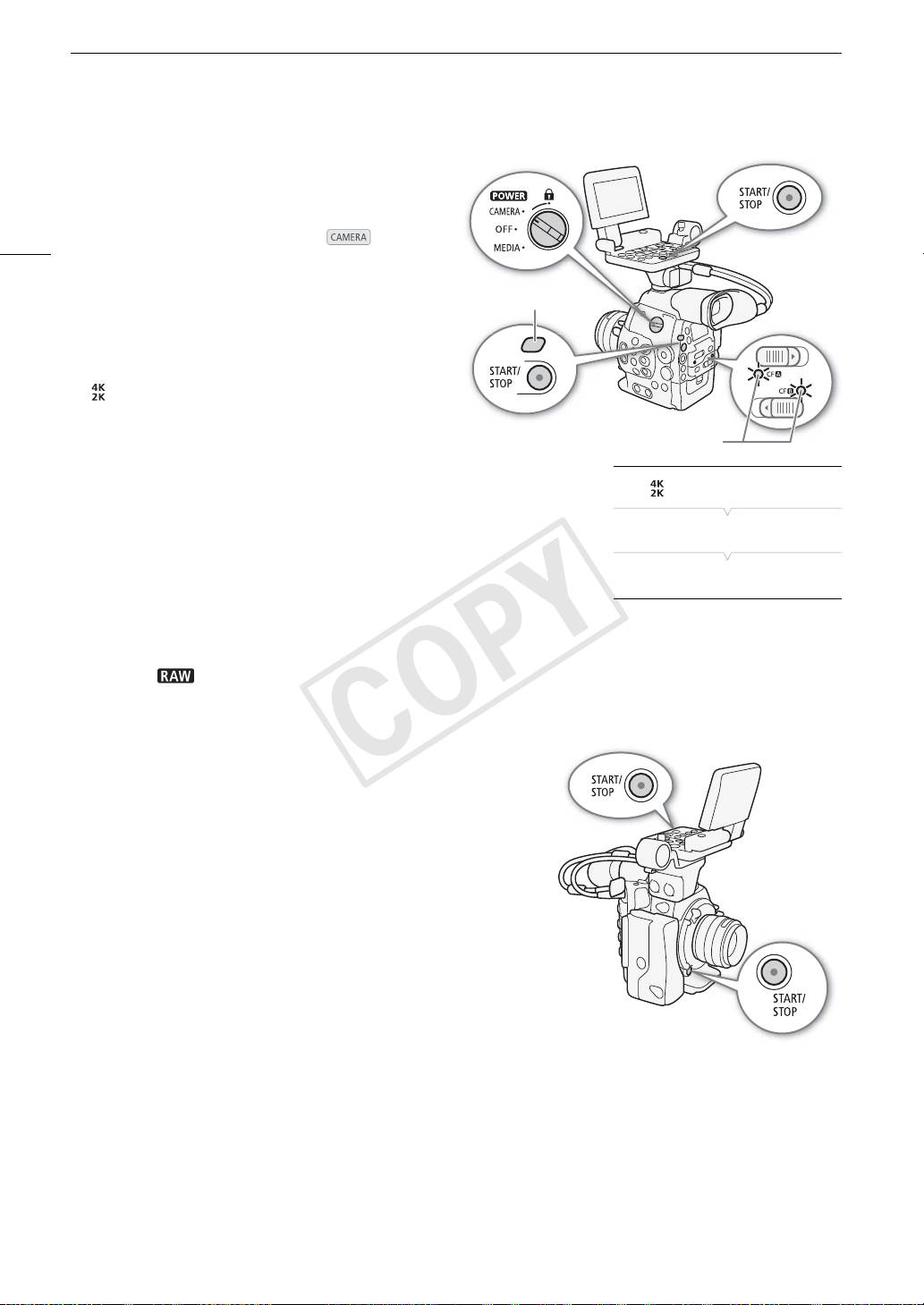
Запись видео
Съемка
1 Установите переключатель Q в
положение CAMERA (
A 28).
54
• Камера включается в режиме и
переходит в режим паузы записи.
• Если в камеру установлена CF-карта, индикатор
Индикатор
обращения к гнезду CF-карты, выбранному для
съемки
записи, загорается красным цветом, затем цвет
индикатора изменяется на зеленый.
2 Откройте подменю [Приор. системы].
[ Настр. 4K/2K/MXF] > [Приор. системы]
Индикаторы обращения
3 Выберите [4K], [2K] или [MXF], затем нажмите
SET.
[ Настр. 4K/2K/MXF]
• Приоритет системы изменяется на позицию, выбранную в меню.
Далее в этом Руководстве каждый из режимов будет
[Приор. системы]
обозначаться «режим 4K», «режим 2K» и «режим MXF»,
соответственно.
[4K]
• Выберите [4K] или [2K] для записи клипа 4K или 2K* на внешнее
устройство записи. Выберите [MXF] для записи только MXF-
клипа (видео высокой четкости) на CF-карту.
• В режиме 4K в правом верхнем углу экрана отображается [RAW], а на задней панели появляется
значок .
* Под термином «клип» понимается отрезок видеозаписи с момента нажатия кнопки START/STOP для начала съемки до
момента повторного нажатия этой кнопки для приостановки съемки. В клипы MXF можно также включать параметры
пользовательского изображения (A 122) и метаданные (A 103).
4 Для начала съемки нажмите кнопку START/STOP.
•В режимах 4K и 2K:
- Начинается съемка, и на внешнее устройство записи,
подключенное к разъемам HD/SD SDI или 3G-SDI,
передается сигнал начала записи. В центре верхней части
экрана отображается значок [ÜREC `], и загорается
индикатор съемки.
- Если в гнездо CF-карты установлена CF-карта, камера
одновременно записывает на карту MXF-клип. В этом
случае в верхней левой части экрана отображается значок
[ÜREC].
- В зависимости от формата кадра видеозаписи в режиме
4K или 2K, можно выбрать способ изменения размера
кадра при выводе записей на CF-карту (A 66).
•В режиме MXF:
- Начинается запись. Загорается индикатор съемки, и в центре верхней части экрана появляется
значок [ÜREC].
- Если к разъему HD/SD SDI подключено внешнее устройство записи, передается сигнал начала
записи. Справа по центру экрана появляется значок [ÜREC`].
• Можно использовать кнопку START/STOP на задней панели камеры, на передней панели камеры
(рядом с креплением объектива) или на блоке монитора.
COPY
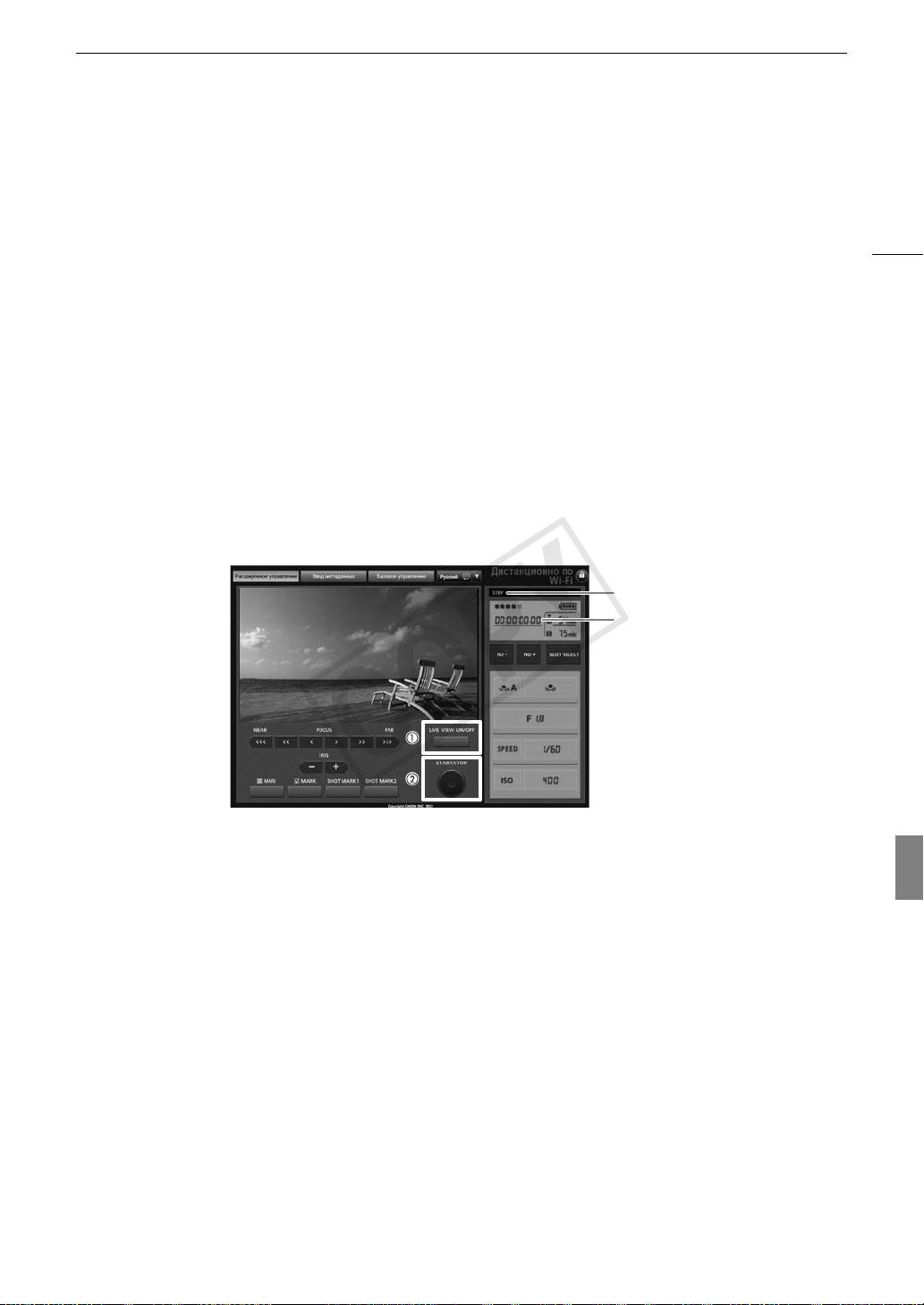
Запись видео
5 Для приостановки съемки нажмите кнопку START/STOP.
• Съемка приостанавливается, и на внешнее устройство записи передается сигнал приостановки
записи. При записи на CF-карту производится запись клипа, и камера переходит в режим паузы
записи. Вверху экрана отображается индикатор [STBY`] или [STBY]. Также выключается индикатор
съемки.
55
Дистанционное управление с помощью программы Дистанционно по Wi-Fi
После завершения необходимой подготовки (A 51) запускать и останавливать съемку можно
дистанционно с устройства, поддерживающего связь Wi-Fi, используя приложение Дистанционно
по Wi-Fi.
1 Нажмите кнопку [LIVE VIEW ON/OFF], чтобы текущее изображение с камеры отображалось на
экране программы Дистанционно по Wi-Fi.
2 Для начала съемки нажмите кнопку [START/STOP].
• На экране программы Дистанционно по Wi-Fi индикатор записи изменяется с [STBY] на [ÜREC], в
центре кнопки START/STOP загорается красный индикатор, и начинается отсчет временного кода.
• Для приостановки съемки снова нажмите кнопку [START/STOP].
Операция записи
Временной код
COPY
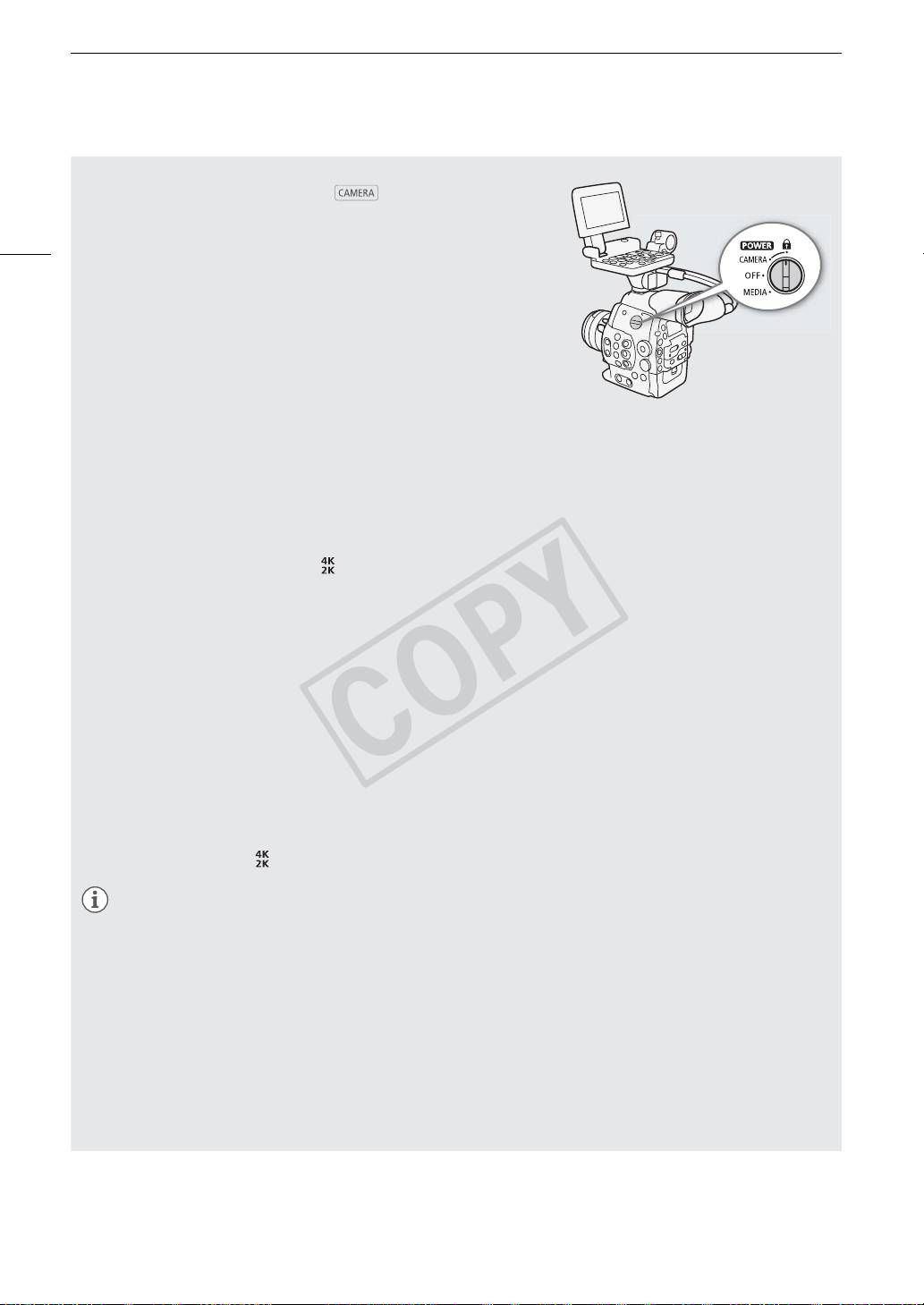
Запись видео
Блокировка органов управления в режиме съемки
Когда камера находится в режиме , можно установить
переключатель Q в положение C (блокировка кнопок),
чтобы заблокировать все физические органы управления (кнопки
56
и переключатели) на камере*, кроме кнопки START/STOP. В таком
случае для управления камерой можно использовать программу
Дистанционно по Wi-Fi. Это удобно для исключения
непреднамеренного изменения параметров при случайном
нажатии одной из указанных кнопок. Для включения органов
управления верните переключатель Q в положение
CAMERA.
* В программе Дистанционно по Wi-Fi также предусмотрена функция
блокировки кнопок, которая действует только на элементы управления на
экране приложения (органы управления камеры будут по-прежнему работать).
Нажмите значок [D], чтобы заблокировать элементы управления приложения; нажмите значок [C], чтобы снова
включить их.
О клипах
Когда камера записывает MXF-клип, она назначает имя клипа длиной в 6 символов, состоящее из 2-
символьного префикса (буквы или цифры) и 4 цифр (например, «AA0001»). Последние 4 цифры
выполняют функцию текущего счетчика, который увеличивается при съемке каждого следующего
клипа. С помощью параметров [ Настр. 4K/2K/MXF] > [Название клипа] > [Префикс названия] и
[Настр. нумер.] можно заранее задать начальное имя клипа. После записи клипа изменить его имя
невозможно.
В режимах 4K и 2K имя клипа включается в видеосигнал, выводимый на разъемы 3G-SDI. Если Вы
используете программное обеспечение Cinema RAW Development для обработки и экспорта RAW-
клипов, записанных при помощи внешнего устройства записи, то MXF-клипам, записанным на CF-
карту, и экспортируемым файлам можно присваивать одинаковые имена с целью повышения
эффективности этапа обработки. В следующих случаях имя клипа не передается на внешнее
устройство записи.
•В режиме MXF.
• Когда запись на CF-карту в камере невозможна, недостаточно свободного места или возникла
ошибка доступа.
• В режимах 4K и 2K в режиме съемки с интервалом, покадровой съемки или замедленной и
ускоренной съемки.
• Если для параметра [ Настр. 4K/2K/MXF] > [Коман. зап.] задано значение [Откл].
ПРИМЕЧАНИЯ
• При записи MXF-клипов имейте в виду следующее.
- Если съемка производится с двумя CF-картами и используемая CF-карта полностью
заполняется, запись клипа продолжается без перебоев на другую CF-карту, если включена
запись со сменой носителя (A 48). В таком случае запись производится в отдельные клипы.
- Если запись производилась с использованием пользовательских параметров изображения и
метаданных, эти параметры записываются вместе с клипом. Дополнительные сведения см. в
разделах Параметры пользовательского изображения (A 122) и Использование метаданных
(A 103).
- Для клипов с длительным временем съемки видеофайл (поток) в клипе разделяется
приблизительно через каждые 2 Гбайта (приблизительно через каждый 1 Гбайт при съемке для
замедленного воспроизведения). Даже в этом случае воспроизведение будет непрерывным.
COPY
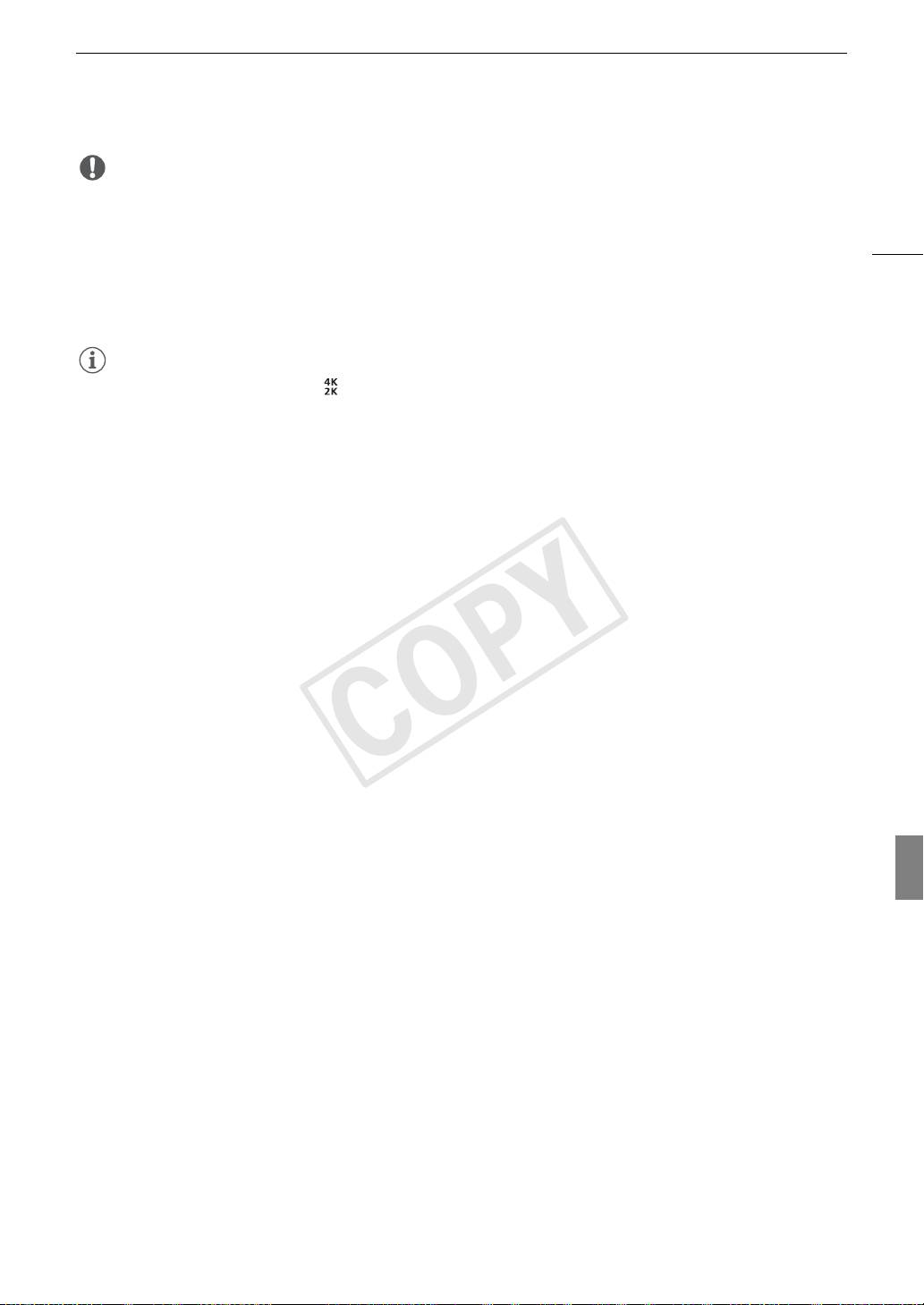
Запись видео
ВАЖНО
• Когда индикатор обращения к карте CF2 или CF3 горит красным цветом, соблюдайте следующие
меры предосторожности; в противном случае возможна безвозвратная потеря данных:
- не открывайте крышку гнезда CF-карты, к которой производится обращение, и не извлекайте эту
57
CF-карту;
- не отсоединяйте источник питания и не выключайте камеру.
• Обязательно регулярно сохраняйте свои записи (A 160), особенно после съемки важных событий.
Корпорация Canon не несет ответственности в случае утраты или повреждения каких-либо данных.
ПРИМЕЧАНИЯ
• По умолчанию для параметра [ Настр. 4K/2K/MXF] > [Коман. зап.] задано значение [Откл].
Благодаря этой функции, если камера подключена к другому устройству с помощью разъемов 3G-SDI
(в режимах 4K и 2K) или разъема HD/SD SDI (в режиме MXF), при запуске или остановке съемки на
камере другое устройство также начинает или останавливает запись.
• По умолчанию для параметра [w Прочие функции] > [Вентилят.] задано значение [Automatic], и
внутренний вентилятор системы охлаждения будет работать постоянно. Во время записи, когда
температура внутри камеры находится ниже заранее определенного уровня, вентилятор системы
охлаждения отключается. Можно настроить вентилятор системы охлаждения таким образом, чтобы
он работал постоянно.
• При записи MXF-клипов имейте в виду следующее.
- Для просмотра части или всего последнего записанного клипа можно использовать параметр
[w Прочие функции] > [Просмотр записи] (A 112).
- Если назначаемой кнопке назначена функция [Добав. $ Mark] или [Добав. % Mark] (A 119),
нажав эту кнопку, можно добавить метку $ или % в последний записанный клип.
- Для удаления последнего записанного клипа можно использовать параметр [w Прочие функции] >
[Удал. посл. клип] (A 184). Однако если включена запись в два гнезда, удалить последний клип
невозможно.
COPY
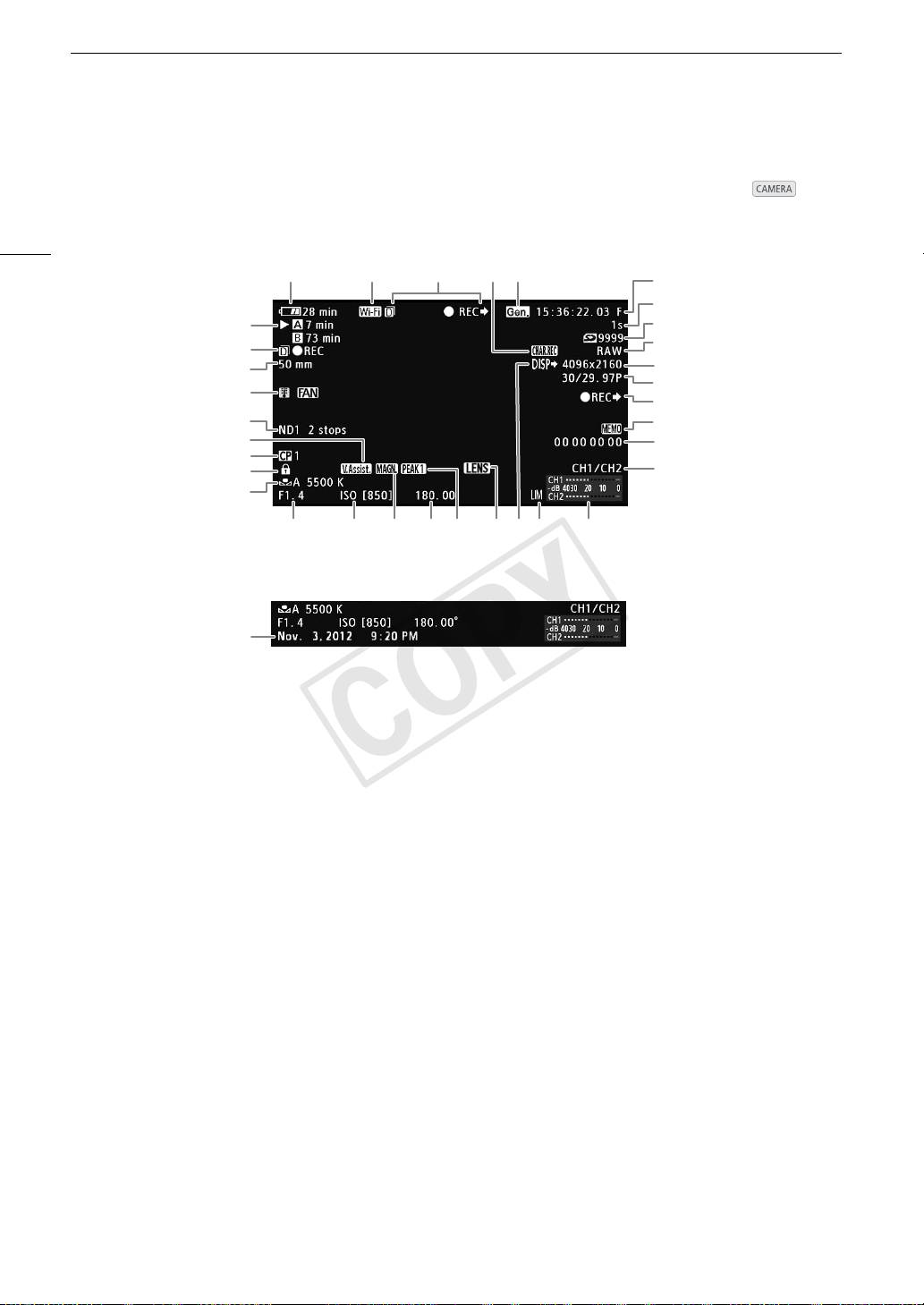
Запись видео
Экранная индикация
В этом разделе рассматривается различная индикация, отображаемая на экране в режиме . С
помощью функции пользовательской индикации (
A 133) можно отключать отдельные индикаторы на
экране, если они не требуются.
58
10 11 12 1413
15
16
1
17
18
2
19
3
20
4
21
5
22
6
23
7
8
24
9
25 26 2827 29 3330 31 32
При отображении даты и времени (A 30):
34
1 Состояние CF-карты/доступное время съемки
15 Временной код (A 89)
(A 59)
16 Счетчик интервалов (A 113)
2 В режимах 4K и 2K: операция записи на CF-
17 Количество оставшихся кадров
карту (A 65)
18 Режим записи (A 63)/Скорость потока
В режиме MXF: оставшееся время съемки для
данных (A 67)
записи в два гнезда (A 49)
19 Разрешение (A 64, 67)
3 2 Текущее фокусное расстояние
20 Частота кадров (в режиме ускоренной или
1
установленного объектива EF
замедленной съемки – частота кадров при
3
4 Предупреждение о перегреве/Вентилятор
съемке
) (A 63, 116)
5 Фильтр нейтральной плотности (A 76)
21 В режиме MXF: состояние команды записи
6 Помощь при просмотре (A 62)
(A 178)
7 Пользовательское изображение (A 122)
22 Примечание пользователя (A 103)
8 Блокировка органов управления (A 56)
23 Пользовательский бит (A 92)
9 Баланс белого (A 79)
24 Канал аудиовыхода (A 102)
10 Оставшееся время работы от аккумулятора
25 2 Величина диафрагмы (A 77)
(A 59)
26 Чувствительность ISO/Усиление (A 73)
2
11 Wi-Fi
(A 51) белый – подключение к сети Wi-
27 Увеличение (A 84)
Fi установлено; желтый – выполняется
28 Угол затвора (A 70)
подключение к сети Wi-Fi или отключение от
29 Выделение резкостью (A 84)
нее.
30 Предупреждение об объективе (A 181)
12 В режимах 4K и 2K: состояние команды
31 Индикация выходов (A 157)
записи
32 Ограничитель пиковых значений звукового
В режиме MXF: операция записи (A 59)
сигнала (A 100)
13 Запись символов (A 132)
33 Индикатор уровня звука (A 100, 101)
14 Внешняя синхронизация (A 93)
34 Дата и время (A 30)
1
Отображается приблизительное значение.
2
Только если к камере подключен дополнительно приобретаемый беспроводной передатчик файлов WFT-E6.
3
Если частота кадров при съемке в режимах 4K и 2K отображается в скобках, это означает, что для записи с помощью
внешнего устройства сигнала, выводимого на разъемы 3G-SDI, необходимо использовать оба разъема 3G-SDI.
COPY
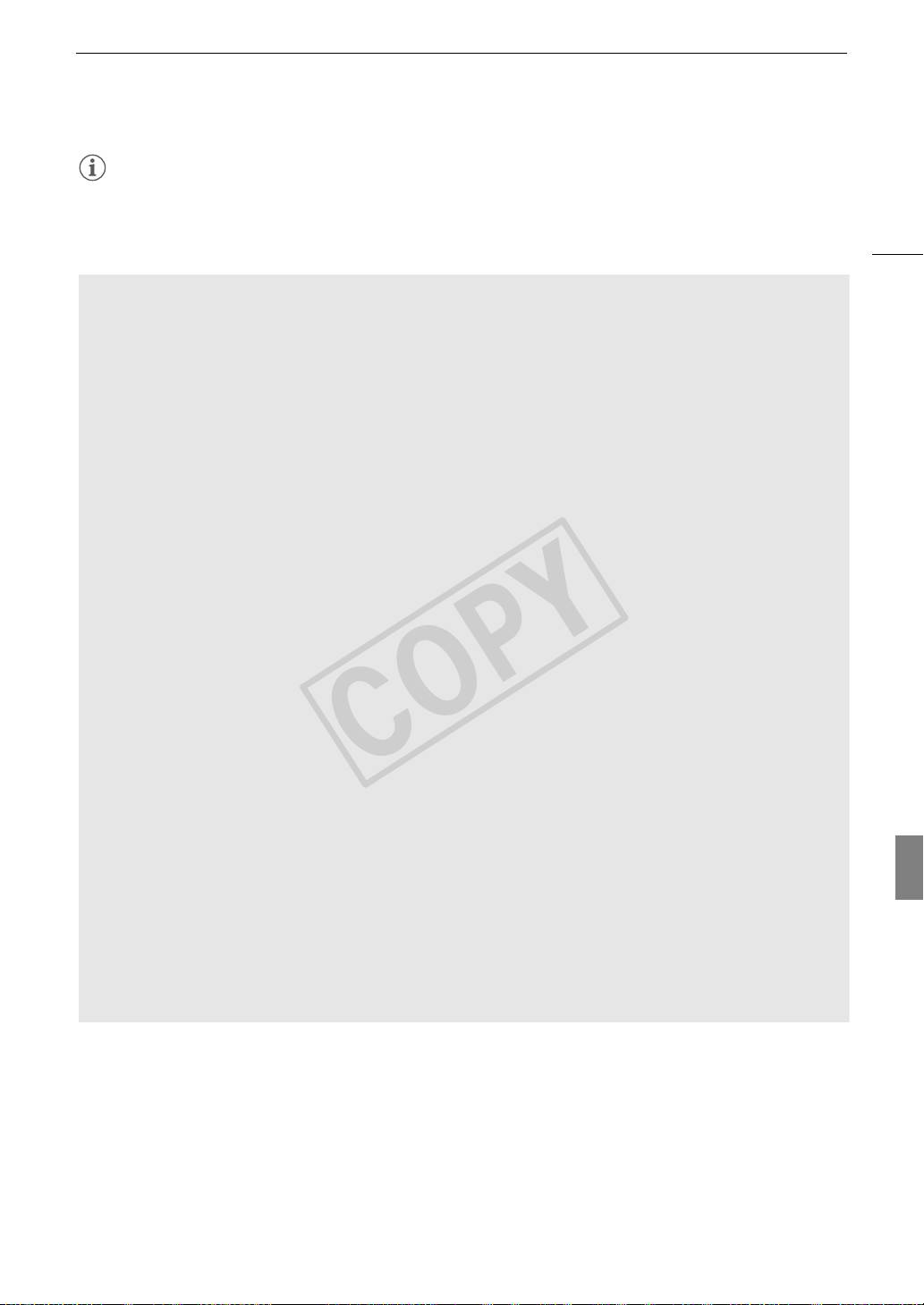
Запись видео
ПРИМЕЧАНИЯ
• Нажимая кнопку DISP., индикацию на экране можно переключать в следующей последовательности.
Отображение всей экранной индикации отображение только экранных маркеров* скрытие всей
экранной индикации.
59
* Только если включен параметр [£ Настройка LCD/VF] > [Маркеры].
1 Состояние CF-карты/доступное время съемки
• Состояние CF-карты отображается следующими значками.
2/3 Возможна запись на CF-карту
4/5 CF-карта отсутствует или запись на нее невозможна
Выбранная для записи CF-карта отображается меткой Ð.
2 Операция записи на CF-карту (режимы 4K и 2K)
• Если включена запись в два гнезда (A 48), слева от индикатора операции отображается
значок 4.
10 Оставшееся время работы от аккумулятора
• Этот значок показывает грубую оценку оставшегося заряда в процентах от полного заряда
аккумулятора. Рядом со значком отображается оставшееся время съемки/воспроизведения от
аккумулятора, в минутах.
• è é ê ë ì (красного цвета).
Если отображается символ ì, замените аккумулятор полностью заряженным.
• В зависимости от условий эксплуатации камеры и аккумулятора, фактический заряд
аккумулятора может отображаться неточно.
12 Состояние команды записи (в режимах 4K и 2K) / Операция записи (в режиме MXF)
ÜREC` Съемка
STBY` Пауза записи
ÜINT REC` Съемка с интервалом
INT STBY (INT мигает)` Пауза съемки с интервалом
ÜFRM REC` Покадровая съемка
ÜFRM STBY` Пауза покадровой съемки (после начала съемки)
FRM STBY (FRM мигает)` Пауза покадровой съемки (до начала съемки)
ÜS&F REC` Замедленная и ускоренная съемка
S&F STBY` Пауза замедленной и ускоренной съемки
ÜPRE REC Предварительная съемка (после нажатия кнопки START/
STOP)
PRE REC STBY Предварительная съемка (до нажатия кнопки START/STOP)
• Если в режиме MXF включена запись в два гнезда (A 49), слева от индикатора операции
отображается значок 4. Кроме того, символ ` в индикаторе не отображается.
• Предварительная съемка возможна только в режиме MXF.
COPY

Запись видео
Индикация на задней панели
На задней панели можно проверять следующую информацию. Это позволяет без помощи видоискателя
легко настраивать основные функции камеры, такие как выдержка, баланс белого и чувствительность
ISO/усиление, даже если на камеру не установлен блок монитора.
60
5
6789
1
10
11
2
12
3
13
4
1 Баланс белого (A 79)
8 2 Величина диафрагмы (A 77)
2 Параметры временного кода: NDF Без
9 Фильтр нейтральной плотности (A 76)
пропуска кадров (A 90)/EXT-LOCK
10 Вывод RAW (A 63)
Синхронизация внешним сигналом временного
11 Приблизительное оставшееся время работы
1
кода (A 94)/HOLD Индикация временного кода
от аккумулятора
4
приостановлена (A 91)
12 Wi-Fi
(A 51)
3Временной код (A 89)
13 Состояние CF-карты и доступное время
1
1
4 Индикатор уровня звука
(A 100, 101)
съемки
5 Тонкая настройка баланса белого (A 80)
6 Чувствительность ISO/ Усиление
(A 73)
7 Выдержка (A 70)/Баланс белого
2
Выдержка
(установлен режим [Скорость],
[Медленный] или [Откл])
Выдержка (установлен режим [Угол])
Выдержка (установлен режим [Clear
Scan])
3
Тонкая настройка баланса белого
(A 80)
3
Баланс белого, цветовая температура
(A 80)
1
Также отображается в режиме .
2
В этих режимах выдержки отображается только знаменатель дроби – означает выдержку 1/100 и т. д.
3
Отображается только во время настройки параметра.
4
Только если к камере подключен дополнительно приобретаемый беспроводной передатчик файлов WFT-E6.
Настройка яркости задней панели
При многократном нажатии кнопки (подсветка) яркость задней
панели изменяется в следующем порядке: Подсветка включена
(яркая) Подсветка включена (тусклая) Подсветка выключена.
COPY

Запись видео
Логарифмическая кривая гамма Canon Log и стандартная настройка CINEMA
Логарифмическая кривая гамма Canon Log позволяет полностью использовать возможности вновь
разработанного датчика изображения для обеспечения впечатляющего динамического диапазона.
61
При записи клипов на внешнее устройство записи в режимах 4K и
2K камера применяет к видеосигналу, выводимому на разъемы
[~Настройка камеры]
3G-SDI и MON., логарифмическую гамма-кривую Canon Log*. При
записи MXF-клипов на CF-карту можно использовать параметры
[/ CINEMA блок.]
пользовательского изображения (A 122) для включения
логарифмической гамма-кривой Canon Log и других параметров.
[Вкл]
Можно также записывать MXF-клипы со стандартной настройкой
CINEMA, содержащей ряд относящихся к изображению параметров,
специально предназначенных для кинопроизводства. Сводные
сведения см. в следующей таблице.
Приоритет
Выходной разъем/выбранный
Настройка [/ CINEMA
Настройка изображения
системы
носитель для записи
блок.]
Разъемы 3G-SDI – Гамма Canon Log
Логарифмическая кривая Canon Log с
Разъемы MON. –
применением таблицы преобразования LUT или без
4K
нее
2K
Параметры стандартной настройки CINEMA с
[Вкл]
логарифмической гамма-кривой Canon Log
CF-карта
На основе параметров пользовательского
[Откл]
изображения
Параметры стандартной настройки CINEMA с
[Вкл]
логарифмической гамма-кривой Canon Log
MXF CF-карта
На основе параметров пользовательского
[Откл]
изображения
Клипы, записанные с использованием логарифмической кривой гамма Canon Log, требуют обработки
на этапе обработки видеоизображений путем применения таблицы LUT (таблицы преобразования). С
помощью тонкой настройки таблицы LUT, применяемой на этапе обработки видеоизображений, можно
идеально воплотить требуемый художественный образ. Дополнительные сведения о доступных
таблицах LUT см. на местном веб-сайте Canon.
* Таблицу преобразования LUT можно также применить к сигналу, выводимому на разъем MON.
Установка стандартной настройки CINEMA
1 Откройте подменю [/ CINEMA блок.].
~ Настройка камеры] > [/ CINEMA блок.]
2 Выберите значение [Вкл], затем нажмите кнопку SET.
• Все параметры, связанные с изображением, задаются в соответствии со значениями из
предварительно заданной настройки CINEMA. Как таковая, настройка параметров
пользовательского изображения невозможна.
• С левой стороны экрана отображается индикация [/ LOCKED].
COPY
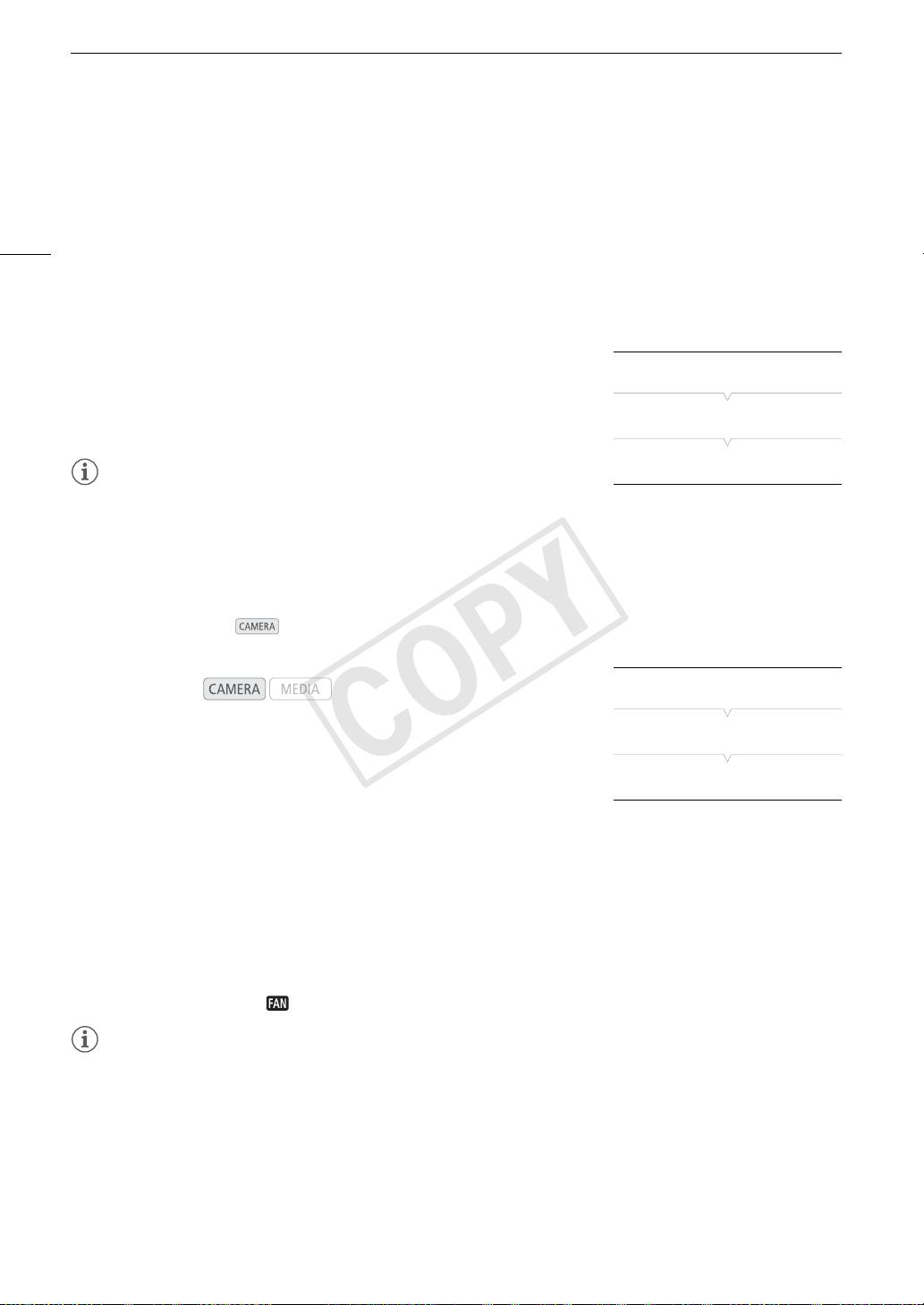
Запись видео
Проверка клипов, записанных с логарифмической гамма-кривой Canon Log
(Помощь при просмотре)
Если используется логарифмическая кривая гамма Canon Log, изображение на экране выглядит темнее
обычного. Если при съемке с логарифмической гамма-кривой Canon Log изображение контролируется
62
на внешнем мониторе, подключенном к разъему MON., к выходному сигналу можно применить таблицу
преобразования LUT (A 154). Кроме того, используя функцию помощи при просмотре, можно вывести
на экран изображение, приблизительно соответствующее получаемому при обычной настройке гамма-
кривой. Функция помощи при просмотре применяется только на экране камеры; она не влияет на
записи или на видеосигнал, выводимый на различные разъемы.
1 Откройте подменю [Помощь/просмотр].
[£ Настройка LCD/VF]
[£ Настройка LCD/VF] > [Помощь/просмотр]
2 Выберите значение [Вкл], затем нажмите кнопку SET.
[Помощь/просмотр]
• В левом нижнем углу экрана отображается значок O.
[Откл]
ПРИМЕЧАНИЯ
• Если для назначаемой кнопки задана функция [Помощь/просмотр]
(A 119), для включения функции помощи при просмотре можно нажать эту кнопку.
Использование внутреннего вентилятора системы охлаждения
При работе в режиме камера использует внутренний вентилятор системы охлаждения для
снижения температуры внутри камеры.
Режимы работы:
[w Прочие функции]
1 Откройте подменю [Вентилят.].
[Вентилят.]
[w Прочие функции] > [Вентилят.]
[Automatic]
2 Выберите требуемый вариант и нажмите SET.
Варианты
[Вкл]: Вентилятор системы охлаждения работает постоянно
независимо от температуры внутри камеры.
[Automatic]: Во время паузы записи вентилятор всегда включен. Если во
время записи (на экране появляется [Ü REC]) температура
внутри камеры снижается до определенного уровня,
вентилятор отключается. Если температура внутри камеры
возрастает до определенного уровня, отображается
сообщение и вентилятор включается автоматически (на экране
отображается ) даже во время записи.
ПРИМЕЧАНИЯ
• Когда для вентилятора системы охлаждения установлен режим [Automatic] и Вы запускаете камеру в
охлажденном состоянии и снимаете в режиме 4K или 2K, вентилятор системы охлаждения
включается приблизительно через 10 минут при температуре окружающей среды 25 °C. Кроме того, в
зависимости от температуры окружающей среды, вентилятор может выключаться через более
короткое время, или может работать постоянно.
COPY
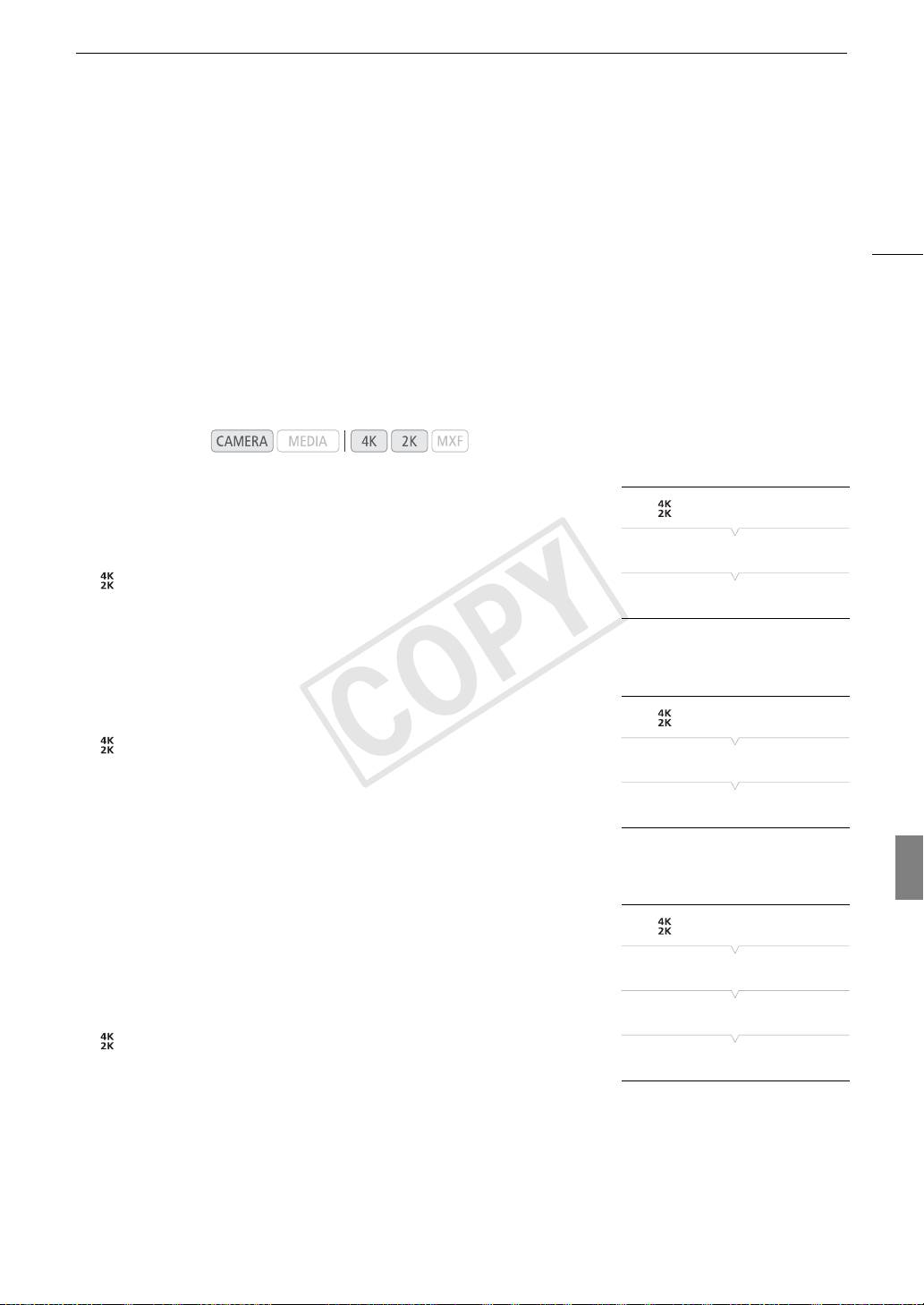
Конфигурация видеосигнала: Тип записи, разрешение и частота кадров
Конфигурация видеосигнала: Тип записи, разрешение и частота
кадров
Перед началом съемки выберите тип записи, разрешение (размер кадра), частоту кадров и другие
63
параметры, оптимальные для ваших творческих целей. Доступные варианты зависят от режима,
установленного в камере (4K, 2K или MXF), а также от настройки частоты системы.
Выбор конфигурации видеосигнала для режимов 4K и 2K
Чтобы задать конфигурацию видеосигнала, выберите требуемые частоту системы, приоритет системы,
режим записи, разрешение и частоту кадров. Сводку конфигурации видеосигнала см. в таблице после
приведенных ниже процедур.
Режимы работы:
Выбор приоритета системы
[ Настр. 4K/2K/MXF]
Выбирая приоритет системы, можно задать в камере вывод данных
изображения в режиме 4K или 2K.
[Приор. системы]
1 Откройте подменю [Приор. системы].
[ Настр. 4K/2K/MXF] > [Приор. системы]
[4K]
2 Выберите [4K] или [2K], затем нажмите SET.
• Камера переключается в выбранный режим. Если камера
находилась в режиме MXF, она перезагружается в выбранном режиме.
Выбор частоты системы
[ Настр. 4K/2K/MXF]
1 Откройте подменю [Частота системы].
[ Настр. 4K/2K/MXF] > [Частота системы]
[Частота системы]
2 Выберите требуемый вариант и нажмите кнопку SET.
• Камера перезагружается в выбранном режиме.
[59.94 Hz] или [50.00 Hz]*
• В данном руководстве запись с системной частотой 59,94 Гц,
50,00 Гц и 24,00 Гц называется записью 59,94 Гц, записью
* В зависимости от страны/
50,00 Гц и записью 24,00 Гц, соответственно.
региона приобретения.
Выбор режима записи
[ Настр. 4K/2K/MXF]
В случае режима 4K режим записи определяет разрешение по
вертикали: 2160 пикселов (RAW) или 1080 пикселов (HRAW). Для
режима 2K он определяет схему дискретизации цветов и битовую
[4K (4096/3840)]
глубину.
1 Откройте подменю [Режим].
[Режим]
[ Настр. 4K/2K/MXF] > [4K (4096/3840)] или [2K (2048/1920)] >
[Режим]
[RAW]
COPY
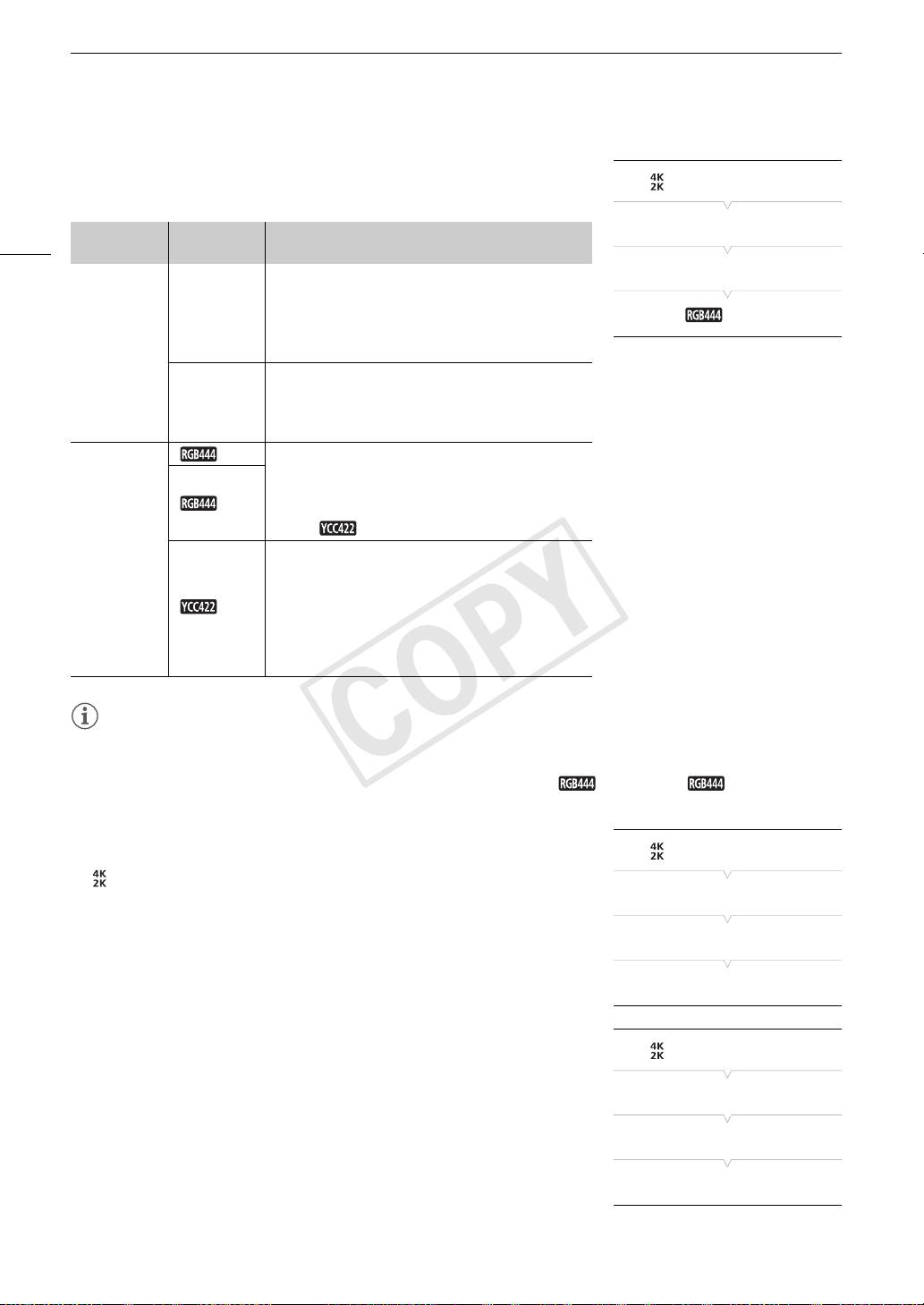
Конфигурация видеосигнала: Тип записи, разрешение и частота кадров
2 Выберите требуемый режим записи и нажмите SET.
[ Настр. 4K/2K/MXF]
Доступные режимы записи в зависимости от приоритета системы
[2K (2048/1920)]
Приоритет
64
Режим записи Описание
системы
[Режим]
Стандартный режим записи клипов 4K. Этот режим
записи имеет глубину 10 бит и должен использоваться,
RAW
если планируется обрабатывать клип с помощью
[ 12-bit]
программного обеспечения Cinema RAW
4K
Development.
Режим записи для замедленной и ускоренной съемки
(A 116), когда Вы хотите задать частоту кадров при
HRAW
съемке от 62 до 120P (для записей с частотой 59,94 Гц)
или от 52 до 100P (для записей с частотой 50,00 Гц).
12-bit Стандартные режимы записи клипов 2K. В этих
режимах съемки используется цветовое пространство
RGB, схема дискретизации цветов 4:4:4 и глубина 12
10-bit
или 10 бит. Более высокое качество изображения, чем в
режиме 10 бит.
Режим записи для замедленной и ускоренной съемки
2K
(A 116), когда Вы хотите задать частоту кадров при
съемке от 62 до 120P (для записей с частотой 59,94 Гц)
10-bit
или от 52 до 100P (для записей с частотой 50,00 Гц). В
этом режиме съемки используется цветовое
пространство YCC, схема дискретизации цветов 4:2:2 и
глубина 10 бит.
ПРИМЕЧАНИЯ
• Во время замедленной и ускоренной съемки, когда Вы хотите задать частоту кадров при съемке от 1
до 60P (для записей с частотой 59,94 Гц) или от 1 до 50P (для записей с частотой 50,00 Гц),
рекомендуется задать для параметра [Режим] значение [RAW], [ 12-bit] или [ 10-bit].
Выбор разрешения
[ Настр. 4K/2K/MXF]
1 Откройте подменю [Разрешение].
[ Настр. 4K/2K/MXF] > [4K (4096/3840)] или [2K (2048/1920)] >
[Разрешение]
[4K (4096/3840)]
2 Выберите требуемое разрешение и нажмите SET.
[Разрешение]
• Если в режиме 4K задан режим записи [RAW], доступны
варианты разрешения [4096x2160] и [3840x2160]. Если задан
режим записи [HRAW], доступны варианты разрешения
[4096x2160]
[4096x1080] и [3840x1080].
• В режиме 2K доступны значения разрешения [2048x1080] и
[1920x1080].
[ Настр. 4K/2K/MXF]
[2K (2048/1920)]
[Разрешение]
[2048x1080]
COPY
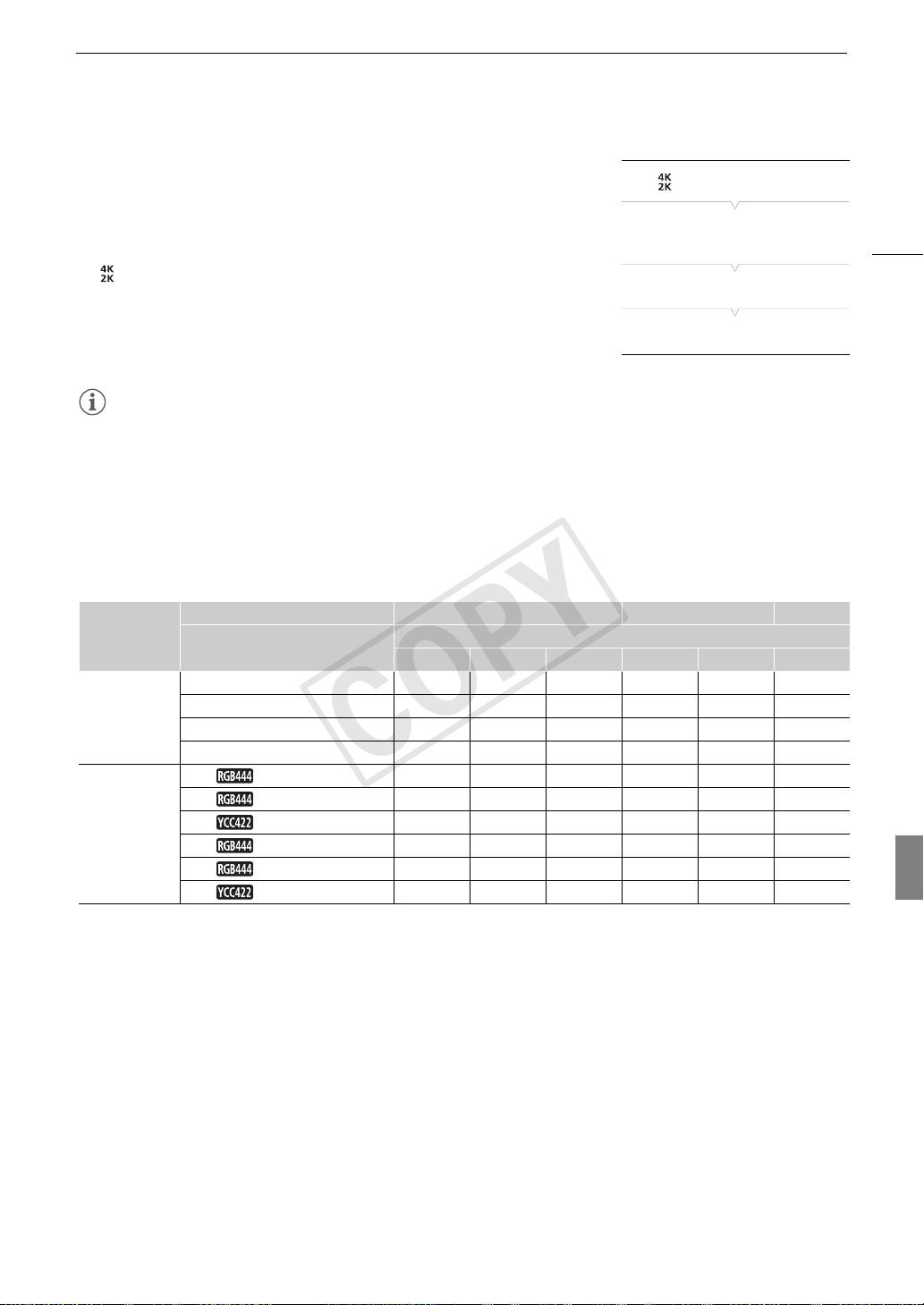
Конфигурация видеосигнала: Тип записи, разрешение и частота кадров
Выбор частоты кадров
[ Настр. 4K/2K/MXF]
Для записей с частотой 24,00 Гц выполнять эту процедуру не
требуется, поскольку автоматически устанавливается частота
кадров [24.00P].
[4K (4096/3840)]
[2K (2048/1920)]
65
1 Откройте подменю [Част. кадр.].
[ Настр. 4K/2K/MXF] > [4K (4096/3840)] или [2K (2048/1920)] >
[Част. кадр.]
[Част. кадр.]
2 Выберите требуемую частоту кадров и нажмите SET.
[23.98] или [25.00P]*
• Доступная частота кадров зависит от приоритета системы,
частоты системы, режима записи и разрешения.
* В зависимости от страны/
региона приобретения.
ПРИМЕЧАНИЯ
• В правом верхнем углу экрана отображается индикация, показывающая выбранные разрешение и
частоту кадров.
• Подробные сведения о сигнале, выводимом на разъемы 3G-SDI, см. в разделе Подключение к
внешнему записывающему устройству, совместимому с режимом 4K или 2K (A 43). Подробные
сведения о сигнале, выводимом на другие разъемы, см. в разделе Конфигурация выходного
видеосигнала (A 149).
Доступные значения частоты системы, приоритета системы, режима записи, разрешения и частоты
кадров
Частота системы 59.94 Hz 50.00 Hz 24.00 Hz
Приоритет
Частота кадров
системы
Режим/разрешение
23.98P 29.97P 59.94P 25.00P 50.00P 24.00P
RAW/4096×2160 Ü Ü Ü Ü Ü Ü
HRAW/4096×1080 – – Ü – Ü –
4K
RAW/3840×2160 Ü Ü Ü Ü Ü Ü
HRAW/3840×1080 – – Ü – Ü –
12-bit/2048×1080 Ü Ü Ü Ü Ü Ü
10-bit/2048×1080 Ü Ü Ü Ü Ü Ü
10-bit/2048×1080 – – Ü – Ü –
2K
12-bit/1920×1080 Ü Ü Ü Ü Ü Ü
10-bit/1920×1080 Ü Ü Ü Ü Ü Ü
10-bit/1920×1080 – – Ü – Ü –
Запись клипов MXF на CF-карту в режимах 4K и 2K
При записи на внешнее устройство записи в режимах 4K и 2K камера может одновременно записывать
клип MXF на установленную в камеру CF-карту (кроме съемки в специальных режимах). Выбранная
конфигурация видеосигнала для режимов 4K и 2K будет преобразована в видео высокой четкости и
записана на CF-карту. Можно выбрать конфигурацию видеосигнала для MXF-клипов, записываемых на
CF-карту.
COPY
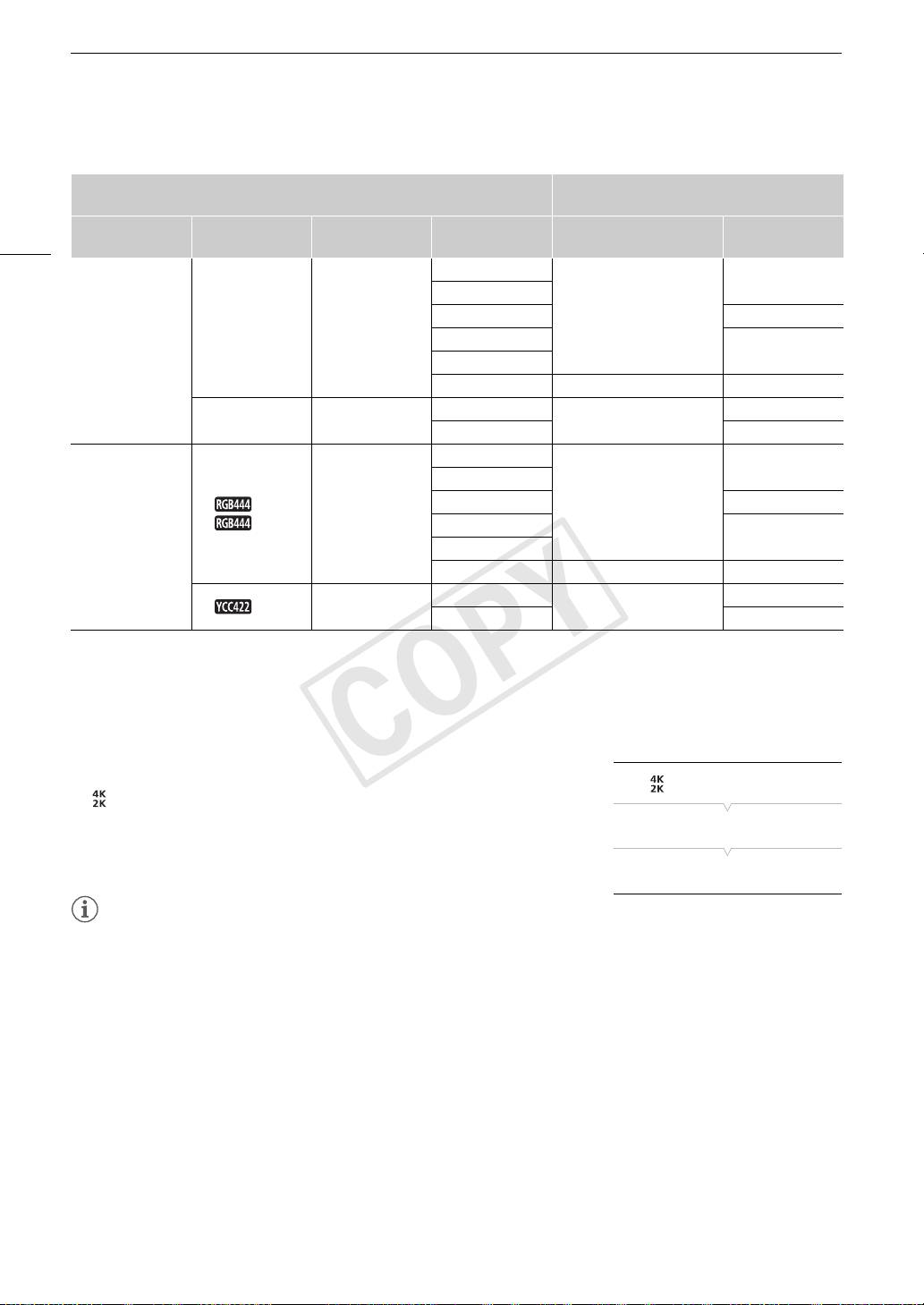
Конфигурация видеосигнала: Тип записи, разрешение и частота кадров
Конфигурация видеосигнала, записываемого на CF-карту
Конфигурация видеосигнала, записываемого на
Конфигурация видеосигнала для внешней записи
CF-карту
Приоритет
Скорость потока данных /
66
Режим записи Разрешение Частота кадров
Частота кадров
системы
разрешение
59.94P
29.97P
29.97P
50 Mbps / 1920x1080
4096×2160
23.98P 23.98P
35 Mbps / 1920x1080
RAW
3840×2160
25 Mbps / 1440x1080
50.00P
4K
25.00P
25.00P
24.00P 50 Mbps / 1920x1080 24.00P
4096×1080
59.94P
50 Mbps / 1280x720
59.94P
HRAW
3840×1080
50.00P 50.00P
35 Mbps / 1280x720
59.94P
29.97P
29.97P
50 Mbps / 1920x1080
12-bit
2048×1080
23.98P 23.98P
35 Mbps / 1920x1080
10-bit
1920×1080
25 Mbps / 1440x1080
50.00P
2K
25.00P
25.00P
24.00P 50 Mbps / 1920x1080 24.00P
2048×1080
59.94P
50 Mbps / 1280x720
59.94P
10-bit
1920×1080
50.00P 50.00P
35 Mbps / 1280x720
Выбор способа изменения размеров при преобразовании в видеозаписи высокой четкости
При преобразовании данных изображения 4K или 2K с разрешением 4096x2160, 4096x1080 или
2048x1080 в видеозаписи MXF (1920x1080) можно выбрать, как они будут записываться на CF-карту или
выводиться на разъемы HD/SD SDI, HDMI OUT и SYNC OUT (только если выбрано значение [HD-Y]).
1 Откройте подменю [Разм. выв. MXF].
[ Настр. 4K/2K/MXF]
[ Настр. 4K/2K/MXF] > [Разм. выв. MXF]
2 Выберите [Letterbox], [Сжать] или [Обр. края] и нажмите SET.
[Разм. выв. MXF]
• Возможные варианты совпадают с вариантами, приведенными в
разделе Выбор способа изменения размеров (A 153).
[Letterbox]
ПРИМЕЧАНИЯ
• Если назначаемой кнопке задана функция [Разм. выв. MXF] (A 119), способ изменения размеров
можно переключать с помощью этой кнопки.
• В режимах 4K и 2K качество изображения, выводимого на разъемы 3G-SDI, и изображения,
записываемого на CF-карту, отличаются из-за использования разных алгоритмов обработки сигнала.
• Так как в камере используется простой процесс преобразования вертикальных размеров,
диагональные линии могут выглядеть зазубренными.
COPY
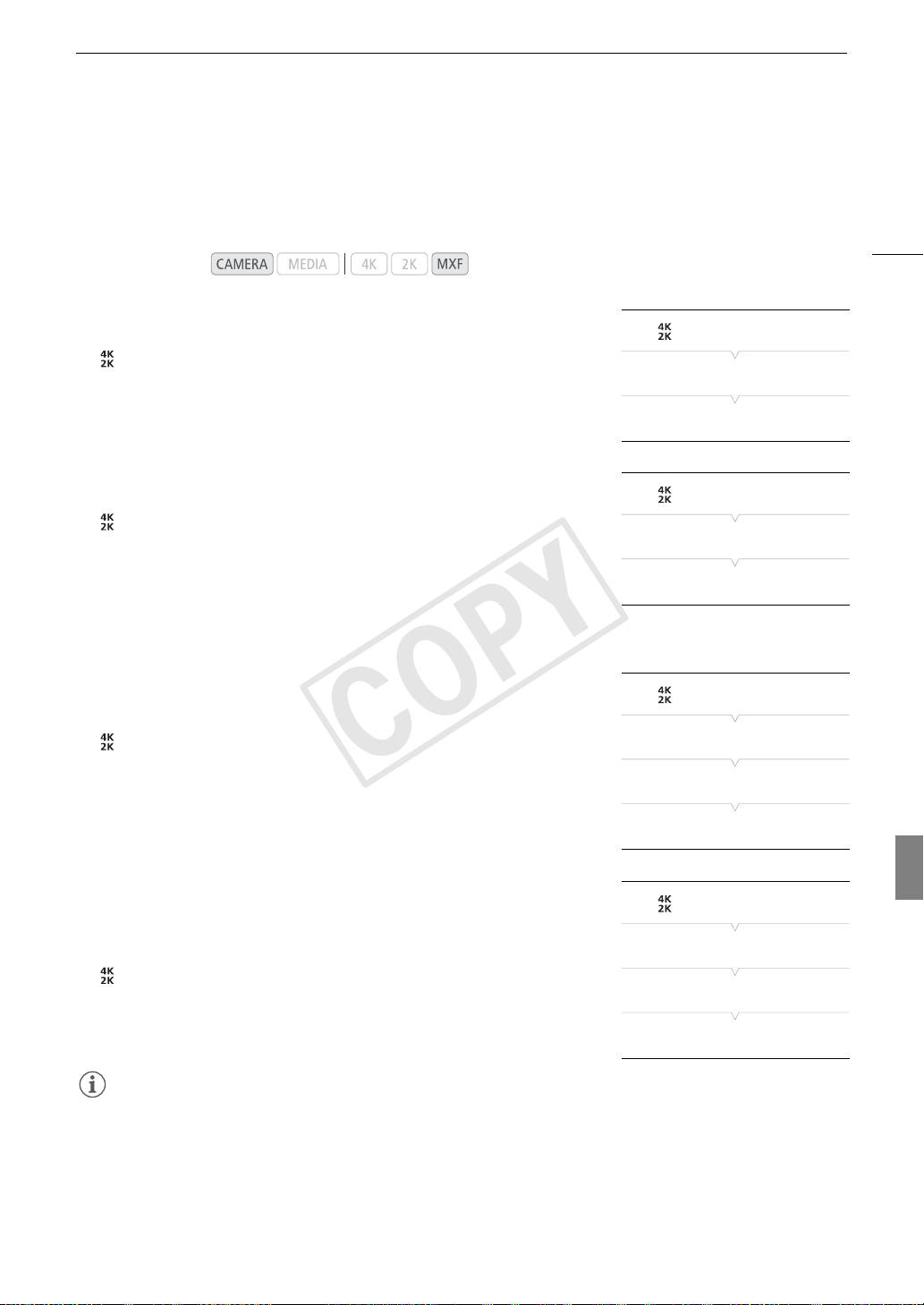
Конфигурация видеосигнала: Тип записи, разрешение и частота кадров
Выбор конфигурации видеосигнала для режима MXF
Чтобы задать конфигурацию видеосигнала, выберите требуемые частоту системы, приоритет системы,
скорость потока данных и разрешение, а также частоту кадров. Сводку конфигурации видеосигнала см.
в таблице после приведенных ниже процедур.
67
Режимы работы:
Выбор приоритета системы
[ Настр. 4K/2K/MXF]
1 Откройте подменю [Приор. системы].
[ Настр. 4K/2K/MXF] > [Приор. системы]
[Приор. системы]
2 Выберите [MXF], затем нажмите кнопку SET.
• Камера перезагружается в режиме MXF.
[4K]
Выбор частоты системы
[ Настр. 4K/2K/MXF]
1 Откройте подменю [Частота системы].
[ Настр. 4K/2K/MXF] > [Частота системы]
[Частота системы]
2 Выберите требуемый вариант и нажмите SET.
• Камера перезагружается в выбранном режиме.
[59.94 Hz] или [50.00 Hz]*
* В зависимости от страны/
региона приобретения.
Выбор скорости потока данных и разрешения
[ Настр. 4K/2K/MXF]
1 Откройте подменю [Битрейт/Разреш.], чтобы задать скорость
потока данных и разрешение.
[ Настр. 4K/2K/MXF] > [MXF] > [Битрейт/Разреш.]
[MXF]
2 Выберите требуемый вариант и нажмите кнопку SET.
[Битрейт/Разреш.]
• Выбранные скорость потока данных и разрешение
отображаются в правой верхней части экрана.
[50 Mbps 1920x1080]
Выбор частоты кадров
[ Настр. 4K/2K/MXF]
Для записей с частотой 24,00 Гц выполнять эту процедуру не
требуется.
[MXF]
1 Откройте подменю [Част. кадр.], чтобы задать частоту кадров.
[ Настр. 4K/2K/MXF] > [MXF] > [Част. кадр.]
[Част. кадр.]
2 Выберите требуемый вариант и нажмите кнопку SET.
• Выбранная частота кадров отображается в правой верхней части
[23.98P] или [25.00P]*
экрана.
* В зависимости от страны/
ПРИМЕЧАНИЯ
региона приобретения.
• Одна CF-карта не может использоваться для записи клипов с
другими частотами системы (59,94 Гц/50,00 Гц/24,00 Гц).
COPY
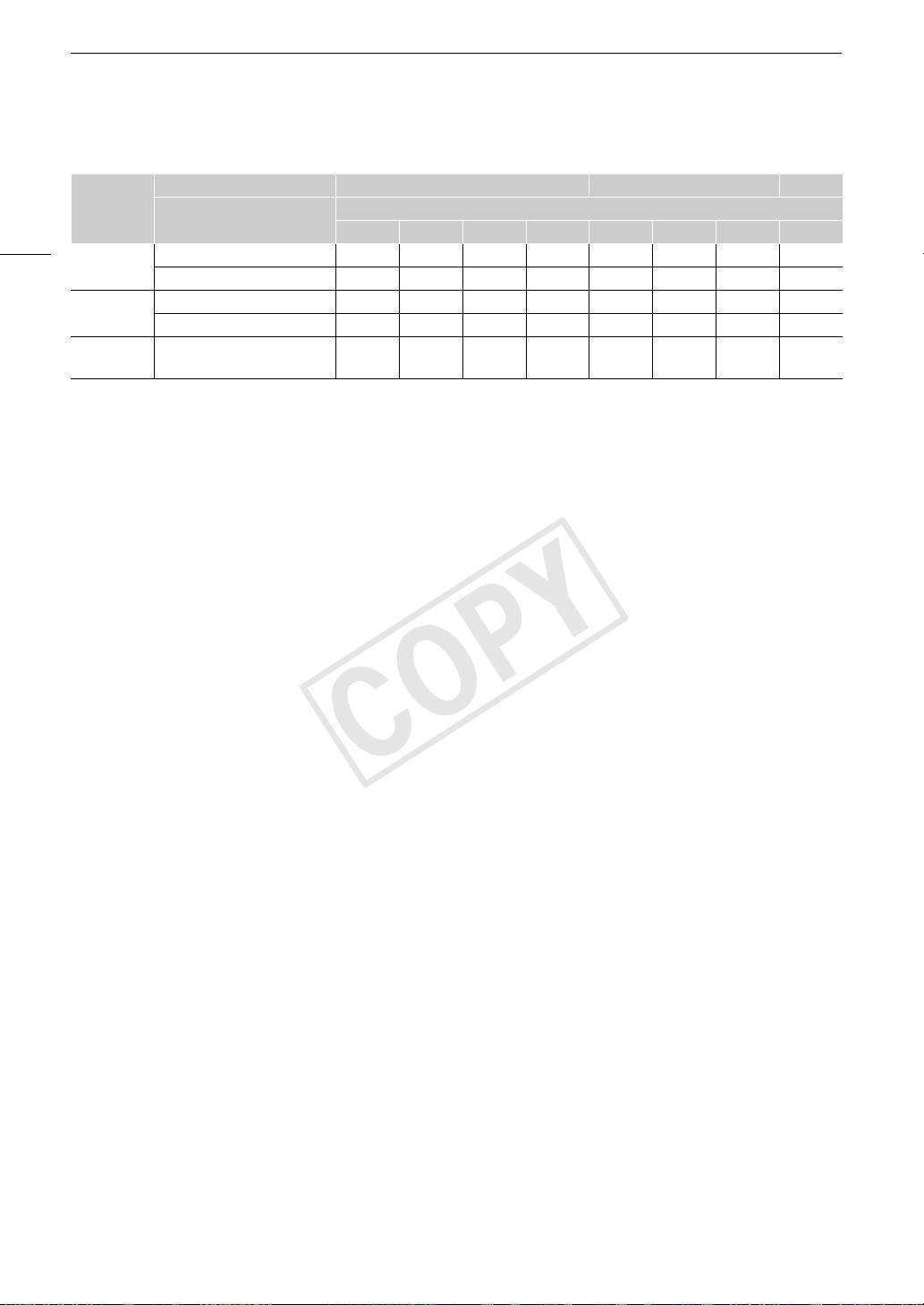
Конфигурация видеосигнала: Тип записи, разрешение и частота кадров
Доступные настройки скорости потока данных, разрешения и частоты кадров
Частота системы
59.94 Hz 50.00 Hz 24.00 Hz
Скорость
потока
Частота кадров
*
Разрешение
данных
59.94i 59.94P 29.97P 23.98P 50.00i 50.00P 25.00P 24.00P
68
50 Mbps
1920×1080 Ü – Ü Ü Ü – Ü Ü
(CBR 4:2:2)
1280×720 – Ü Ü Ü – Ü Ü Ü
35 Mbps
1920×1080 Ü – Ü Ü Ü – Ü –
(VBR 4:2:0)
1280×720 – Ü Ü Ü – Ü Ü –
25 Mbps
1440×1080 Ü – Ü Ü Ü – Ü –
(CBR 4:2:0)
* В первой строке указана скорость потока данных (Мбит/с); во второй строке в скобках указано, является ли скорость
потока данных постоянной (CBR) или переменной (VBR), а также приводится схема дискретизации цветов. Записи
имеют битовую глубину 8 бит.
COPY
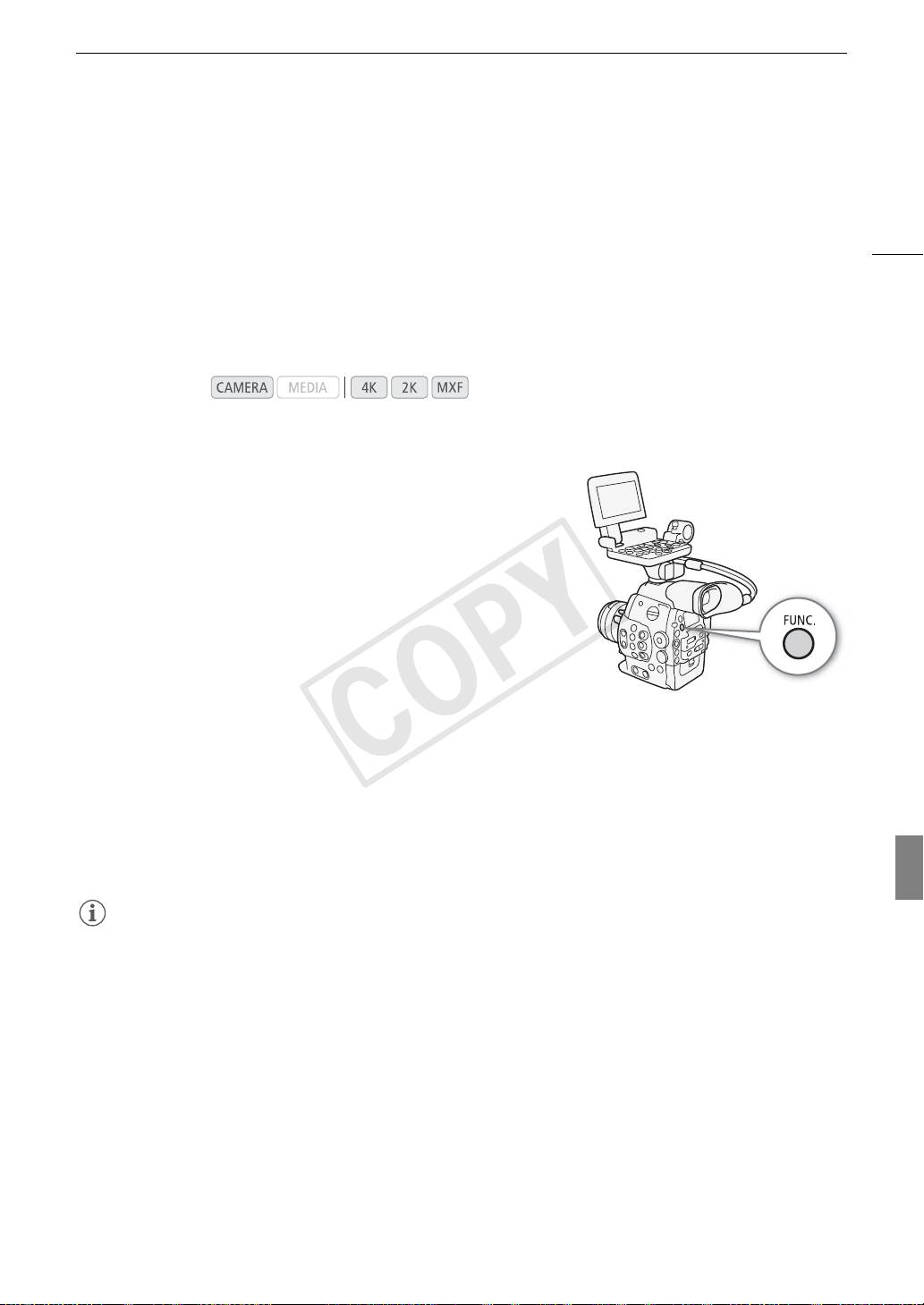
Изменение основных функций камеры с помощью кнопки FUNC.
Изменение основных функций камеры с помощью кнопки
FUNC.
Три основные функции камеры – выдержку, баланс белого и чувствительность ISO/усиление – можно
69
настраивать с помощью кнопки FUNC. (режим прямой настройки). В режиме прямой настройки
параметры можно изменять, используя экран ЖК-дисплея/видоискателя или только заднюю панель;
последнее удобно, если на камеру не установлен блок монитора.
В этом разделе рассматриваются основы работы в режиме прямой настройки. Конкретные сведения о
функциях см. в разделах, посвященных каждой из функций: выдержка (A 70), баланс белого (A 79),
чувствительность ISO/усиление (A 73).
Режимы работы:
Использование режима прямой настройки
1 Нажмите кнопку FUNC.
• На экране: экранная индикация настраиваемой функции
выделяется оранжевым цветом.
На задней панели: отображается только значок (баланс
белого) или значение (чувствительность ISO, усиление,
выдержка) настраиваемой функции.
• При многократном нажатии кнопки FUNC. настраиваемая
функция изменяется в следующем порядке: баланс белого
чувствительность ISO/усиление выдержка режим прямой
настройки отключен.
2 Нажимая джойстик вверх/вниз или поворачивая диск SELECT, выберите требуемое значение
(чувствительность ISO, усиление, выдержка) или требуемый режим баланса белого, затем
нажмите SET.
• Устанавливается выбранное значение, и камера выходит из режима прямой настройки.
• На экране: восстанавливается обычная экранная индикация настраиваемой функции.
На задней панели: восстанавливается обычная индикация (снова появляется вся индикация).
• В зависимости от выбранной функции перед нажатием SET может быть возможна или необходима
дополнительная настройка.
ПРИМЕЧАНИЯ
• Камера автоматически выходит из режима прямой настройки в указанных ниже случаях.
- Если в течение 6 с не выполняются никакие операции.
- Если выполнялась настройка диафрагмы или изменилась настройка фильтра нейтральной
плотности.
- Если было открыто меню, меню пользовательского изображения или экран состояния.
- Если для диска управления установлена функция [ISO/Gain] и этот диск был использован во время
настройки баланса белого или выдержки в режиме прямой настройки.
• Если для назначаемой кнопки задана функция [FUNC.] (A 119), для перехода в режим прямой
настройки можно нажимать эту кнопку, а не кнопку FUNC.
COPY
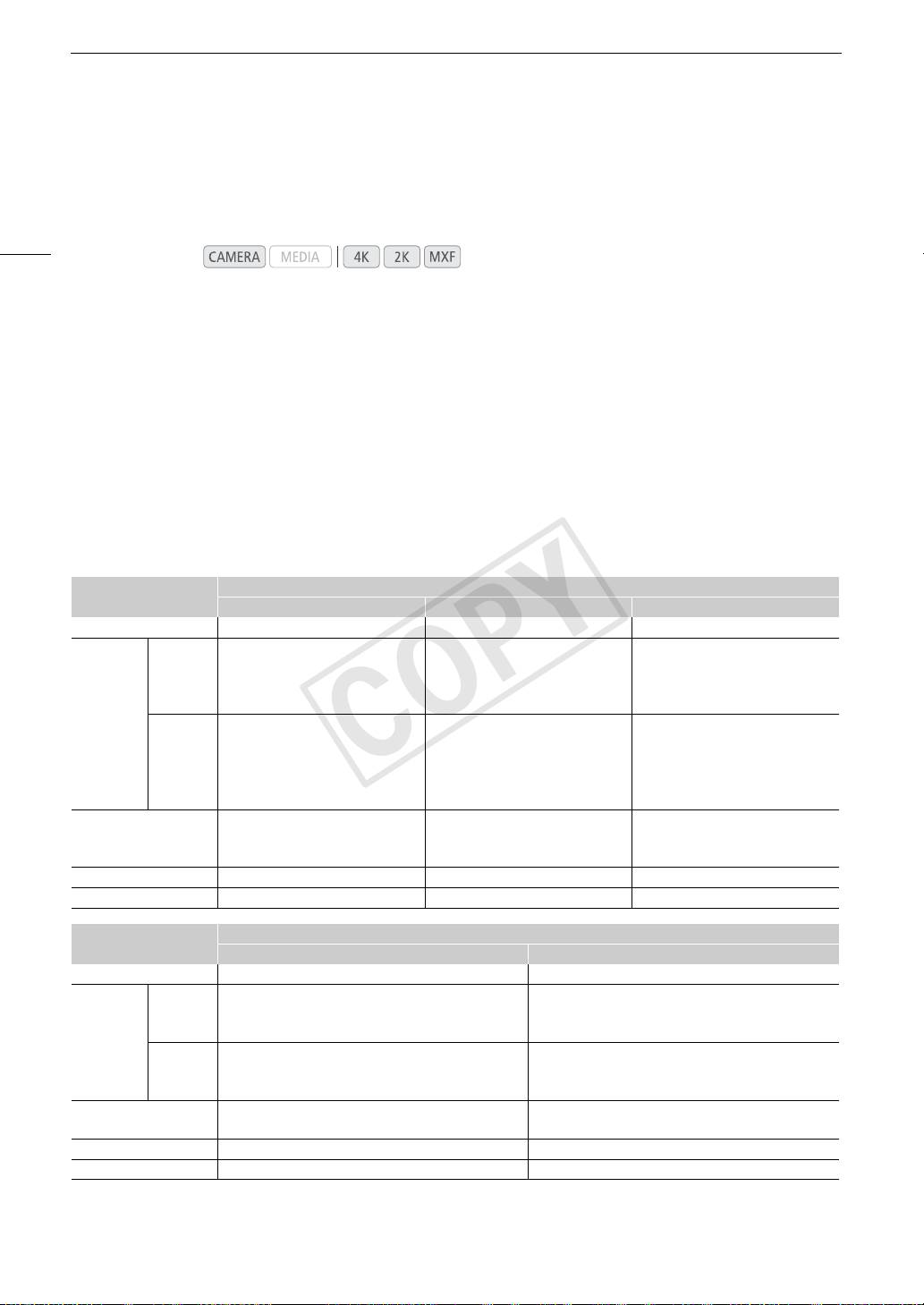
Выдержка
Выдержка
Установите выдержку в соответствии с условиями съемки. Например, при недостаточной освещенности
можно установить большую выдержку. В камере предусмотрено 5 указанных ниже режимов.
70
Режимы работы:
[Скорость]: позволяет задать выдержку (в долях секунды). Можно выбрать шаг, используемый при
установке выдержки, – 1/3 ступени или 1/4 ступени.
[Угол]: можно задать угол затвора для определения выдержки.
[Clear Scan]: задание частоты для исключения появления темных полос или мерцания экрана при съемке
компьютерных электронно-лучевых мониторов.
[Медлен.]: можно задать длительную выдержку для яркой съемки в местах с недостаточной
освещенностью. Этот режим недоступен в режимах замедленной или ускоренной съемки.
[Откл]: камера использует стандартную выдержку в соответствии с частотой кадров.
Доступные значения выдержки
Доступные значения выдержки зависят от частоты кадров.
Частота кадров (записи с частотой 59.94 и 24.00 Hz)
Режим выдержки
59.94i / 59.94P 29.97P 23.98P / 24.00P
1
Откл
1/60 1/30 1/24
1,2
Скорость
Шаг 1/3
1/60, 1/80, 1/100, 1/125, 1/160, 1/200,
1/30, 1/40, 1/50, 1/60, 1/80, 1/100,
1/25, 1/30, 1/40, 1/50, 1/60, 1/80,
ступени
1/250, 1/320, 1/400, 1/500, 1/640,
1/125, 1/160, 1/200, 1/250, 1/320,
1/100, 1/125, 1/160, 1/200, 1/250,
1/800, 1/1000, 1/1250, 1/1600, 1/2000
1/400, 1/500, 1/640, 1/800, 1/1000,
1/320, 1/400, 1/500, 1/640, 1/800,
1/1250, 1/1600, 1/2000
1/1000, 1/1250, 1/1600, 1/2000
Шаг 1/4
1/60, 1/75, 1/90, 1/100, 1/120, 1/150,
1/30, 1/34, 1/40, 1/48, 1/60, 1/75, 1/90,
1/24, 1/30, 1/34, 1/40, 1/48, 1/60, 1/75,
ступени
1/180, 1/210, 1/250, 1/300, 1/360,
1/100, 1/120, 1/150, 1/180, 1/210, 1/250,
1/90, 1/100, 1/120, 1/150, 1/180, 1/210,
1/420, 1/500, 1/600, 1/720, 1/840,
1/300, 1/360, 1/420, 1/500, 1/600, 1/720,
1/250, 1/300, 1/360, 1/420, 1/500, 1/600,
1/1000, 1/1200, 1/1400, 1/1700,
1/840, 1/1000, 1/1200, 1/1400, 1/1700,
1/720, 1/840, 1/1000, 1/1200, 1/1400,
1/2000
1/2000
1/1700, 1/2000
1
Угол
360°, 240°, 216°, 180°, 120°, 90°,
360°, 240°, 216°, 180°, 120°, 108°,
360°, 345,6°, 288°, 240°, 180°,
60°, 45°, 30°, 22,5°, 15°, 11,25°
90°, 60°, 45°, 30°, 22,5°, 15°,
172,8°, 144°, 120°, 90°, 86,4°, 72°,
11,25°
60°, 45°, 30°, 22,5°, 15°, 11,25°
1
Clear Scan
59.94 – 250.27 Hz 29.97 – 250.27 Hz 23.98 Hz или 24.00 Hz – 250.27 Hz
3
Медлен.
1/4, 1/8, 1/15, 1/30 1/4, 1/8, 1/15 1/3, 1/6, 1/12
Частота кадров (записи с частотой 50.00 Hz)
Режим выдержки
50.00i / 50.00P 25.00P
1
Откл
1/50 1/25
1,2
Скорость
Шаг 1/3
1/50, 1/60, 1/80, 1/100, 1/125, 1/160, 1/200, 1/250, 1/320,
1/25, 1/30, 1/40, 1/50, 1/60, 1/80, 1/100, 1/125, 1/160,
ступени
1/400, 1/500, 1/640, 1/800, 1/1000, 1/1250, 1/1600,
1/200, 1/250, 1/320, 1/400, 1/500, 1/640, 1/800, 1/1000,
1/2000
1/1250, 1/1600, 1/2000
Шаг 1/4
1/50, 1/60, 1/75, 1/90, 1/100, 1/120, 1/150, 1/180, 1/210,
1/25, 1/29, 1/33, 1/40, 1/50, 1/60, 1/75, 1/90, 1/100, 1/120,
ступени
1/250, 1/300, 1/350, 1/400, 1/500, 1/600, 1/700, 1/800,
1/150, 1/180, 1/210, 1/250, 1/300, 1/350, 1/400, 1/500, 1/600,
1/1000, 1/1200, 1/1400, 1/1600, 1/2000
1/700, 1/800, 1/1000, 1/1200, 1/1400, 1/1600, 1/2000
1
Угол
360°, 300°, 240°, 180°, 150°, 120°, 90°, 60°, 45°, 30°,
360°, 300°, 240°, 180°, 150°, 120°, 90°, 75°, 60°, 45°,
22,5°, 15°, 11,25°
30°, 22,5°, 15°, 11,25°
1
Clear Scan
50.00 – 250.78 Hz 25.00 – 250.78 Hz
3
Медлен.
1/3, 1/6, 1/12, 1/25 1/3, 1/6, 1/12
1
В режимах замедленной и ускоренной съемки доступные значения зависят от выбранной частоты кадров при съемке.
2
В приложении Дистанционно по Wi-Fi все значения выдержки (с шагом 1/3 и 1/4 ступени) доступны в одном списке.
3
Недоступно в режимах замедленной или ускоренной съемки.
COPY
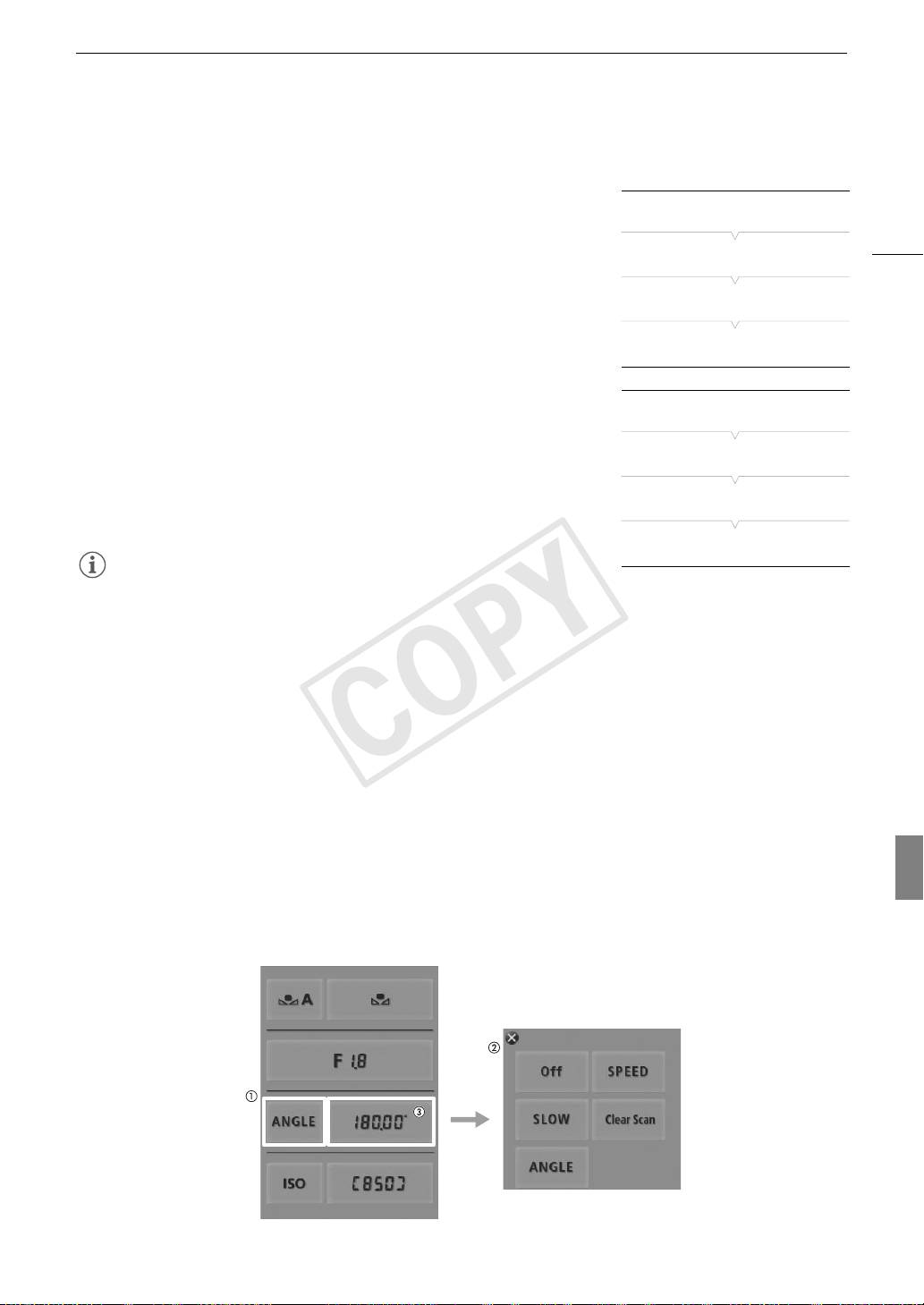
Выдержка
Изменение режима и значения выдержки
1 Откройте подменю [Режим].
[~ Настройка камеры]
[~ Настройка камеры] > [Shutter] > [Режим]
71
2 Выберите требуемый режим и нажмите SET.
[Shutter]
• Если выбран вариант [Скорость], можно выбрать шаг,
используемый при настройке выдержки; в противном случае
[Режим]
переходите к шагу 5.
3 Откройте подменю [Шаг Shutter].
[Угол]
[~ Настройка камеры] > [Shutter] > [Шаг Shutter]
4 Выберите [1/3 ступ.] или [1/4 ступ.] и нажмите SET.
[~ Настройка камеры]
5 Настройте выдержку, значение угла или частоту подавления
развертки с помощью режима прямой настройки.
[Shutter]
• Несколько раз нажав кнопку FUNC., выделите индикацию
выдержки, выберите требуемое значение, затем нажмите SET.
[Шаг Shutter]
Подробные сведения см. в разделе Использование режима
прямой настройки (A 69).
[1/4 ступ.]
ПРИМЕЧАНИЯ
• Если назначаемой кнопке задана функция [FUNC. Shutter]
(A 119), с помощью этой кнопки можно переходить в режим
прямой настройки с уже выделенной выдержкой, готовой к настройке.
Дистанционное управление с помощью программы Дистанционно по Wi-Fi
После завершения необходимой подготовки (A 51) выдержку можно настраивать дистанционно с
устройства, поддерживающего связь Wi-Fi, используя приложение Дистанционно по Wi-Fi.
1 Нажмите [ANGLE] на экране приложения Дистанционно по Wi-Fi.
2 Выберите требуемый режим.
3 Нажмите текущее значение выдержки, угла или частоты подавления развертки, затем
выберите требуемое значение в списке.
• Для просмотра всех доступных значений может потребоваться прокрутить список вверх или вниз.
• Выбранное значение появится на экране приложения Дистанционно по Wi-Fi и будет установлено в
камере.
COPY
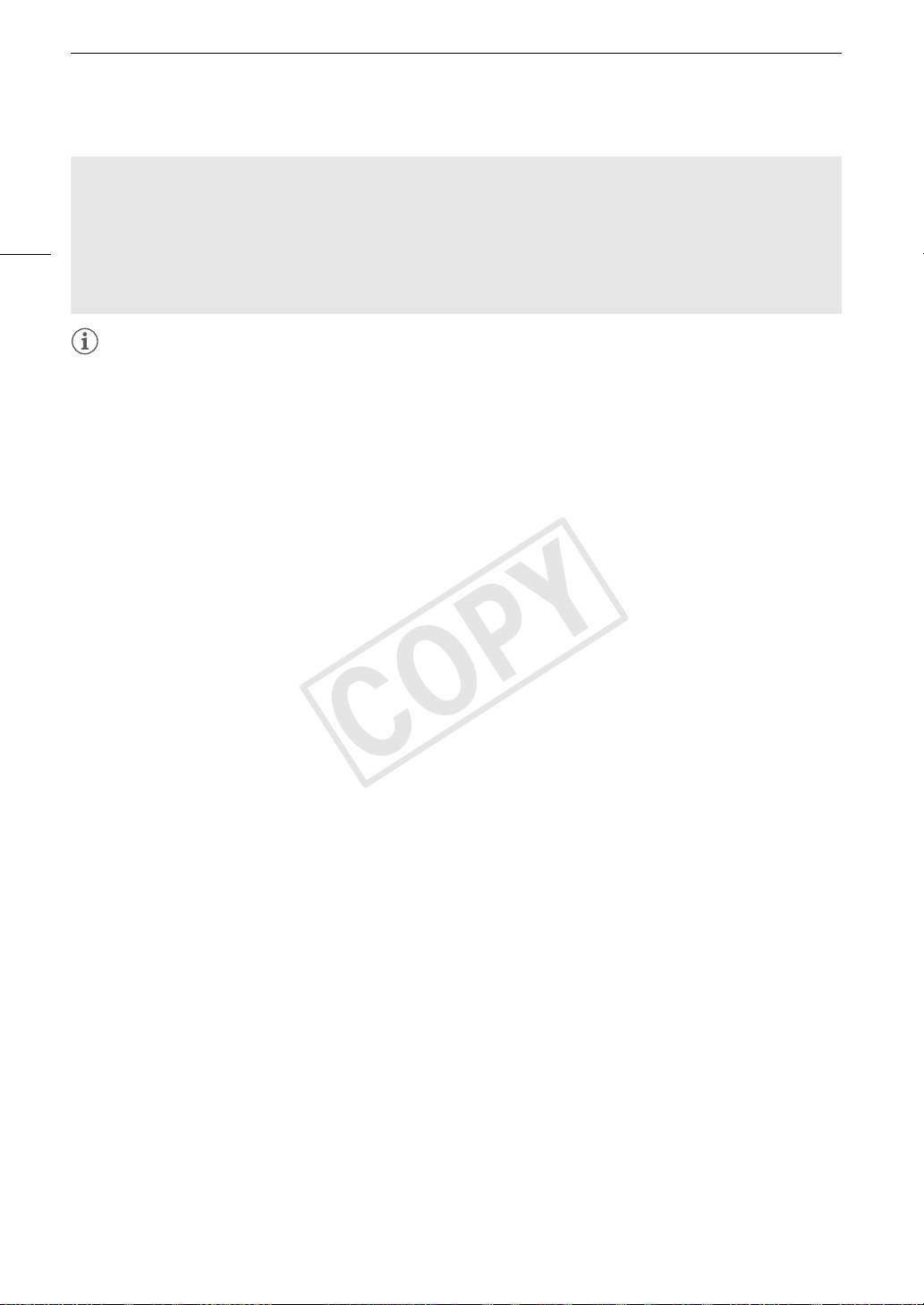
Выдержка
Использование режима длительной выдержки
При съемке в условиях недостаточной освещенности можно повысить яркость изображения,
используя режим длительной выдержки. Этот режим можно также использовать для добавления в
записи определенных эффектов, таких как размытие заднего плана при панорамировании или
72
съемка движущегося объекта с остаточным следом.
• Качество изображения может быть ниже, чем при использовании меньших выдержек при более
высокой освещенности.
ПРИМЕЧАНИЯ
• При съемке с искусственным освещением, таким как флуоресцентные, ртутные или галогенные
лампы, при некоторых значениях выдержки экран может мигать. Во избежание мерцания задайте для
выдержки режим [Скорость] и задайте выдержку 1/50* или 1/100 (или эквивалентную выдержку в
режиме угла).
* В зависимости от частоты кадров может быть недоступно.
• При уменьшении отверстия диафрагмы во время съемки с высокой освещенностью изображение
может выглядеть смягченным или расфокусированным. Во избежание потери резкости из-за
дифракции используйте меньшую выдержку, более плотный фильтр нейтральной плотности (A 76)
или приоткройте диафрагму.
• Если задан режим выдержки [Медлен.], на экране могут появляться яркие красные, зеленые или синие
точки. В таком случае используйте меньшую выдержку либо выберите меньшую чувствительность ISO
или величину усиления (A 73).
• Даже если при использовании предварительно заданного файла пользовательского изображения
[C9: EOS Std.] задать в камере определенную выдержку, яркость полученного изображения может
несколько отличаться от яркости изображения, снятого цифровой зеркальной однообъективной
камерой EOS с такой же выдержкой.
COPY
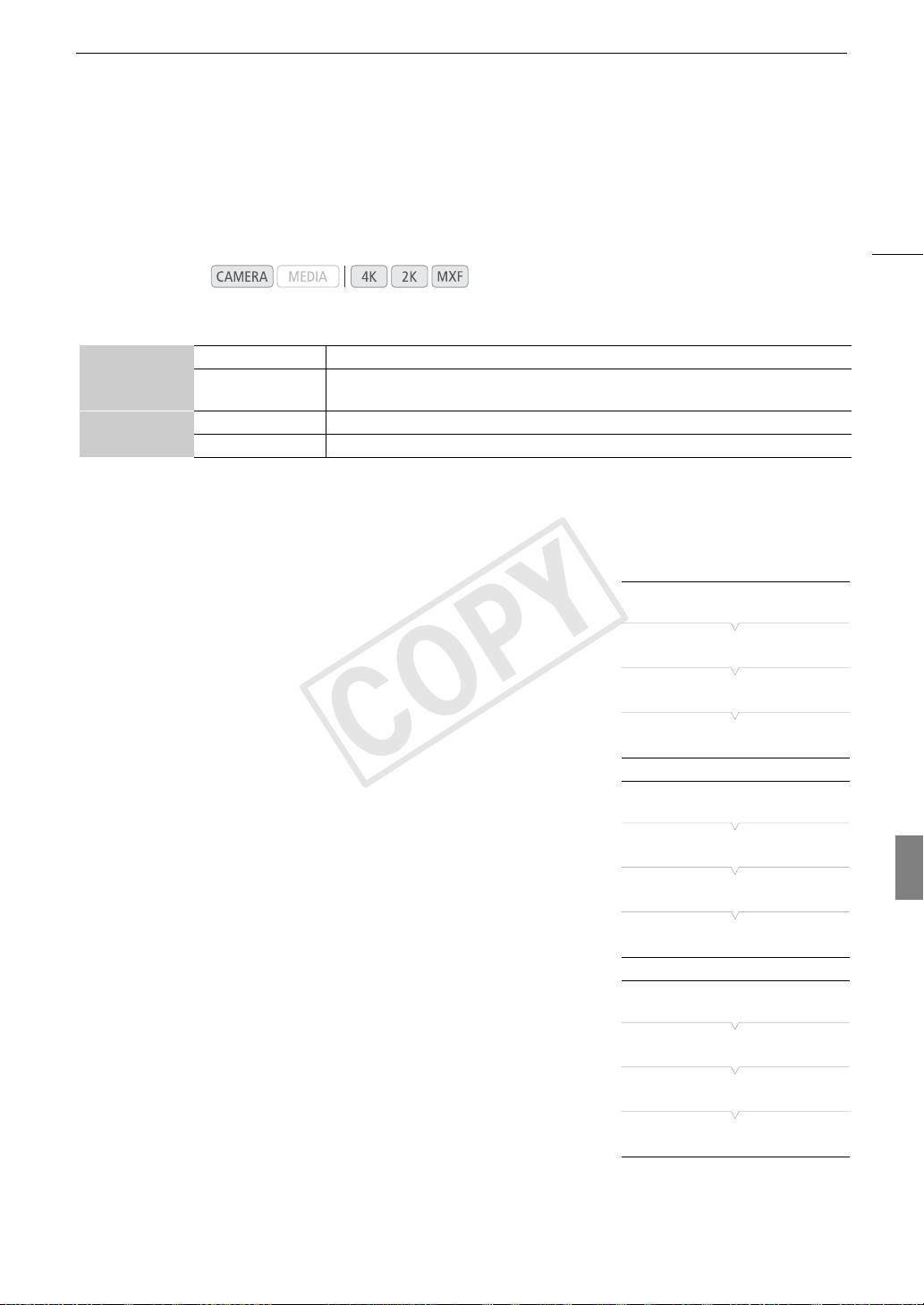
Чувствительность ISO/усиление
Чувствительность ISO/усиление
В зависимости от условий съемки, может потребоваться настройка яркости изображения. Для этого
можно изменить чувствительность ISO или величину усиления, чтобы настроить чувствительность
датчика.
73
Режимы работы:
Доступные значения чувствительности ISO и усиления
Шаг 1 ступень 320*, 400, 800, <850>**, 1600, 3200, 6400, 12800, 20000*
Чувствительность
320, 400, 500, 640, 800, <850>**, 1000, 1250, 1600, 2000, 2500, 3200, 4000, 5000, 6400,
ISO
Шаг 1/3 ступени
8000, 10000, 12800, 16000, 20000
Обычная настройка -6 дБ, -3 дБ, 0 дБ, 3 дБ, 6 дБ, 9 дБ, 12 дБ, 15 дБ, 18 дБ, 21 дБ, 24 дБ, 30 дБ
Усиление
Точная настройка От 0 до 24 дБ с шагом 0,5 дБ
* Минимальное и максимальное значения чувствительности ISO доступны, даже если выбрана шкала с шагом 1 ступень.
** Чувствительность ISO, необходимая для получения подходящего динамического диапазона для логарифмической
кривой гамма Canon Log. Эквивалентна величине усиления 2,5 дБ.
Изменение чувствительности ISO или значения
[~ Настройка камеры]
усиления
1 Откройте подменю [Выбор] меню чувствительности ISO/
[ISO/Gain]
усиления.
[~ Настройка камеры] > [ISO/Gain] > [Выбор]
[Выбор]
2 Выберите [ISO] или [Gain], затем нажмите SET.
[ISO]
Если выбран пункт [ISO] (значение по умолчанию):
3 Откройте подменю [Шаг ISO] и выберите шаг для настройки
чувствительности ISO.
[~ Настройка камеры]
[~ Настройка камеры] > [ISO/Gain] > [Шаг ISO]
4 Выберите [1 ступень] или [1/3 ступ.] и нажмите SET.
[ISO/Gain]
5 Настройте чувствительность ISO, используя режим прямой
настройки.
[Шаг ISO]
• Несколько раз нажав кнопку FUNC., выделите индикацию ISO,
выберите требуемое значение, затем нажмите SET. Подробные
[1/3 ступ.]
сведения см. в разделе Использование режима прямой
настройки (A 69).
Если выбран пункт [Gain]:
[~ Настройка камеры]
3 Откройте подменю [Gain] и выберите шаг для настройки
[ISO/Gain]
усиления.
[~ Настройка камеры] > [ISO/Gain] > [Gain]
[Gain]
4 Выберите [Нормал.] (шаг 3 дБ) или [Высокий] (шаг 0,5 дБ),
затем нажмите SET.
[Нормал.]
5 Настройте усиление, используя режим прямой настройки.
• Несколько раз нажав кнопку FUNC., выделите индикацию
усиления, выберите требуемое значение, затем нажмите SET. Подробные сведения см. в разделе
Использование режима прямой настройки (A 69).
COPY
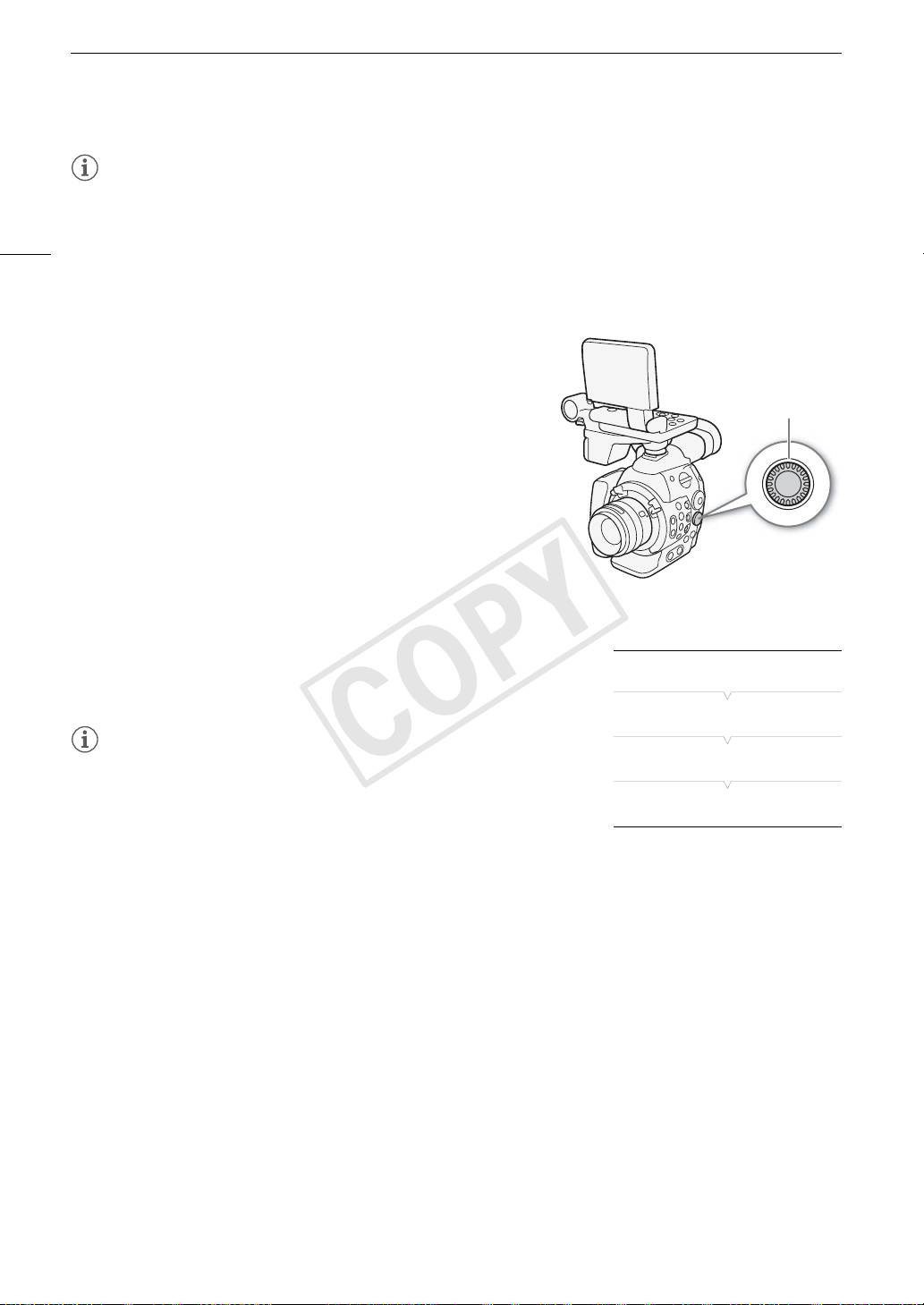
Чувствительность ISO/усиление
ПРИМЕЧАНИЯ
• Если назначаемой кнопке задана функция [FUNC. ISO/Gain] (A 119), с помощью этой кнопки можно
переходить в режим прямой настройки с уже выделенным значением чувствительности ISO/усиления,
готовым к настройке.
74
Использование диска управления
С помощью диска управления камеры можно настраивать
значение чувствительности ISO или усиления.
Необходимо заранее задать для диска управления функцию
[ISO/Gain].
Диск управления
Назначение функции управления чувствительностью ISO/
усилением диску управления
1 Откройте подменю [Диск управления].
[w Прочие функции] > [Custom Function] > [Диск
управления]
2 Выберите [ISO/Gain], затем нажмите SET.
Изменение чувствительности ISO или значения усиления
Для выбора изменяемого параметра (чувствительность ISO или
усиление) выполните шаги 1–4 предыдущей процедуры. Поворачивая
[w Прочие функции]
диск управления, установите требуемое значение чувствительности
ISO или коэффициент усиления.
[Custom Function]
ПРИМЕЧАНИЯ
[Диск управления]
• С помощью параметра [w Прочие функции] > [Custom Function] >
[Напр. диска упр.] (A 132) можно изменить направление
регулировки при повороте диска управления.
2 [Iris], 3 [Откл]
Дистанционное управление с помощью программы Дистанционно по Wi-Fi
После завершения необходимой подготовки (A 51) чувствительность ISO/усиление можно настраивать
дистанционно с устройства, поддерживающего связь Wi-Fi, используя приложение Дистанционно по Wi-
Fi.
1 Чтобы изменить значение усиления, нажмите [ISO], затем [Gain] на экране приложения
Дистанционно по Wi-Fi.
2 Нажмите текущее значение чувствительности ISO или усиления, затем выберите требуемое
значение в списке.
• Для просмотра всех доступных значений может потребоваться прокрутить список вверх или вниз.
• Выбранное значение появится на экране приложения Дистанционно по Wi-Fi и будет установлено в
камере.
COPY
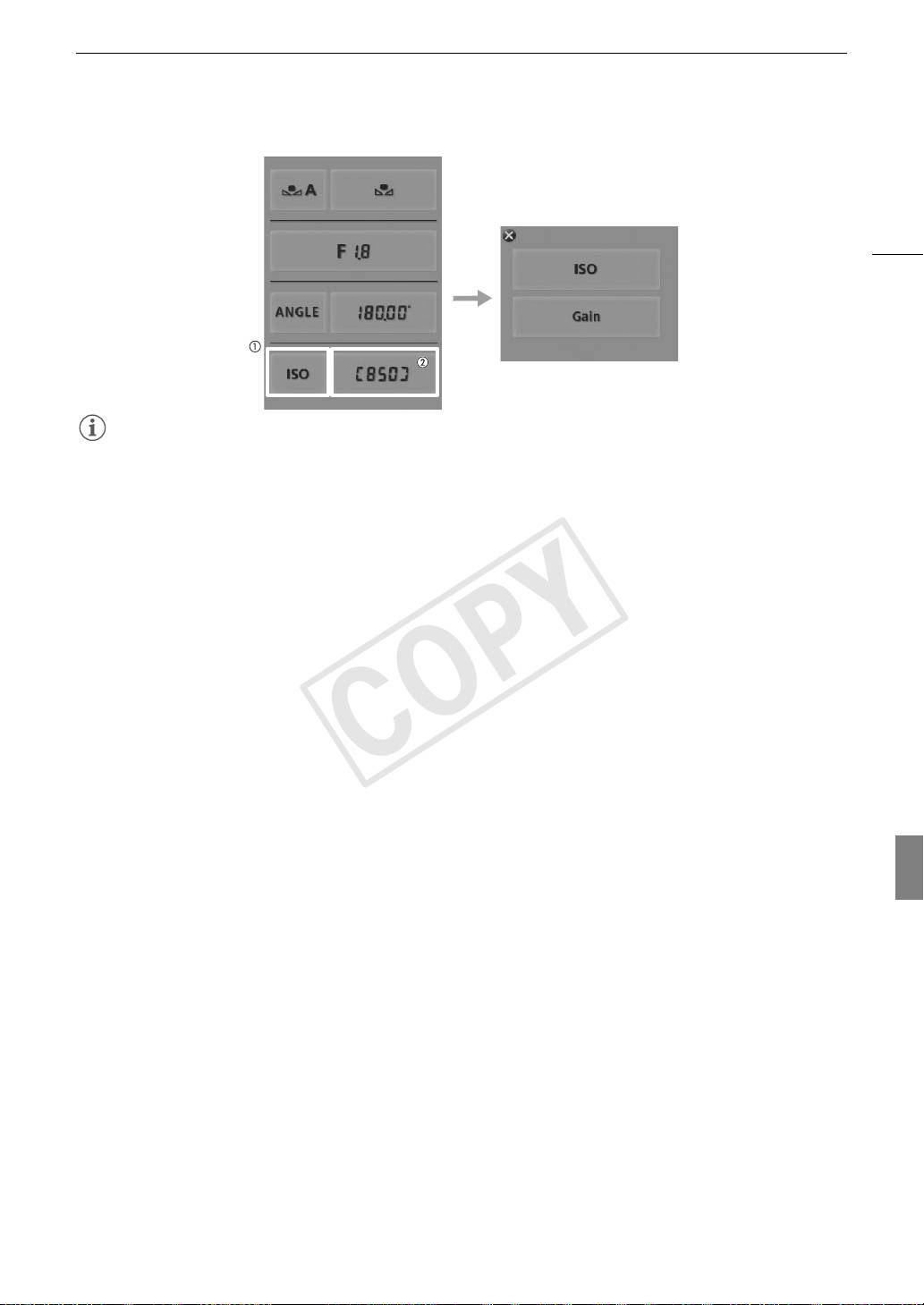
Чувствительность ISO/усиление
75
ПРИМЕЧАНИЯ
• При задании высоких значений чувствительности ISO или коэффициента усиления изображение может
немного мерцать. Чувствительность ISO 12800/усиление 30 дБ и в особенности более высокие значения
позволяют производить видеосъемку с высокой чувствительностью, но при этом повышается вероятность
появления шумов.
• Если задана высокая чувствительность ISO или величина усиления, на экране могут появляться яркие
красные, зеленые или синие точки. В таком случае используйте меньшую выдержку (A 70) либо
выберите меньшую чувствительность ISO или величину усиления.
• При изменении чувствительности ISO или коэффициента усиления на экране могут на короткое время
появляться шумы. Не следует настраивать чувствительность ISO/коэффициент усиления во время
съемки.
COPY
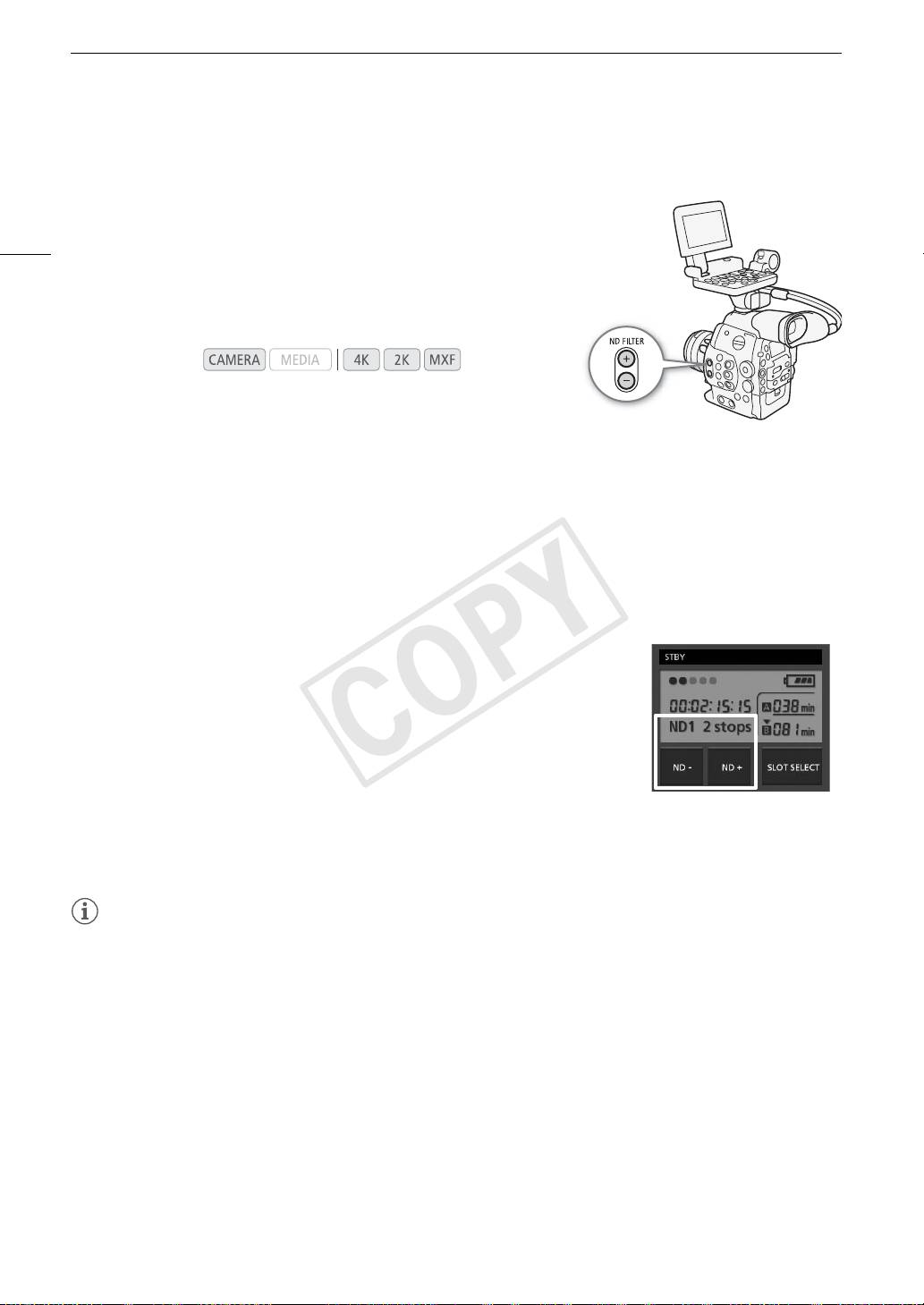
Фильтр нейтральной плотности
Фильтр нейтральной плотности
Использование фильтров нейтральной плотности позволяет
сохранить величину диафрагмы в требуемом диапазоне при съемке
76
в условиях высокой освещенности*.
* При уменьшении отверстия диафрагмы во время съемки с высокой
освещенностью изображение может выглядеть смягченным или
расфокусированным. Во избежание потери резкости из-за дифракции
используйте более плотный фильтр нейтральной плотности или меньшую
выдержку, (A 70).
Режимы работы:
Использование фильтра нейтральной плотности
Кнопкой ND FILTER + или – выберите требуемую настройку фильтра нейтральной плотности.
• При последовательных нажатиях кнопки ND FILTER + настройка фильтра нейтральной плотности
изменяется в следующем порядке: [ND1 2 stops] [ND2 4 stops] [ND3 6 stops] Фильтр
нейтральной плотности отключен. (При нажатии кнопки ND FILTER – настройки циклически
изменяются в обратном порядке.)
Дистанционное управление с помощью программы
Дистанционно по Wi-Fi
После завершения необходимой подготовки (A 51) фильтр нейтральной
плотности можно настраивать дистанционно с устройства,
поддерживающего связь Wi-Fi, используя приложение Дистанционно по
Wi-Fi.
Нажмите [ND +] или [ND -] на экране приложения Дистанционно по
Wi-Fi.
• Их функция идентична функции кнопок ND FILTER + и – на камере.
• Выбранная настройка фильтра нейтральной плотности появится на экране приложения Дистанционно
по Wi-Fi и будет установлена в камере.
ПРИМЕЧАНИЯ
• В зависимости от сюжета, при включении/выключении фильтра нейтральной плотности возможно
изменение цветов. В этом случае может быть более эффективно использование пользовательского
баланса белого (A 79).
COPY
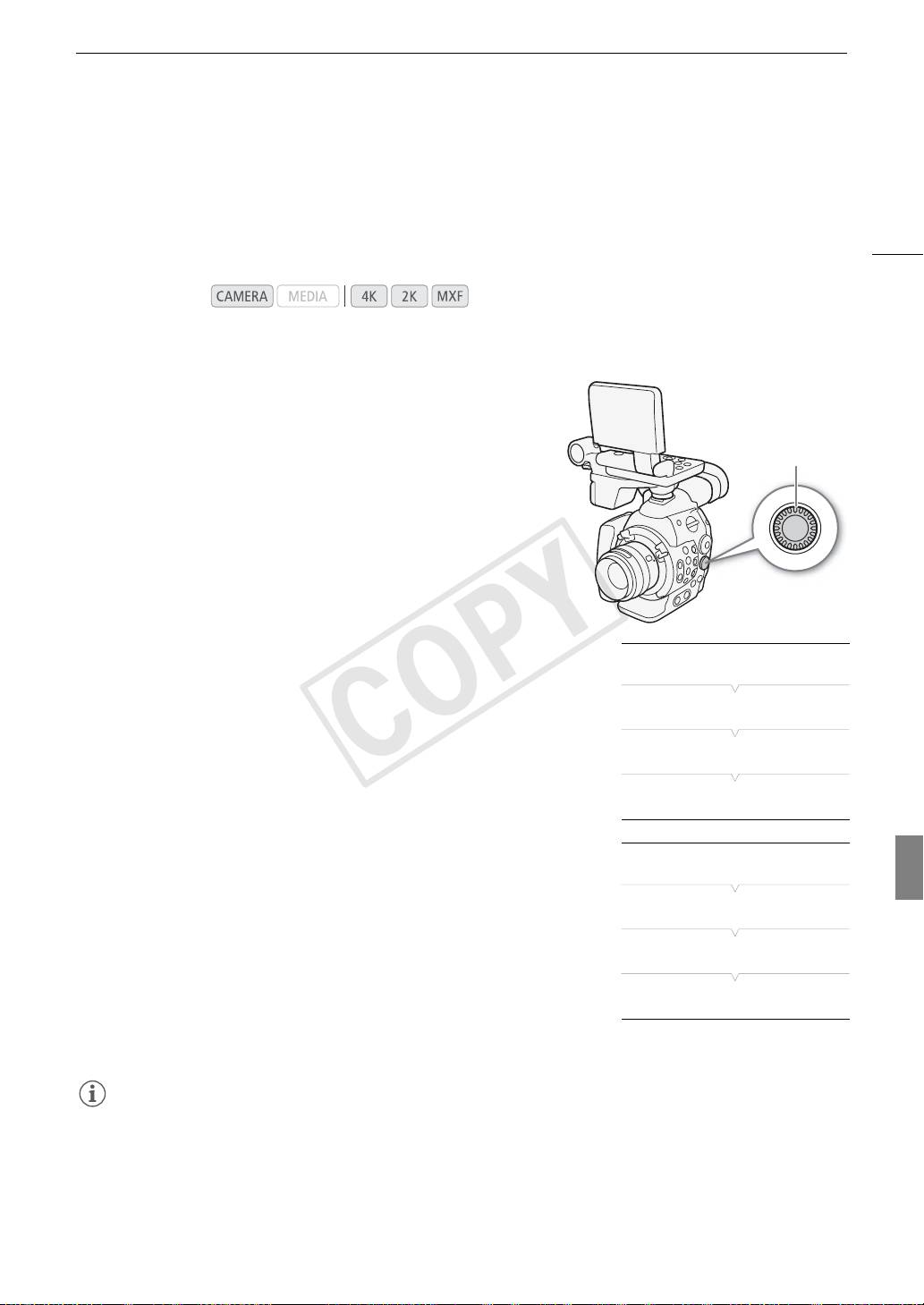
2 Настройка диафрагмы
2 Настройка диафрагмы
Настраивая диафрагму, можно влиять на яркость записей или изменять глубину резкости. Например,
используйте небольшую величину диафрагмы для получения малой глубины резкости, позволяющей
выделить объект, на который сфокусирована камера, на красиво размытом заднем плане. Доступные
77
величины диафрагмы зависят от объектива EF, установленного на камеру.
Режимы работы:
Использование диска управления
Величину диафрагмы большинства объективов EF можно
настраивать с помощью диска управления камеры.
По умолчанию диску управления назначения функция
Диск управления
управления диафрагмой. Если эта функция была изменена,
заранее задайте для диска управления функцию [Iris] в
соответствии с приведенной ниже процедурой.
Назначение диску управления функции управления диафрагмой
[wПрочие функции]
1 Откройте подменю [Диск управления].
[w Прочие функции] > [Custom Function] > [Диск управления]
[Custom Function]
2 Выберите пункт [Iris], затем нажмите SET.
[Диск управления]
Выбор значения шага, используемого при настройке диафрагмы
[Iris]
1 Откройте подменю [Шаг Iris].
[~ Настройка камеры] > [Iris] > [Шаг Iris]
2 Выберите [1/2 ступ.], [1/3 ступ.] или [Высокий], затем нажмите SET.
[~Настройка камеры]
Изменение величины диафрагмы
[Iris]
Для настройки диафрагмы поворачивайте диск управления.
• Выбранная величина диафрагмы отображается в левой нижней
[Шаг Iris]
части экрана.
• Если для параметра [~ Настройка камеры] > [Iris] > [Шаг Iris]
[1/3 ступ.]
задано значение [Высокий], фактический шаг будет меньше 1/3
ступени, но на экране будет отображаться ближайшая величина
диафрагмы, кратная 1/3 ступени.
ПРИМЕЧАНИЯ
• С помощью параметра [w Прочие функции] > [Custom Function] > [Напр. диска упр.] (A 132) можно
изменить направление регулировки при повороте диска управления.
COPY
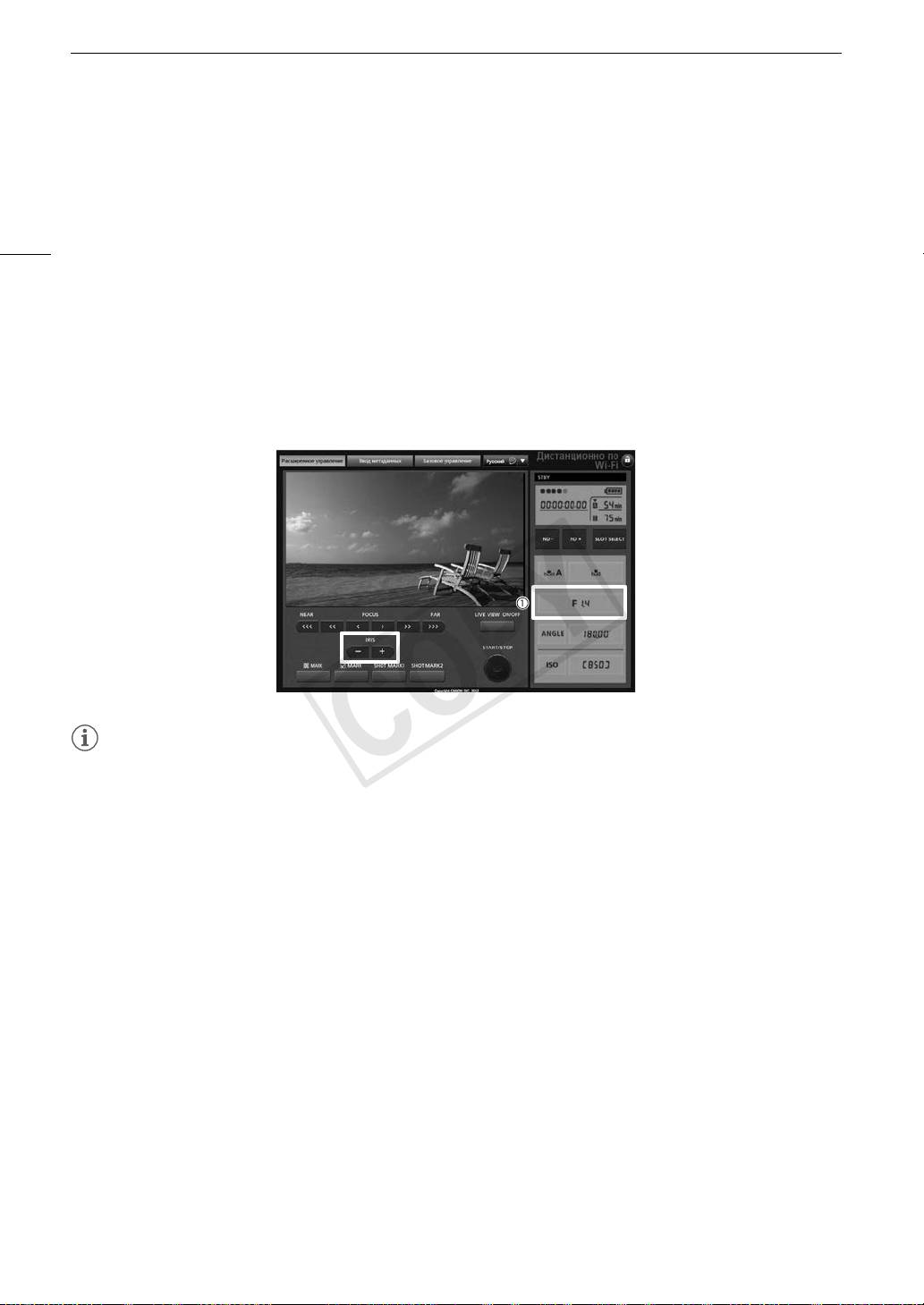
2 Настройка диафрагмы
Дистанционное управление с помощью программы Дистанционно по Wi-Fi
После завершения необходимой подготовки (A 51) величину диафрагмы можно настраивать
дистанционно с устройства, поддерживающего связь Wi-Fi, используя приложение Дистанционно по Wi-
Fi.
78
1 Нажмите текущую величину диафрагмы на экране приложения Дистанционно по Wi-Fi.
2 Выберите требуемую величину диафрагмы в списке.
• Для просмотра всех доступных значений может потребоваться прокрутить список вверх или вниз.
• Можно также нажимать кнопку IRIS [+] для увеличения отверстия диафрагмы или IRIS [-] для
уменьшения отверстия диафрагмы с шагом 1/8 ступени. (На экране отображается ближайшая
величина диафрагмы с шагом 1/3 ступени.)
• Выбранное значение появится на экране приложения Дистанционно по Wi-Fi и будет установлено в
объективе.
ПРИМЕЧАНИЯ
• При использовании объектива EF, на котором отсутствуют контакты (например, объективы Canon из
серии Cine), настройка величины диафрагмы с помощью камеры невозможна. Настраивайте величину
диафрагмы с помощью объектива.
• Если используется объектив EF, который может корректировать величину диафрагмы в зависимости
от положения зума, эту коррекцию можно включить с помощью параметра [~ Настройка камеры]
> [Iris] > [Коррекц.Zoom-Iris].
COPY
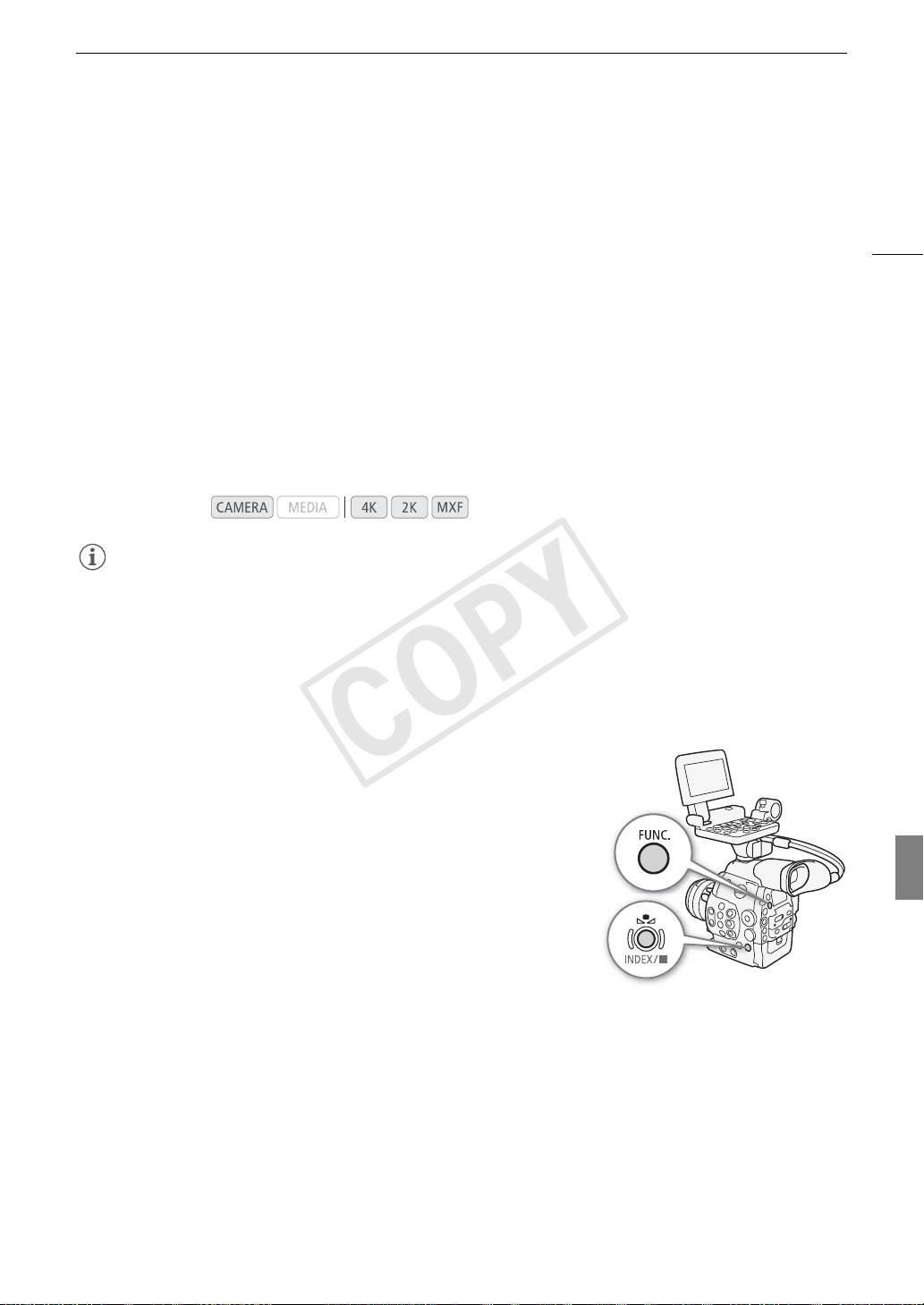
Баланс белого
Баланс белого
Для калибровки изображения с целью точного отображения цветов в различных условиях освещения в
камере используется электронная обработка баланса белого. Предусмотрено 3 способа установки
баланса белого.
79
Пользовательский баланс белого: позволяет с помощью белого объекта измерить баланс белого и
задать его для одной из двух предустановленных позиций пользовательского баланса белого, ÅA или
ÅB.
Установка цветовой температуры: позволяет установить цветовую температуру в диапазоне от 2000 K
до 15000 K.
Стандартный баланс белого: установите для баланса белого значение ¼ (естественный дневной свет,
5400 K) или É (лампа накаливания, 3200 K). Предустановленные настройки баланса белого допускают
дальнейшую точную подстройку в диапазоне от –9 до 9.
При съемке с флуоресцентным освещением рекомендуется задавать пользовательский баланс белого.
Режимы работы:
ПРИМЕЧАНИЯ
• При записи на CF-карту параметры пользовательского изображения [Color Matrix] и [Баланс белого]
(A 129) имеют преимущество над настройками баланса белого.
• Можно также воспользоваться настройкой [w Прочие функции] > [Custom Function] > [Плавная
наст. WB] (A 132) для обеспечения более плавного перехода при изменении настройки баланса
белого.
Задание баланса белого
1 Задайте режим баланса белого с помощью режима прямой
настройки.
• Нажимая кнопку FUNC., выделите значок баланса белого и
выберите требуемый режим баланса белого.
• Для применения настройки в существующем виде нажмите SET.
Чтобы установить пользовательский баланс белого, выполнить
точную настройку предустановленных параметров баланса
белого или изменить цветовую температуру, перед нажатием SET
следуйте описанной ниже процедуре.
• Подробные сведения см. в разделе Использование режима
прямой настройки (A 69).
Если выбрана одна из настроек пользовательского баланса белого ÅA или ÅB:
Если пользовательский баланс белого еще не сохранен, с малой частотой мигают значок
пользовательского баланса белого ÅA или ÅB и значение по умолчанию (5500 K).
Чтобы установить пользовательский баланс белого:
2 Наведите камеру на белый объект таким образом, чтобы он занимал весь экран.
• Используйте те же условия освещения, что и планируется использовать при съемке.
3 Нажмите кнопку Å.
• Часто мигает значок Å A или Å B.
• Следите, чтобы белый объект заполнял экран до завершения процедуры.
COPY
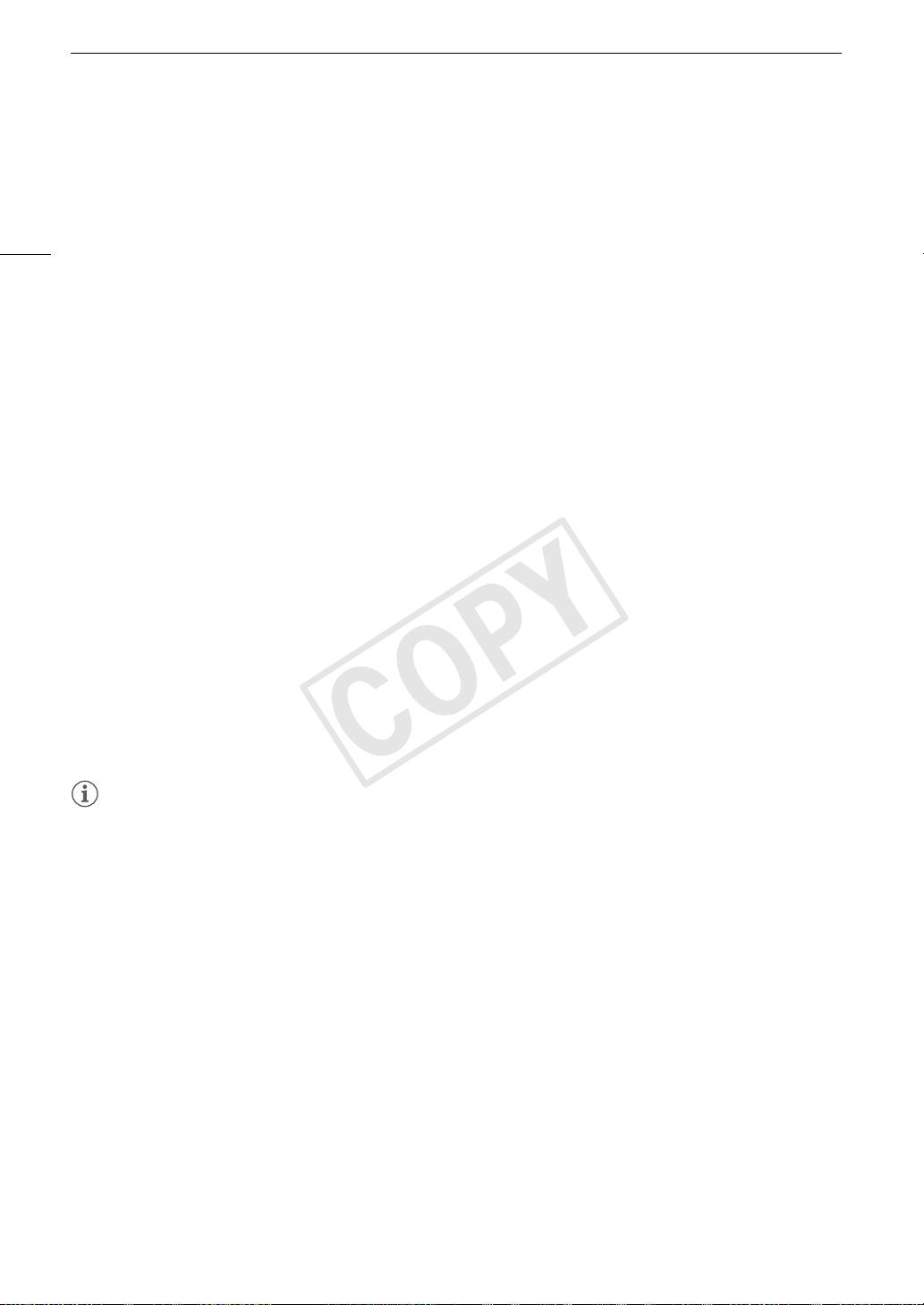
Баланс белого
• Когда значок перестанет мигать, процедура завершена и камера выйдет из режима прямой
настройки. Настройка сохраняется в камере даже после выключения питания.
Если выбрана одна из предустановленных настроек баланса белого, ¼ или É:
80
Можно выполнить тонкую настройку предустановленных значений в диапазоне от –9 до 9.
2 Нажмите кнопку Å.
• На экране: значение настройки ±0 отображается рядом со значком баланса белого, выделенное
оранжевым цветом.
На задней панели: отображается значение настройки ±0.
3 Нажимая джойстик вверх/вниз или поворачивая диск SELECT, измените значение настройки,
затем нажмите SET.
• Устанавливается выбранное значение настройки, и камера выходит из режима прямой настройки.
• На экране: выбранное значение настройки отображается рядом со значком баланса белого.
На задней панели: значение настройки исчезает, и восстанавливается обычная индикация (снова
появляется вся индикация). Отображается значок тонкой настройки баланса белого Ê, указывающий
на выполненную настройку.
Если выбрана настройка цветовой температуры, È:
Можно задать цветовую температуру в диапазоне от 2000 до 15000 K с шагом 100 K.
2 Нажмите кнопку Å.
• На экране: цветовая температура по умолчанию (5500 K) выделяется оранжевым цветом.
На задней панели: отображается значение цветовой температуры по умолчанию.
3 Нажимая джойстик вверх/вниз или поворачивая диск SELECT, измените значение цветовой
температуры, затем нажмите SET.
• Устанавливается выбранная цветовая температура, и камера выходит из режима прямой настройки.
• На экране: выбранная цветовая температура отображается рядом со значком баланса белого.
На задней панели: значение цветовой температуры исчезает, и восстанавливается обычная
индикация (снова появляется вся индикация)
ПРИМЕЧАНИЯ
• Если назначаемой кнопке задана функция [FUNC. WB] (A 119), с помощью этой кнопки можно
переходить в режим прямой настройки с уже выделенным значком баланса белого, готовым к
настройке.
Дистанционное управление с помощью программы Дистанционно по Wi-Fi
После завершения необходимой подготовки (A 51) баланс белого можно настраивать дистанционно с
устройства, поддерживающего связь Wi-Fi, используя приложение Дистанционно по Wi-Fi.
1Нажмите [ÅA ] на экране приложения Дистанционно по Wi-Fi.
2 Выберите требуемый режим баланса белого.
Если выбрано значение ¼, É или È:
3 Нажмите значение настройки [Ê ±0] (¼, É) или цветовую температуру [5500K] (È), затем
выберите требуемое значение в списке.
• Для просмотра всех доступных значений может потребоваться прокрутить список вверх или вниз.
COPY
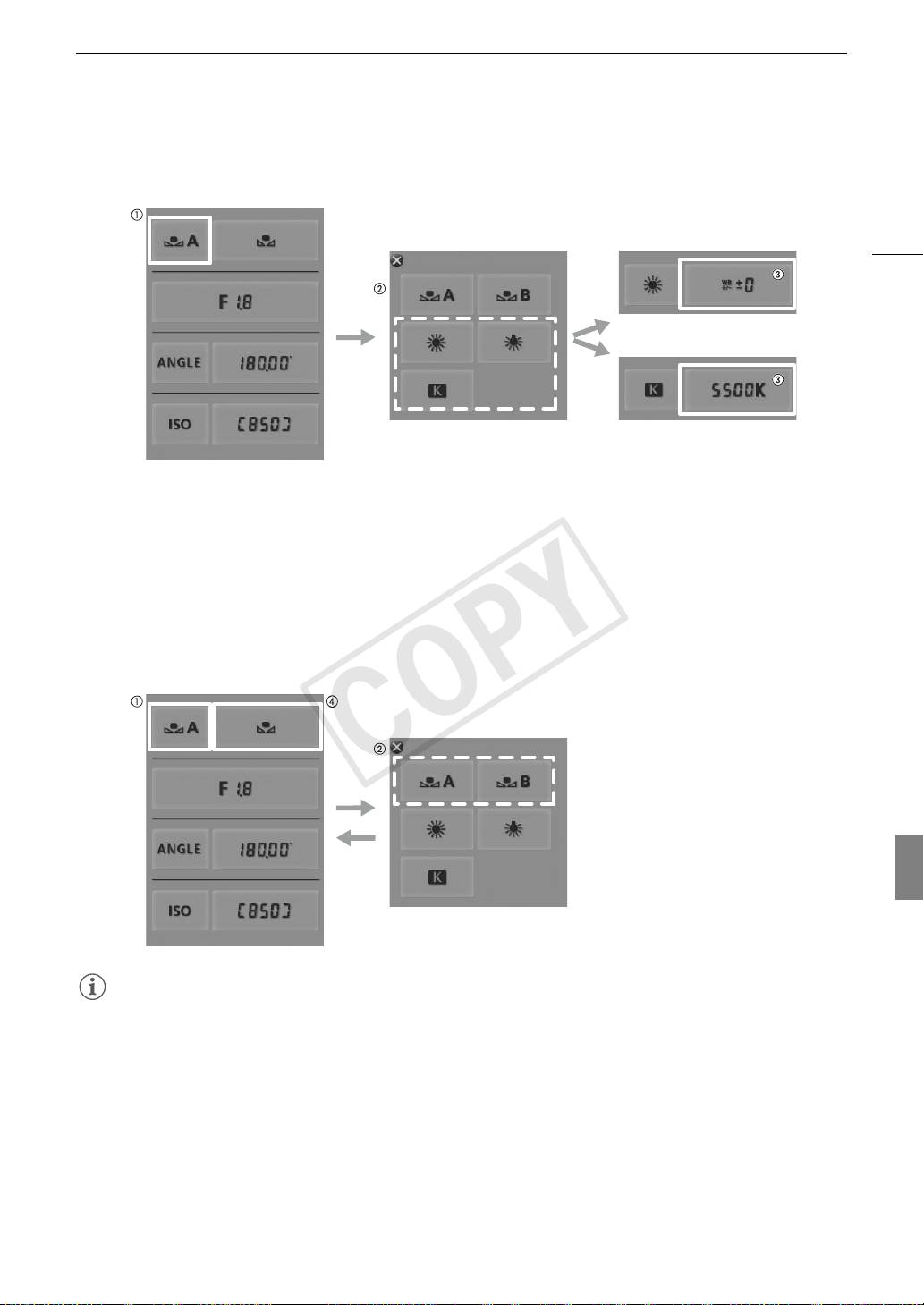
Баланс белого
• Выбранное значение появится на экране приложения Дистанционно по Wi-Fi и будет установлено в
камере.
81
Тонкая настройка баланса
белого
Цветовая температура
Если выбрана настройка ÅA или ÅB:
3 Наведите камеру на белый объект таким образом, чтобы он занимал весь экран.
• Используйте те же условия освещения, что и планируется использовать при съемке.
• Следите, чтобы белый объект заполнял экран до завершения процедуры.
4Нажмите [Å].
• Если пользовательский баланс белого еще не сохранен, значок [Å] мигает с низкой частотой.
• Во время выполнения процедуры значок [Å] часто мигает. Когда он перестанет мигать, процедура
завершена и настройка применяется в камере.
ПРИМЕЧАНИЯ
• Использование пользовательского баланса белого:
- Перенастраивайте пользовательский баланс белого при включении/выключении фильтра
нейтральной плотности или при изменении источника освещения.
- Очень редко и в зависимости от источника освещения значок Å может продолжать мигать
(частота мигания уменьшится). Эту настройку можно использовать даже в таком случае.
COPY
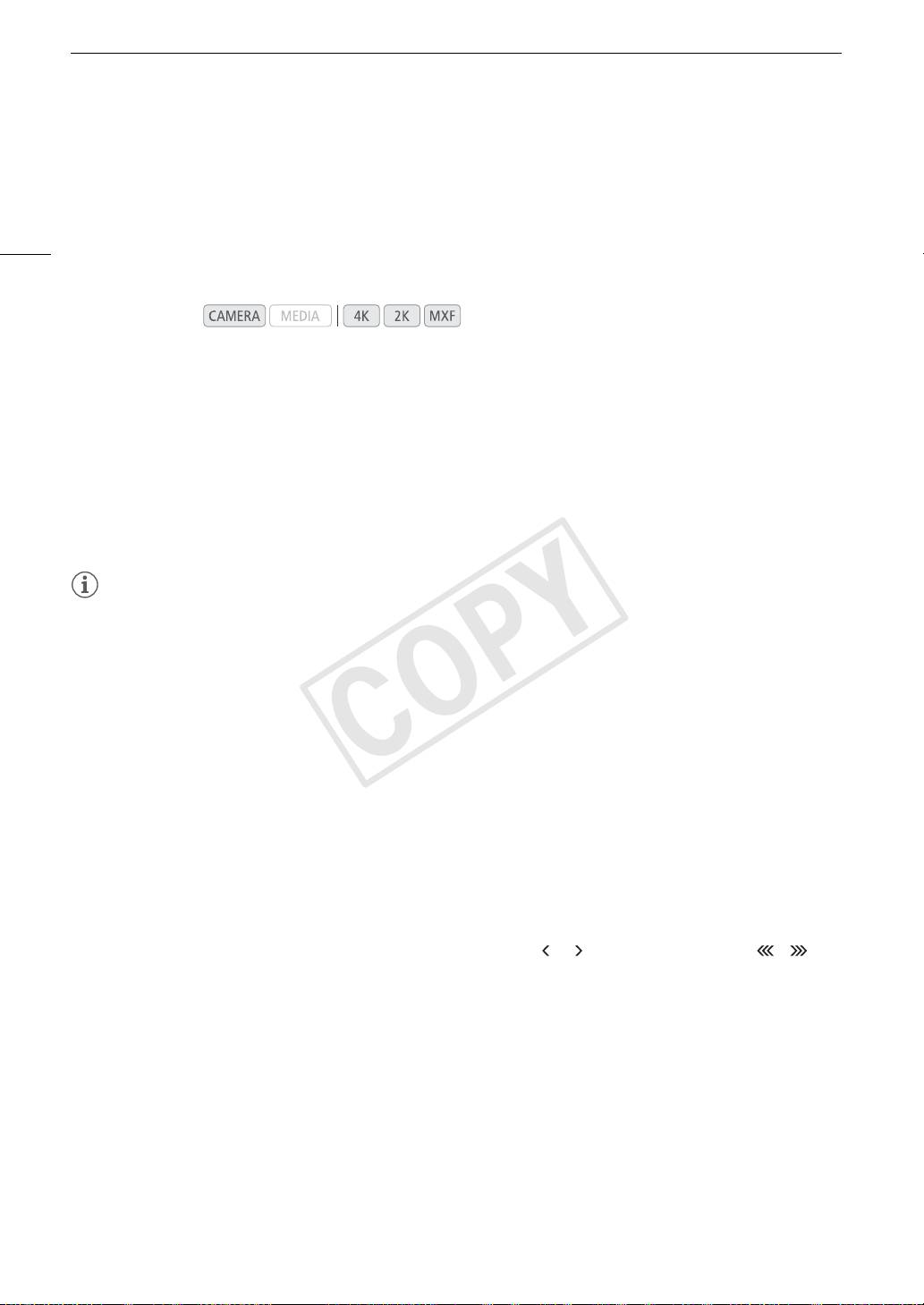
Настройка фокусировки
Настройка фокусировки
В камере не предусмотрено автоматическое управление фокусировкой; фокусировка выполняется
вручную с помощью фокусировочного кольца установленного объектива. Тем не менее камера
82
предлагает функции помощи в фокусировке, помогающие повысить точность фокусировки.
Только 2: фокусировку установленного объектива EF можно настраивать дистанционно с помощью
приложения Дистанционно по Wi-Fi.
Режимы работы:
Настройка фокусировки вручную
Сфокусируйтесь, поворачивая кольцо фокусировки на установленном объективе.
1 Если установленный объектив оснащен функцией автоматической фокусировки, заранее
переключите объектив в режим ручной фокусировки.
• См. инструкцию по эксплуатации используемого объектива.
2 Сфокусируйтесь, поворачивая кольцо фокусировки.
ПРИМЕЧАНИЯ
• 2 На некоторых объективах EF при установке переключателя режима фокусировки в положение
AF фокусировочное кольцо отключается. Следует заранее установить переключатель режима
фокусировки в положение MF.
2 Дистанционное управление с помощью программы Дистанционно по Wi-Fi
После завершения необходимой подготовки (A 51) фокусировку можно настраивать дистанционно с
устройства, поддерживающего связь Wi-Fi, используя приложение Дистанционно по Wi-Fi.
1 Установите переключатель режима фокусировки на объективе EF в режим AF
(автофокусировка).
2 Нажимая один из элементов управления фокусировкой, произведите требуемую настройку
фокусировки.
• Нажимайте один из элементов управления со стороны [NEAR], чтобы сфокусироваться на более
близкий объект, или со стороны [FAR] для фокусировки на более удаленный объект.
• Предусмотрено три уровня настройки – от самого малого [ ]/[ ] до самого большого [ ]/[ ].
COPY
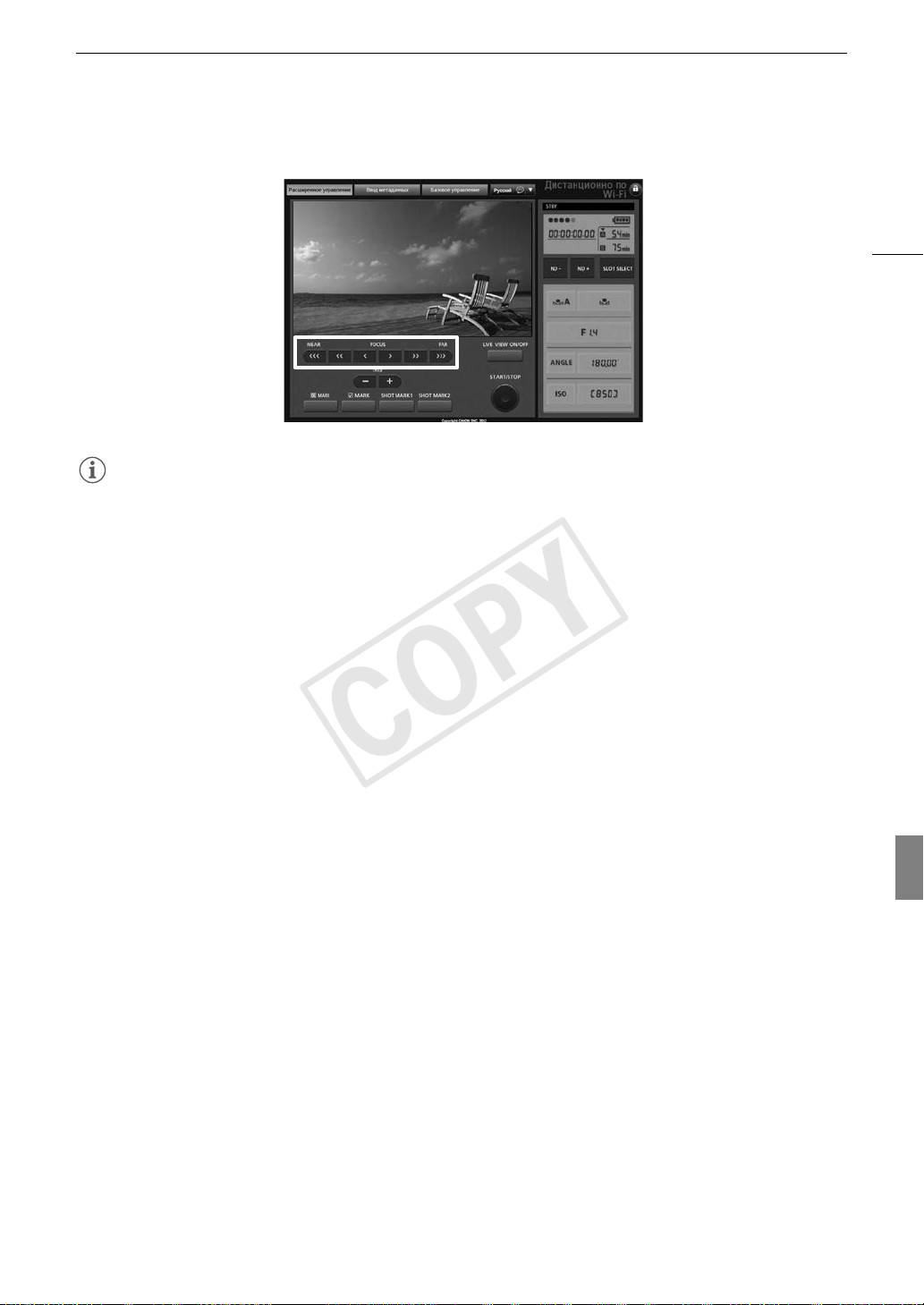
Настройка фокусировки
83
ПРИМЕЧАНИЯ
• Если переключатель режима фокусировки объектива EF установлен в положение MF, дистанционное
управление фокусировкой невозможно. В зависимости от используемого объектива, дистанционное
управление может работать неправильно.
• Если после фокусировки воспользоваться зумом, фокусировка на объект может быть утрачена.
• Если после ручной фокусировки на некоторое время оставить камеру с включенным питанием, со
временем фокусировка на объект может быть утрачена. Такое небольшое смещение фокуса
возможно в связи в повышением температуры внутри камеры и объектива. Перед возобновлением
съемки проверяйте фокусировку.
• В процессе фокусировки камеры не дотрагивайтесь до перемещающегося края объектива или
фокусировочного кольца.
Использование функций помощи при фокусировке
Для более точной фокусировки можно пользоваться двумя функциями помощи при фокусировке –
выделение резкостью, которая повышает контрастность за счет подчеркивания контуров объекта, и
увеличение, которая увеличивает изображение на экране. Для большего эффекта можно использовать
одновременно обе функции.
Можно также во время использования функций помощи при фокусировке переключать экран в черно-
белый режим с помощью параметра [w Прочие функции] > [Custom Function] > [Пом. фок. Ч/Б]
(A 132).
COPY
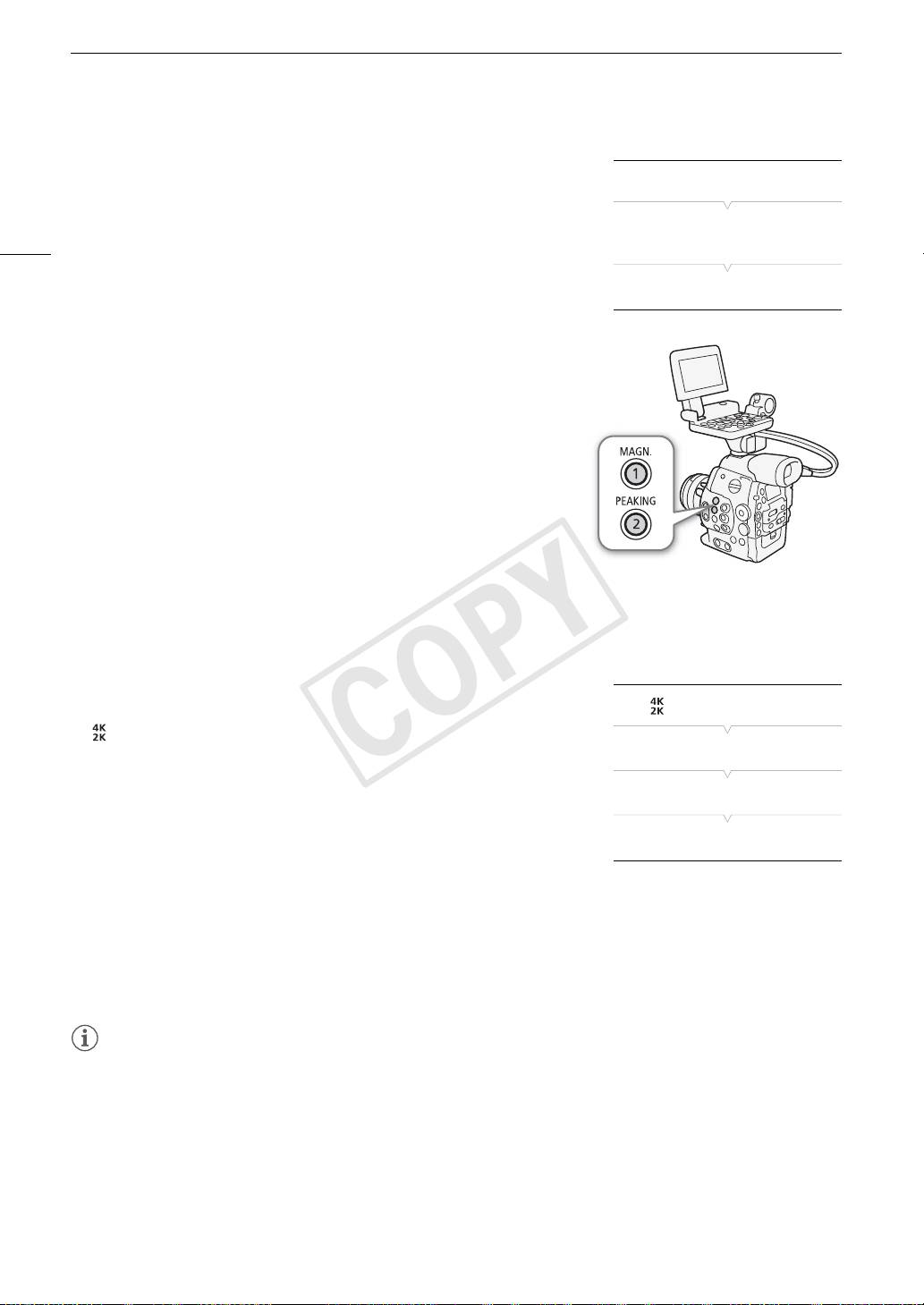
Настройка фокусировки
Выделение резкостью
[£ Настройка LCD/VF]
В камере предусмотрены два уровня выделения резкостью.
Выделение резкостью применяется к изображению на экране
[Выбор]
84
камеры и на экране внешнего монитора, подключенного к разъему
(в пункте [Peaking])
MON. 1.
1 Нажмите кнопку PEAKING.
[Peaking 1]
• В нижней центральной части экрана отображается значок
выделения резкостью (J или K), и контуры изображения
на экране становятся более четкими, в зависимости от
фокусировки.
• Для выключения выделения резкостью снова нажмите эту
кнопку.
• Включать и выключать выделение резкостью можно также с
помощью параметра [£ Настройка LCD/VF] > [Peaking].
2 Для выбора уровня выделения резкостью откройте подменю
[Выбор] (в пункте [Peaking]).
[£ Настройка LCD/VF] > [Выбор] (в пункте [Peaking])
3 Выберите требуемый уровень и нажмите кнопку SET.
• С помощью параметров [£ Настройка LCD/VF] >
[Выдел.резкости 1] и [Выдел.резкости 2] > [Цвет], [Gain] и [Частота] можно задавать цвет, усиление
и частоту двух уровней выделения резкостью независимо друг от друга. Однако для внешнего
монитора, подключенного к разъему MON. 1, применяется только настройка [Цвет]. Выполните
следующую процедуру для настройки усиления выделения резкостью на внешнем мониторе.
Настройка усиления выделения резкостью на внешнем мониторе
1 Откройте подменю [Peaking Gain].
[ Настр. 4K/2K/MXF]
[ Настр. 4K/2K/MXF] > [MON. 1] > [Peaking Gain]
[MON. 1]
2 Нажимая джойстик вверх/вниз или поворачивая диск SELECT,
установите уровень и нажмите SET.
[Peaking Gain]
Увеличение
[10]
Увеличение применяется к изображению на экране камеры и к
изображению, выводимому на разъемы MON.
Нажмите кнопку MAGN.
• В нижней центральной части экрана отображается символ ^, и центральная часть изображения
увеличивается приблизительно в 2 раза*.
• Для отмены увеличения снова нажмите эту кнопку.
* Коэффициенты увеличения на ЖК-экране, экране видоискателя и внешнем мониторе различаются. Увеличение также
отличается в зависимости от конфигурации видеосигнала.
ПРИМЕЧАНИЯ
• Выделение резкостью отображается на экране камеры и на экране внешнего монитора,
подключенного к разъему MON. 1. Увеличение отображается на экране камеры и на экране внешнего
монитора, подключенного к разъему MON. 1 или MON. 2. Они не отображаются при использовании
других разъемов.
• Выделение резкостью/увеличение не влияют на изображение, записываемое на CF-карту.
COPY
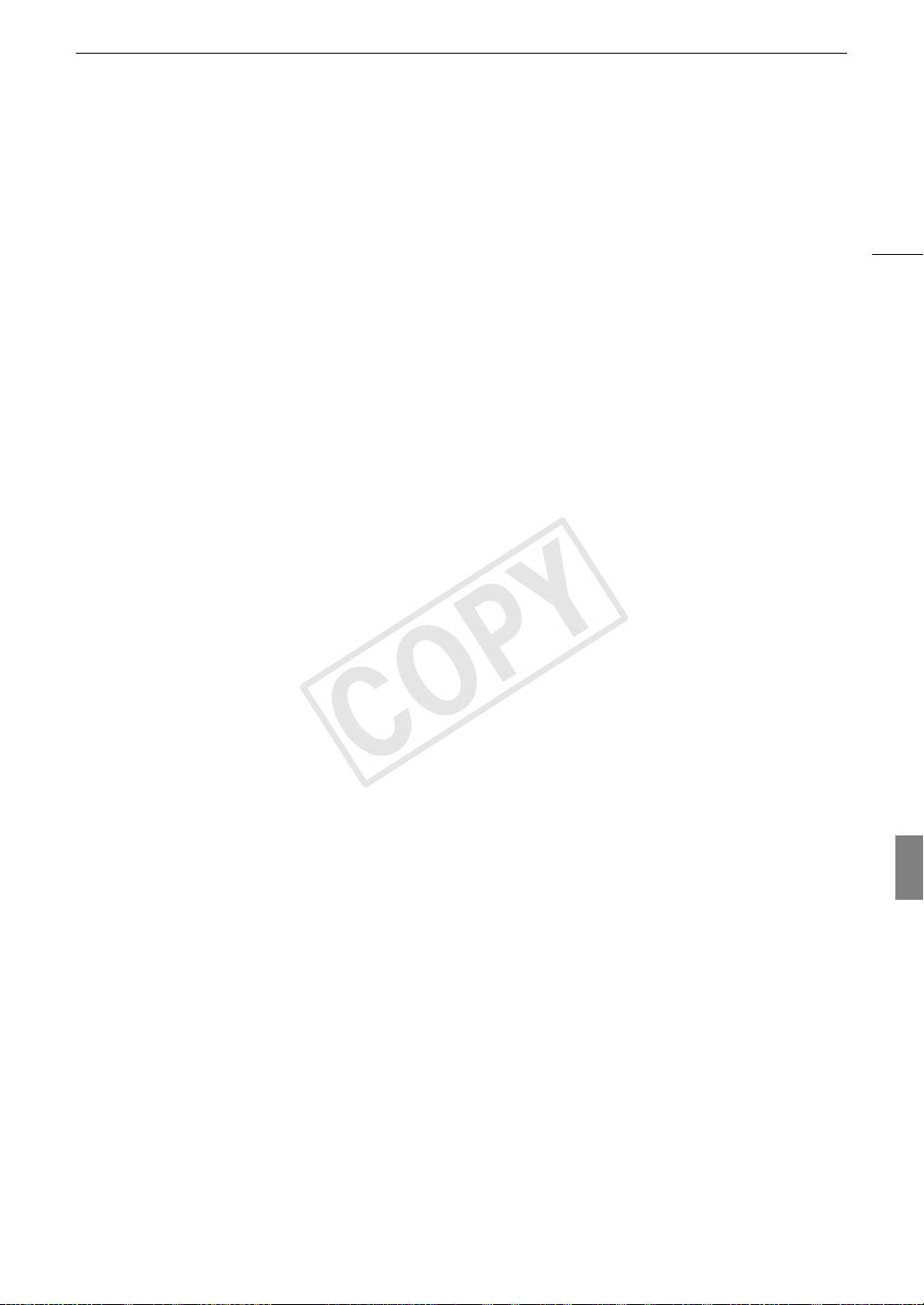
Настройка фокусировки
• При использовании экрана камеры для фокусировки:
- В камере предусмотрены профессиональные видеоизмерительные средства (A 107). Можно
открыть монитор контуров, который помогает еще больше повысить точность фокусировки.
- Выделение резкостью можно использовать совместно с монитором контуров. В таком случае
усиление и частота эффекта выделения резкостью настраиваются автоматически в соответствии с
85
настройками усиления монитора контуров.
• С помощью параметра [w Прочие функции] > [Custom Function] > [Magn.- доп.инф.] можно
включить выделение резкостью и монитор контуров, когда на экран выводится увеличенное
изображение.
COPY
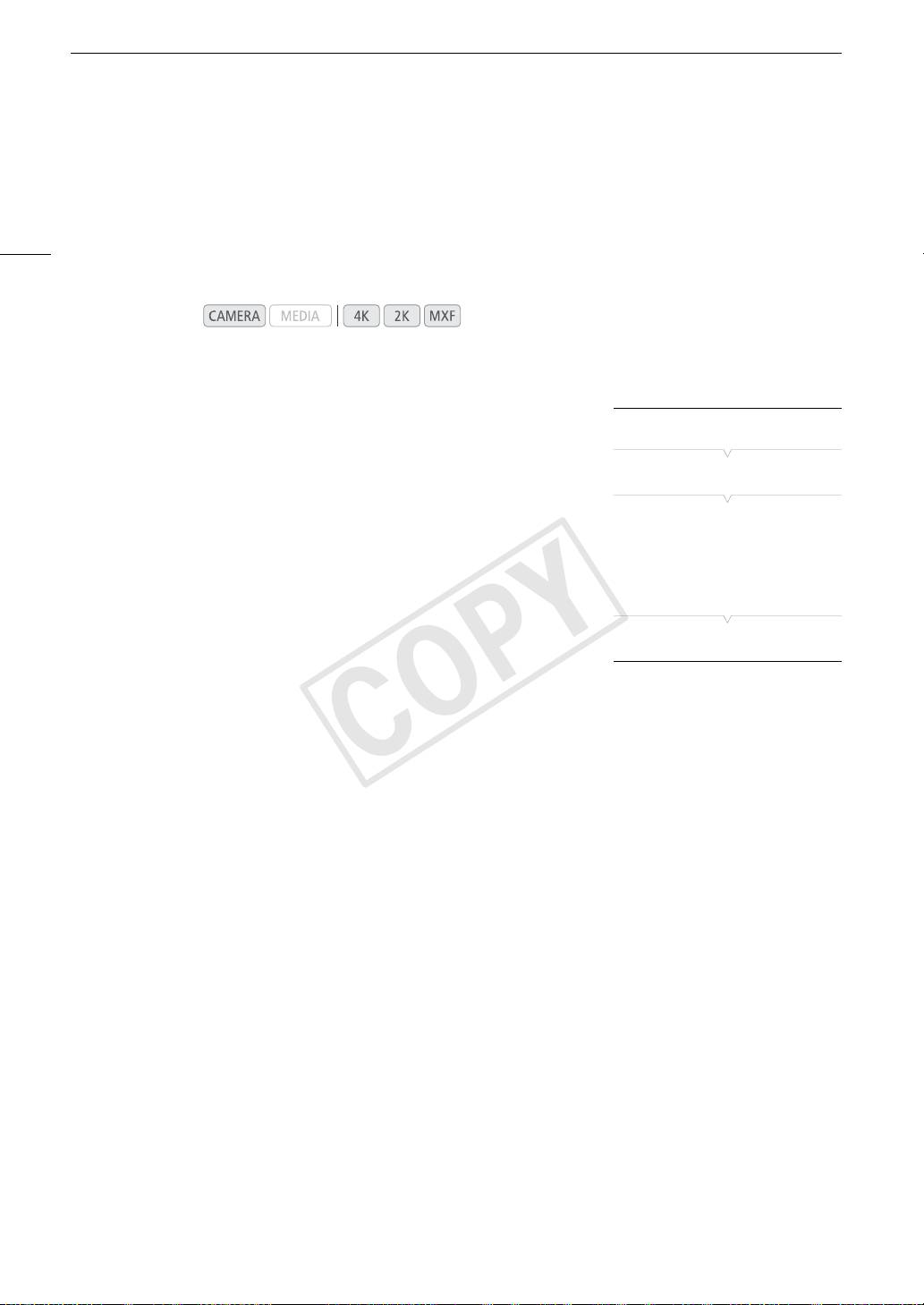
Экранные маркеры и шаблон «зебра»
Экранные маркеры и шаблон «зебра»
Экранные маркеры помогают обеспечить правильную кадрировку объекта и его нахождение в
соответствующей безопасной зоне. Шаблон «зебра» помогает идентифицировать передержанные
86
области. Индикация на экране и полосатый шаблон «зебра» отображаются на экране камеры и на
экране внешнего монитора, подключенного к разъему MON. 1. Экранные маркеры и полосатый шаблон
«зебра» не влияют на записи на CF-карте и на сигнал, выводимый на разъемы 3G-SDI и MON. 2.
Режимы работы:
Отображение экранных маркеров
[£ Настройка LCD/VF]
В камере предусмотрены 5 типов экранных маркеров.
Одновременно могут отображаться несколько экранных маркеров.
[Маркеры]
1 Откройте подменю [Маркеры].
[£ Настройка LCD/VF] > [Маркеры]
[По центру]
[
По гориз.]
2 Выберите маркер, который требуется отображать, выберите
[Сетка]
[Белый] или [Серый], затем нажмите SET.
[Безопасная зона]
• Для отключения выбранного маркера выберите значение [Откл].
[Марк. форм. кад.]
• Одновременно могут отображаться несколько маркеров.
Повторите этот шаг требуемое количество раз.
[Откл]
• Если выбран маркер [Безопасная зона] или [Марк. форм. кад.],
переходите к шагу 3. В противном случае переходите сразу к
шагу 4.
3 Выберите пункт [Обл. безоп. зоны] или [Формат кадра], выберите требуемый вариант и
нажмите кнопку SET.
4 Выберите пункт [Включить], выберите значение [Вкл], затем нажмите кнопку SET, чтобы
включить экранные маркеры.
• Отображаются все выбранные экранные маркеры.
• Для отключения всех экранных маркеров выберите значение [Откл].
Варианты
[По центру]: отображается небольшой маркер, указывающий центр экрана.
[По гориз.]: отображается горизонтальная линия, помогающая компоновать выровненные по
горизонтали кадры.
[Сетка]: отображается сетка, позволяющая правильно кадрировать изображение (по горизонтали
и вертикали)
[Безопасная зона]: отображаются индикаторы, показывающие различные безопасные зоны, такие как
безопасная активная зона и безопасная зона текста. Для параметра [Обл. безоп. зоны]
предусмотрены значения [80 %], [90 %], [92.5 %] и [95 %].
[Марк. форм. кад.]: отображаются маркеры, обозначающие рамки кадров с различным соотношением
сторон, помогающие снимать изображение в пределах требуемой области. Для
параметра [Формат кадра] предусмотрены значения [2.35:1], [1.85:1], [1.75:1], [1.66:1],
[14:9], [13:9] и [4:3].
COPY
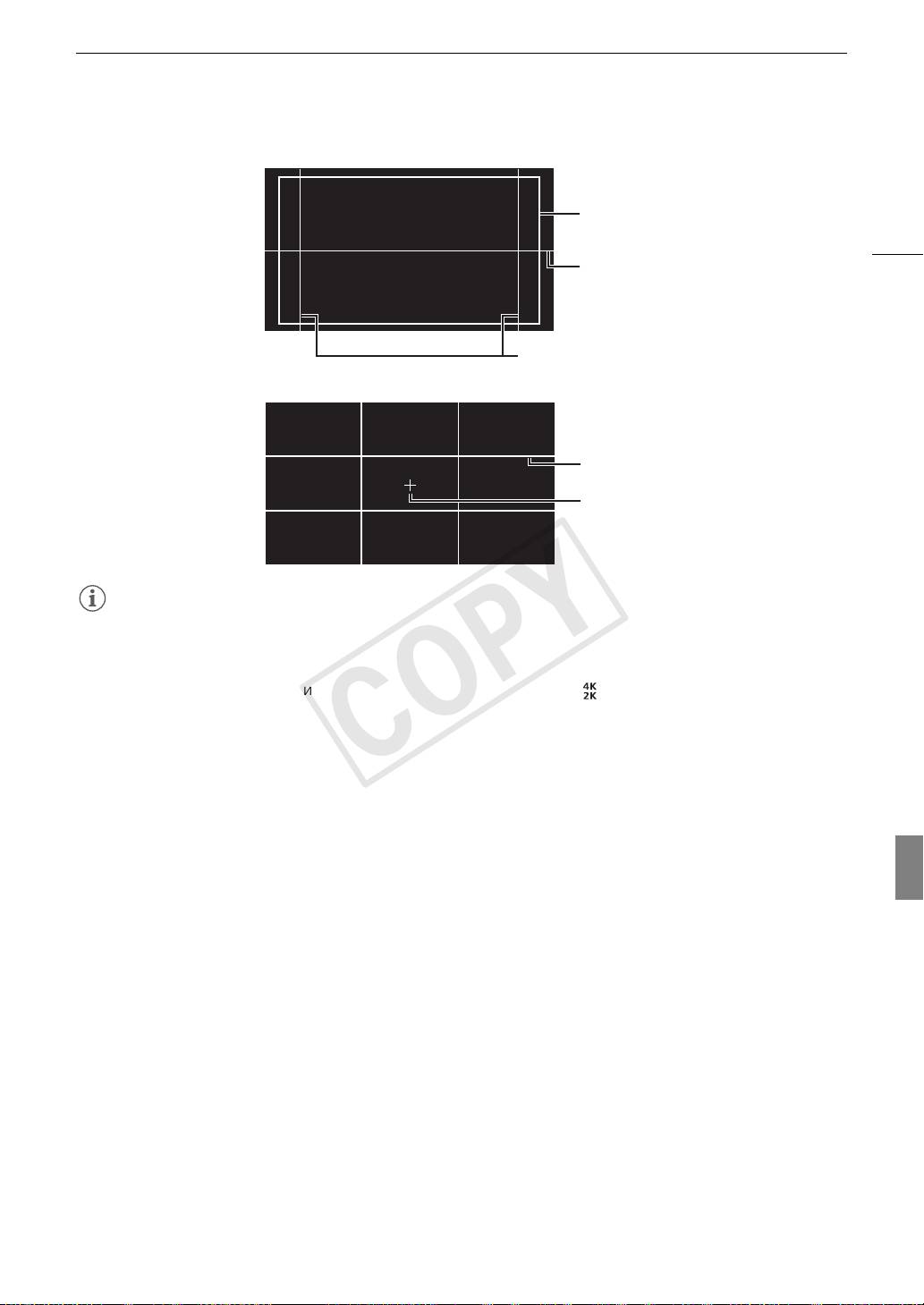
Экранные маркеры и шаблон «зебра»
Безопасная
зона 80%
87
Маркер
горизонтали
Рамка кадра 4:3
Сетка
Маркер центра
ПРИМЕЧАНИЯ
• Можно отключить всю экранную индикацию, кроме экранных маркеров (A 58).
• Если для назначаемой кнопки задана функция [Маркеры] (A 119), с помощью этой кнопки можно
включать и выключать экранные маркеры.
• Если при выводе изображения с разъема MON. 1 для параметра [ Настр. 4K/2K/MXF] > [MON. 1
& 2] > [Изм.разм. выв.] выбрано значение [Обр. края]:
- маркер формата кадра [1.85:1] не отображается;
- если для параметра [Обл. безоп. зоны] выбрано значение [95%], маркеры с левой и правой сторон
не отображаются.
COPY
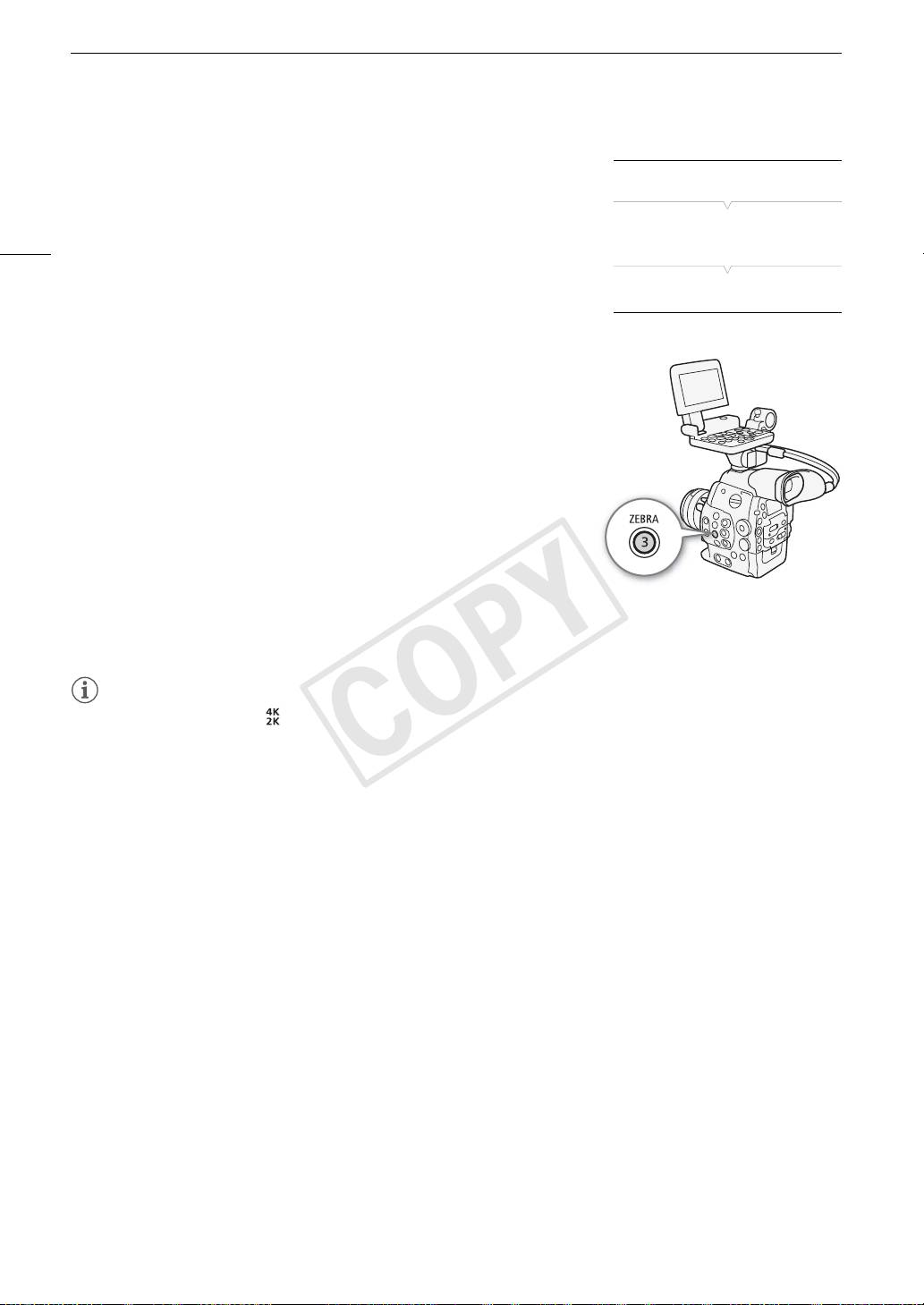
Экранные маркеры и шаблон «зебра»
Отображение шаблона «зебра»
[£ Настройка LCD/VF]
В камере предусмотрена функция полосатого шаблона «зебра»,
которая выделяет диагональными черными и белыми полосами
[Выбор]
засвеченные области. Полосатый шаблон «зебра» не влияет на
88
(в разделе [Zebra])
записываемое изображение. Предусмотрены два типа шаблонов
«зебра», которые могут отображаться одновременно. Шаблон
«зебра» 1 позволяет обнаружить области в определенном диапазоне
[Zebra 1]
(±5% от указанного значения), а шаблон «зебра» 2 позволяет
выделить области, превышающие указанное значение. Если при
одновременном отображении шаблонов они перекрываются, в таких
областях отображается только шаблон «зебра» 1.
1 Откройте подменю [Выбор] шаблона «зебра».
[£ Настройка LCD/VF] > [Выбор] (в пункте [Zebra])
2 Выберите [Zebra 1], [Zebra 2] или [Zebra 1&2], затем нажмите
кнопку SET.
3 Откройте подменю уровня для шаблона «зебра».
[£ Настройка LCD/VF] > [Zebra 1 Level] или [Zebra 2 Level]
4 Выберите уровень шаблона «зебра», затем нажмите кнопку
SET.
5 Нажмите кнопку ZEBRA для включения выбранного шаблона
«зебра».
• Можно также перед закрытием меню выбрать пункт [Zebra], выбрать значение [Вкл] и нажать SET.
ПРИМЕЧАНИЯ
• С помощью параметра [ Настр. 4K/2K/MXF] > [HD/SD Output] > [Zebra HD Output] можно
отображать шаблон «зебра» на внешнем мониторе, подключенном к разъему HD/SD SDI (только
выходной сигнал высокой четкости HD), SYNC OUT (только выходной сигнал высокой четкости HD-Y)
или HDMI OUT (только выходной сигнал высокой четкости HD).
COPY
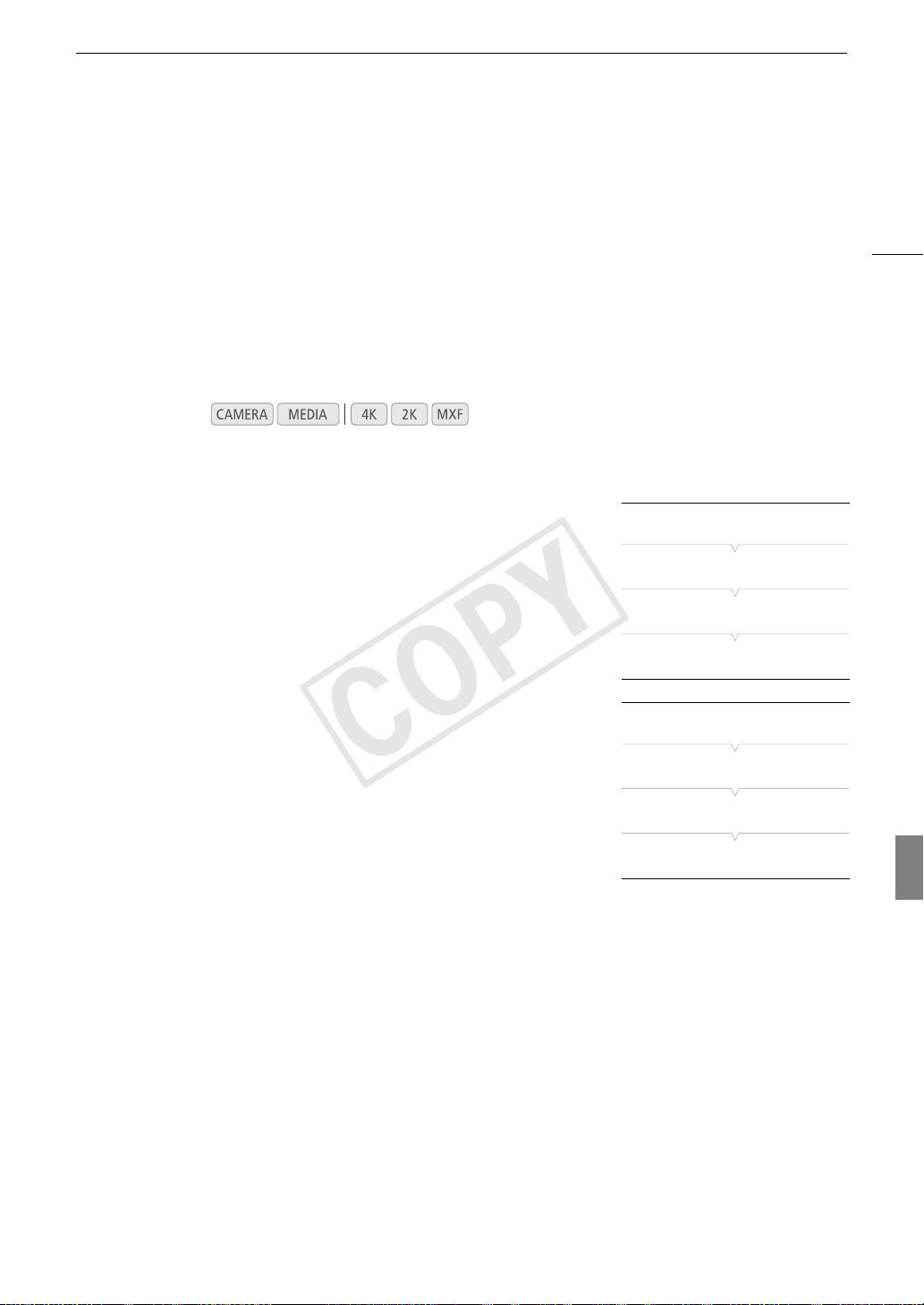
Установка временного кода
Установка временного кода
Во время съемки камера может генерировать сигнал временного кода и внедрять его в записи. Можно
настроить камеру на вывод сигнала временного кода через разъемы 3G-SDI, разъемы MON., разъем
HD/SD SDI или разъем TIME CODE (A 96). Кроме того, на видеосигнал, выводимый на разъем HDMI
89
OUT или SYNC OUT, можно наложить временной код. Во время воспроизведения видеозаписи,
записанной на CF-карту, временной код, записанный на CF-карту, можно выводить через разъем HD/SD
SDI или TIME CODE. Кроме того, можно наложить временной код на изображение, выводимое на
разъем HDMI OUT или SYNC OUT. Для записей с частотой кадров 29.97P, 59.94i или 59.94P можно
также выбрать временной код с пропуском или без пропуска кадров.
Порядок синхронизации временного кода камеры с внешним генератором временного кода см. в
разделе Синхронизация с внешним устройством (A 93).
Режимы работы:
Выбор режима работы
[¤ Настр. TC/UB]
В режиме MXF можно выбрать режим работы временного кода
камеры. В режимах 4K и 2K при обычной съемке и при замедленной
[Time Code]
и ускоренной съемке устанавливается режим работы [Постоян.]; в
режимах съемки с интервалом и покадровой съемки
устанавливается режим [При съем.]. Однако можно установить
[Режим]
начальное значение временного кода, выполнив процедуру из
следующего раздела, Задание начального значения временного
[Preset]
кода.
1 Откройте подменю режима временного кода [Режим].
[¤ Настр. TC/UB]
[¤ Настр. TC/UB] > [Time Code] > [Режим]
2 Выберите требуемый вариант и нажмите кнопку SET.
[Time Code]
• Если выбрано значение [Regen.], оставшуюся часть процедуры
выполнять не требуется. Если выбран вариант [Preset] и
[Run]
требуется задать начальное значение временного кода, см.
раздел Задание начального значения временного кода ниже.
[Free Run]
3 Выбрав значение [Preset], откройте подменю [Run]
временного кода.
[¤ Настр. TC/UB] > [Time Code] > [Run]
4 Выберите требуемый вариант и нажмите кнопку SET.
Варианты
[Preset]: отсчет временного кода начинается с заранее выбранного
начального значения. Начальное значение временного кода
по умолчанию – 00:00:00.00. Режим отсчета временного кода
зависит от значения параметра [Run].
[Rec Run]: отсчетвременного кода производится только во
время съемки, поэтому последовательные клипы
на одной CF-карте будут иметь непрерывные
временные коды.
COPY
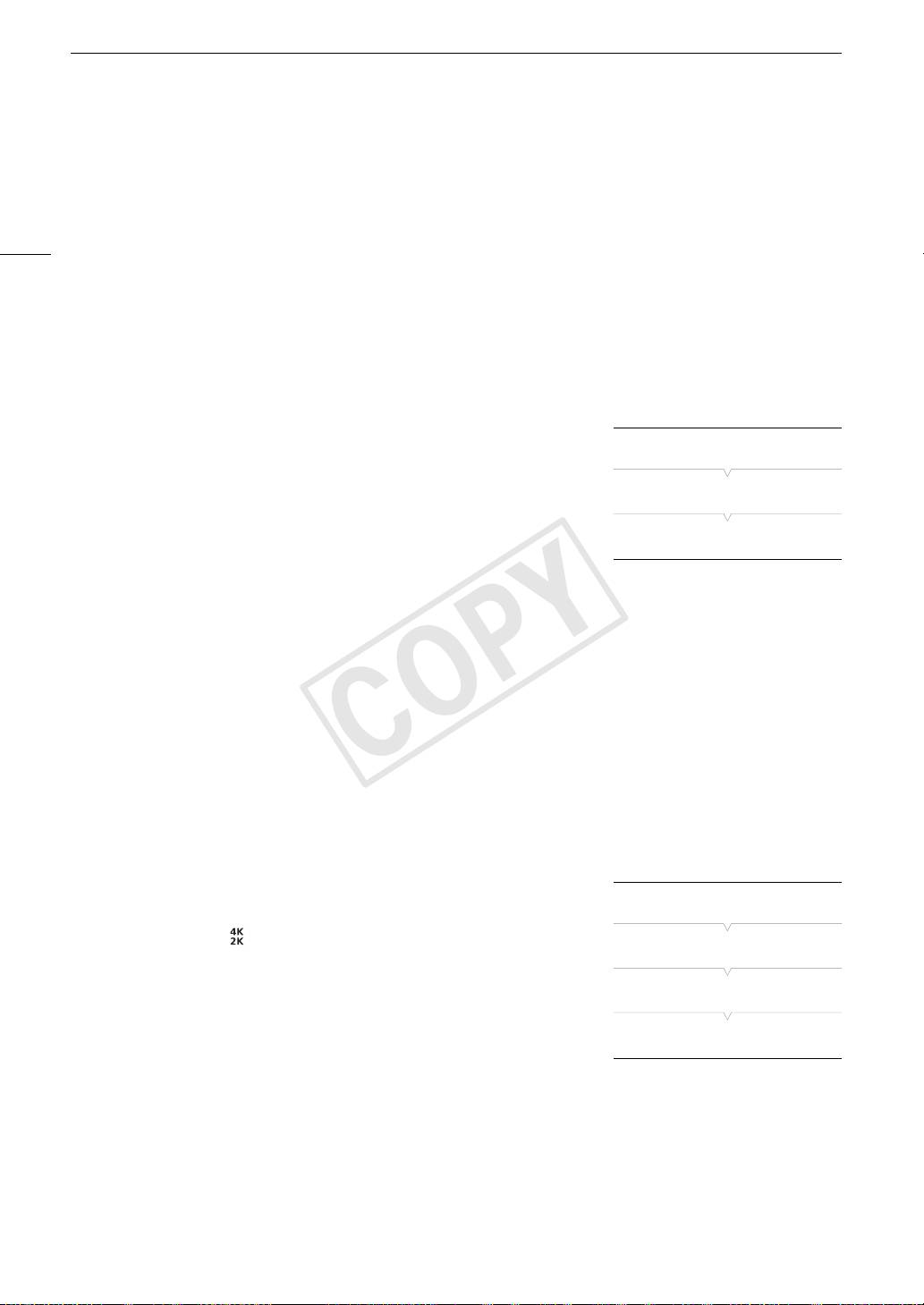
Установка временного кода
[Постоян.]: отсчет временного кода начинается в момент
выбора этого варианта при нажатии SET и
продолжается независимо от режима работы
камеры.
90
[Regen.]: камера считывает данные с выбранной CF-карты и отсчет
временного кода продолжается с последнего временного
кода, записанного на эту CF-карту. Отсчет временного кода
производится только во время съемки, поэтому
последовательные клипы на одной CF-карте будут иметь
непрерывные временные коды.
Задание начального значения временного кода
[¤ Настр. TC/UB]
Если для режима временного кода задано значение [Preset], можно
задать исходное значение временного кода.
[Time Code]
1 Откройте подменю временного кода [Настройка].
[¤ Настр. TC/UB] > [Time Code] > [Настройка]
[Настройка]
2 Выберите пункт [Set], затем нажмите кнопку SET.
• Отображается экран задания временного кода с оранжевой
рамкой выбора на поле часов.
• Для сброса временного кода на [00:00:00:00] выберите вместо этого пункт [Сброс]. Если для
режима отсчета задано значение [Free Run], временной код сбрасывается при нажатии SET, после
чего производится непрерывный отсчет со значения 00:00:00.00.
3 С помощью джойстика (Ý) или диска SELECT задайте значение часов, затем нажмите SET для
перехода в поле минут.
4 Аналогичным образом измените значения остальных полей (минуты, секунды, кадр).
• Нажмите кнопку CANCEL, чтобы закрыть экран без задания временного кода.
5 Выберите пункт [Задат], чтобы закрыть экран.
• Если для режима отсчета задано значение [Free Run], отсчет временного кода начинается с
выбранного значения в момент нажатия SET.
Выбор временного кода с пропуском или без
[¤ Настр. TC/UB]
пропуска кадров
Если для параметра [ Настр. 4K/2K/MXF] > [4K (4096/3840)], [2K
[Time Code]
(2048/1920)] или [MXF] > [Част. кадр.] задано значение [59.94P],
[59.94i] или [29.97P], можно выбрать временной код с пропуском
[DF/NDF]
кадров (DF) или без пропуска кадров (NDF), в зависимости от
планируемого использования записей.
Если для параметра [Част. кадр.] задано любое другое значение,
[DF]
используется временной код без пропуска кадров (NDF), который не
может быть изменен.
1 Откройте подменю [DF/NDF].
[¤ Настр. TC/UB] > [Time Code] > [DF/NDF]
2 Выберите [DF] или [NDF], затем нажмите SET.
• Индикация временного кода зависит от этой настройки. При выборе [DF] временной код
отобразится в виде [00:00:00.00]; при выборе [NDF] он отобразится в виде [00:00:00:00].
COPY

Установка временного кода
Остановка индикации временного кода на экране
Если назначаемой кнопке назначить функцию [Приост. Time Code] (A 119), нажатием этой кнопки
можно останавливать индикацию временного кода на экране*. Когда индикация временного кода
остановлена, рядом с временным кодом на экране отображается символ [H], а на задней панели
91
отображается сообщение [HOLD].
Когда индикация временного кода на экране остановлена, продолжается обычный отсчет временного
кода. При возобновлении индикации временного кода отображается текущий временной код.
* Индикация временного кода, выводимая на выходные видеоразъемы, приостанавливается. Данные временного кода,
которые накладываются на выход с разъемов TIME CODE, 3G-SDI, MON. и HD/SD SDI не приостанавливаются.
Об индикации временного кода
В зависимости от операции рядом с временным кодом может отображаться значок. См. следующую
таблицу.
Значок Описание
R Для временного кода задан режим [Regen.].
Для временного кода задано значение [Preset], а для режима отсчета задано
P
значение [Rec Run].
Для временного кода задано значение [Preset], а для режима отсчета задано
F
значение [Free Run].
E Сигнал временного кода поступает с внешнего источника.
H Индикация временного кода приостановлена.
Без
Временной код во время воспроизведения клипа.
значка
ПРИМЕЧАНИЯ
• Если частота кадров равна 23.98P или 24.00P, номер кадра во временном коде изменяется от 0 до 23.
Если частота кадров равна 25.00P, 50.00i или 50.00P, он изменяется от 0 до 24. Для всех остальных
значений частоты кадров диапазон составляет от 0 до 29.
• В режимах 4K и 2K, а также при использовании в режиме MXF режима предварительной съемки
автоматически устанавливается значение [Free Run], которое не может быть изменено. При
использовании съемки с интервалом, покадровой съемки или замедленной и ускоренной съемки
выбор значения [Free Run] невозможен.
• В случае смешанного использования временных кодов с пропуском и без пропуска кадров возможно
нарушение непрерывности временного кода в местах начала съемки.
• Если выбран режим отсчета [Free Run], отсчет временного кода продолжается, пока хватает заряда
встроенного литиевого аккумулятора, даже если все другие источники питания отсоединены. Однако
этот отсчет менее точен, чем при включенной камере.
• Если функции [Time Code] (A 119) задана назначаемая кнопка, при нажатии этой кнопки открывается
подменю [¤ Настр. TC/UB] > [Time Code].
COPY

Установка пользовательского бита
Установка пользовательского бита
Для индикации бита пользователя можно выбрать дату или время
съемки либо идентификационный код, состоящий из 8
[¤ Настр. TC/UB]
92
шестнадцатиричных символов. Всего возможно 16 различных
символов: цифры от 0 до 9 и буквы от A до F.
[User Bit]
Если вместе с внешним временным кодом поступает информация
пользовательского бита, возможна также запись внешнего
[Тип]
пользовательского бита на носитель для записи. Информация
пользовательского бита может выводиться на разъемы 3G-SDI,
[Настройка]
MON. и HD/SD SDI.
Режимы работы:
1 Откройте подменю [Тип] пользовательского бита.
[¤ Настр. TC/UB] > [User Bit] > [Тип]
2 Выберите требуемый тип пользовательского бита и нажмите SET.
• Выберите значение [Настройка] для задания собственного идентификационного кода, значение
[Время] для использования времени в качестве пользовательского бита или значение [Дата] для
использования даты в качестве пользовательского бита.
• Если выбрано значение [Время] или [Дата], остальную часть процедуры выполнять не требуется.
Если выбрано значение [Настройка], продолжайте выполнение процедуры для задания
идентификационного кода.
3 Выберите пункт [Set], затем нажмите кнопку SET.
• Отображается экран задания пользовательского бита с оранжевой рамкой выбора на самой левой
цифре.
• Для сброса пользовательского бита на [00 00 00 00] выберите вместо этого пункт [Сброс].
4 С помощью джойстика (Ý) или диска SELECT выберите первый символ, затем нажмите SET
для перехода к следующей цифре.
• Аналогичным образом измените остальные цифры.
• Нажмите кнопку CANCEL, чтобы закрыть экран без задания пользовательского бита.
5 Выберите пункт [Задат], чтобы закрыть экран.
COPY

Синхронизация с внешним устройством
Синхронизация с внешним устройством
Используя синхронизацию внешним синхросигналом, можно синхронизировать видеосигнал данной
камеры с видеосигналом внешнего видеоустройства. Аналогично, используя сигнал внешнего
временного кода, можно синхронизировать временной код данной камеры с внешним сигналом.
93
Использование внешнего сигнала временного кода с несколькими камерами позволяет организовать
съемку несколькими камерами. С этой же целью можно выводить сигнал временного кода с данной
камеры. Если вывести временной код (во время съемки) с разъемов 3G-SDI или разъема HD/SD SDI* на
устройство монтажа, режиссер монтажа может создать видеозапись с тем же временным кодом.
* На разъем HDI-SDI временной код можно также выводить во время воспроизведения.
Подключение внешнего устройства
При синхронизации камеры с внешним сигналом подавайте входной опорный видеосигнал* через разъем
GENLOCK или выводите сигнал камеры в качестве опорного сигнала для внешнего устройства через
разъем SYNC OUT.
При синхронизации сигнала временного кода используйте разъем TIME CODE. Обязательно заранее
задайте режим работы разъема TIME CODE в качестве входа или выхода.
Подключите внешнее устройство к камере, как показано на следующей схеме.
* В качестве опорного видеосигнала можно использовать аналоговый сигнал черного поля или трехуровневый сигнал.
Схема подключения
Разъем GENLOCK
Разъем SYNC OUT
Разъем TIME CODE
Синхронизация
Синхронизация
GENLOCK
временного кода
Ввод опорного видеосигнала (синхронизация внешним синхросигналом)
Если на разъем GENLOCK подается внешний синхросигнал (аналоговый сигнал «черная вспышка» или
трехуровневый сигнал), фазы кадровых (V) и строчных (H) синхроимпульсов камеры автоматически
синхронизируются с этим сигналом. Разность фаз между внешним синхросигналом и камерой
изначально устанавливается равной 0. Фаза H может регулироваться в диапазоне прибл. ±0,4 H
(эквивалент HD).
Режимы работы:
COPY
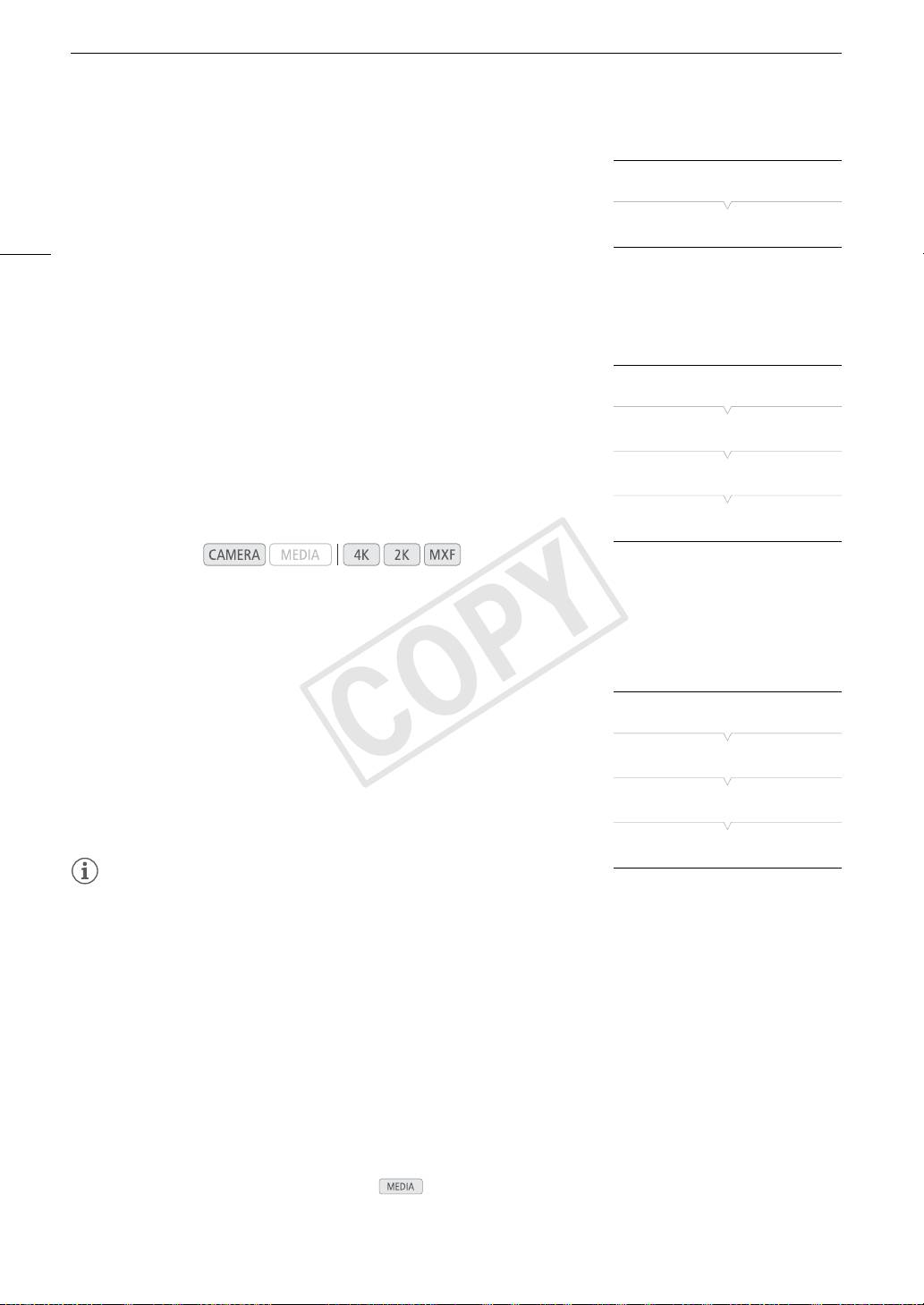
Синхронизация с внешним устройством
1 Откройте подменю [Настр. Genlock].
[w Прочие функции]
[w Прочие функции] > [Настр. Genlock]
2 Настройте требуемый уровень фазы, выберите [Задат],
[Настр. Genlock]
94
затем нажмите кнопку SET.
• С помощью джойстика (Ý) или диска SELECT выберите
значение для каждого поля, затем нажмите SET для перехода к следующему полю.
Ввод сигнала временного кода
[¤ Настр. TC/UB]
Внешний сигнал синхронизации LTC стандарта SMPTE,
поступающий на разъем TIME CODE, записывается в виде
[Time Code]
временного кода. Может также записываться пользовательский бит
внешнего сигнала синхронизации. Перед подключением устройства
задайте для разъема TIME CODE режим входа. Кроме того,
[TC In/Out]
необходимо установить для режима работы временного кода
значение [Free Run] (A 89).
[In]
Режимы работы:
1 Откройте подменю [TC In/Out].
[¤ Настр. TC/UB] > [Time Code] > [TC In/Out]
2 Выберите значение [In], затем нажмите кнопку SET.
Запись пользовательского бита внешнего сигнала
[¤ Настр. TC/UB]
Вместе с самим временным кодом можно также записать
пользовательский бит внешнего сигнала временного кода.
[User Bit]
1 Откройте подменю [Режим записи] пользовательского бита.
[¤ Настр. TC/UB] > [User Bit] > [Режим записи]
[Режим записи]
2 Выберите значение [External], затем нажмите кнопку SET.
[Internal]
ПРИМЕЧАНИЯ
• Внешняя синхронизация стабилизируется приблизительно через 10 с. Когда камера
синхронизируется внешним синхросигналом, в правом верхнем углу экрана отображается значок
U.
• Если сигнал внешней синхронизации является неправильным или отсутствует, может записываться
неправильный внешний временной код.
• Во время приема сигнала временного кода используется бит пропуска кадров внешнего временного
кода (в случае внешнего временного кода без пропуска кадров на задней панели отображается
символ [NDF]).
• Если поступает внешний сигнал временного кода, собственный временной код камеры
синхронизируется с этим сигналом и синхронизация сохраняется даже при отсоединении кабеля от
разъема TIME CODE. Однако в случае выполнения любой из перечисленных ниже операций при
отсоединенном кабеле синхронизация нарушается; правильный временной код восстанавливается
при подсоединении кабеля:
- выключение/включение камеры;
- изменение режима работы на режим ;
- изменение конфигурации видеосигнала.
COPY
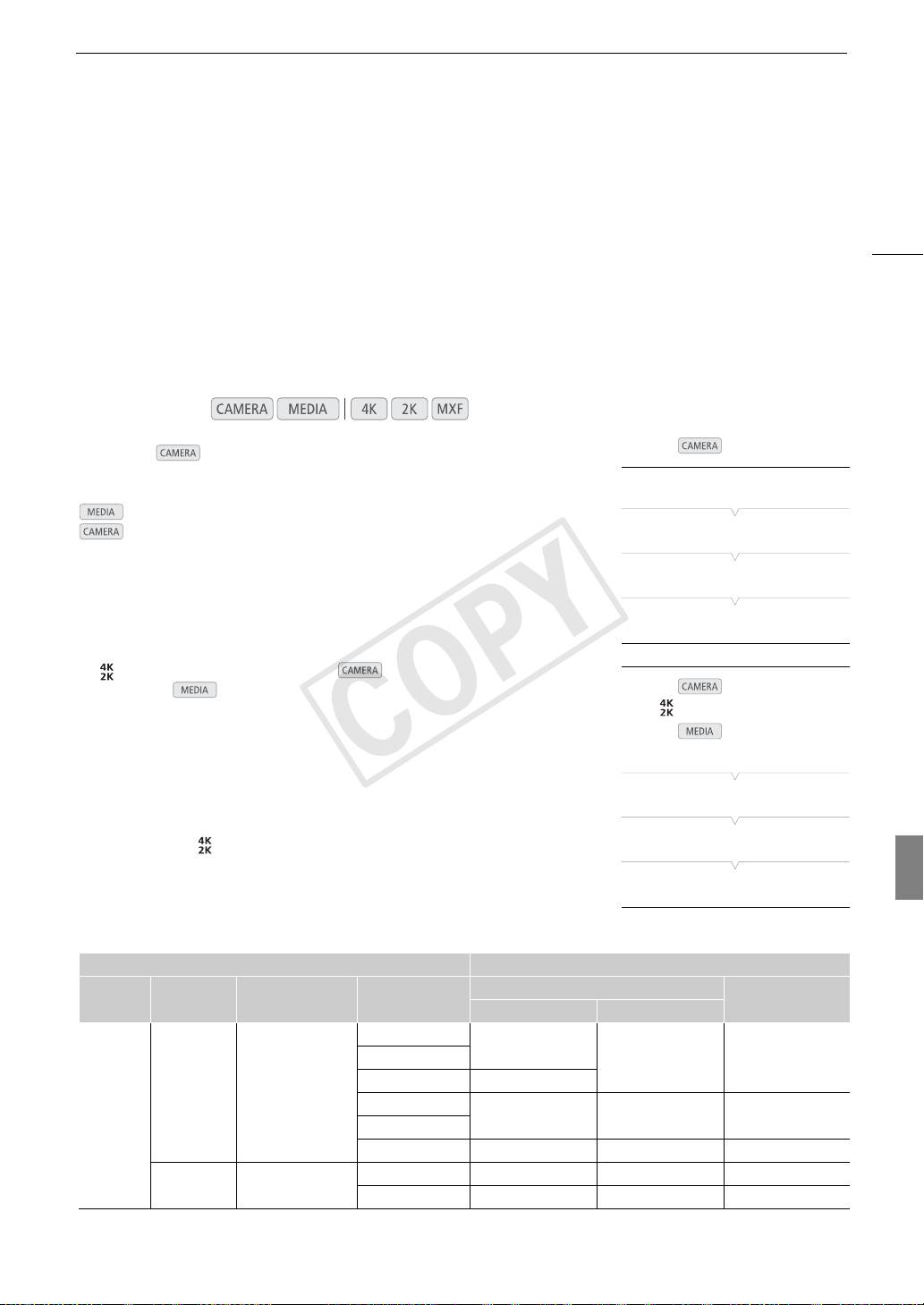
Синхронизация с внешним устройством
• Если сигнал внешнего временного кода является неправильным или отсутствует, вместо него
записывается внутренний временной код, заданный в подменю [¤ Настр. TC/UB] > [Time Code].
• Когда камера синхронизируется с сигналом внешнего временного кода, на задней панели
отображается индикация [EXT-LOCK].
95
Вывод опорного видеосигнала
Видеосигнал камеры может выводиться в качестве опорного синхросигнала (аналоговый сигнал «черная
вспышка» или трехуровневый сигнал) через разъем SYNC OUT для синхронизация внешнего устройства
с данной камерой.
Режимы работы:
Режим
В режиме необходимо сначала установить для параметра
[¤ Настр. TC/UB] > [Time Code] > [24P TC/Sync] значение
[¤ Настр. TC/UB]
[Нормал.], которое является значением по умолчанию. В режиме
или если значение по умолчанию не изменялось в режиме
, начинайте с шага 3 ниже.
[Time Code]
1 Откройте подменю [24P TC/SYNC].
[24P TC/Sync]
[¤ Настр. TC/UB] > [Time Code] > [24P TC/Sync]
2 Выберите значение [Нормал.] и нажмите SET.
[Нормал.]
3 Откройте подменю [Output].
[ Настр. 4K/2K/MXF] (в режиме ) или [¢ Настройка видео]
(в режиме ) > [SYNC OUT] > [Output]
Режим :
[Настр. 4K/2K/MXF]
4 Выберите [HD Sync] (трехуровневый сигнал) или [Blk Burst]*
Режим :
(сигнал «черная вспышка»), затем нажмите SET.
[¢ Настройка видео]
• При необходимости выберите [Нормал.] или [XF Legacy] с
параметром [¤ Настр. TC/UB] > [Time Code] > [24P TC/
[SYNC OUT]
Sync].
• Если требуется, настройте режим развертки с помощью
параметра [ Настр. 4K/2K/MXF] > [SYNC OUT] > [Режим
[Output]
развертки].
*Недоступно для записей с частотой 24,00 Гц.
[Composite]
Сводные сведения о сигнале синхронизации
Конфигурация видеосигнала для записи Разъем SYNC OUT
1
Приоритет
Режим
Синхронизация HD
Разрешение Частота кадров
Blk Burst
системы
записи
2
Нормал.
XF Legacy
59.94P
1080/29.97 (P/PsF)
1080/59.94i 480/59.94i29.97P
4096×2160
23.98P 1080/23.98 (P/PsF)
RAW
3840×2160
50.00P
4K
1080/25.00 (P/PsF) 1080/50.00i 576/50.00i
25.00P
24.00P 1080/24.00 (P/PsF) 1080/60.00i –
4096×1080
59.94P 720/59.94P 720/59.94P 480/59.94i
HRAW
3840×1080
50.00P 720/50.00P 720/50.00P 576/50.00i
COPY
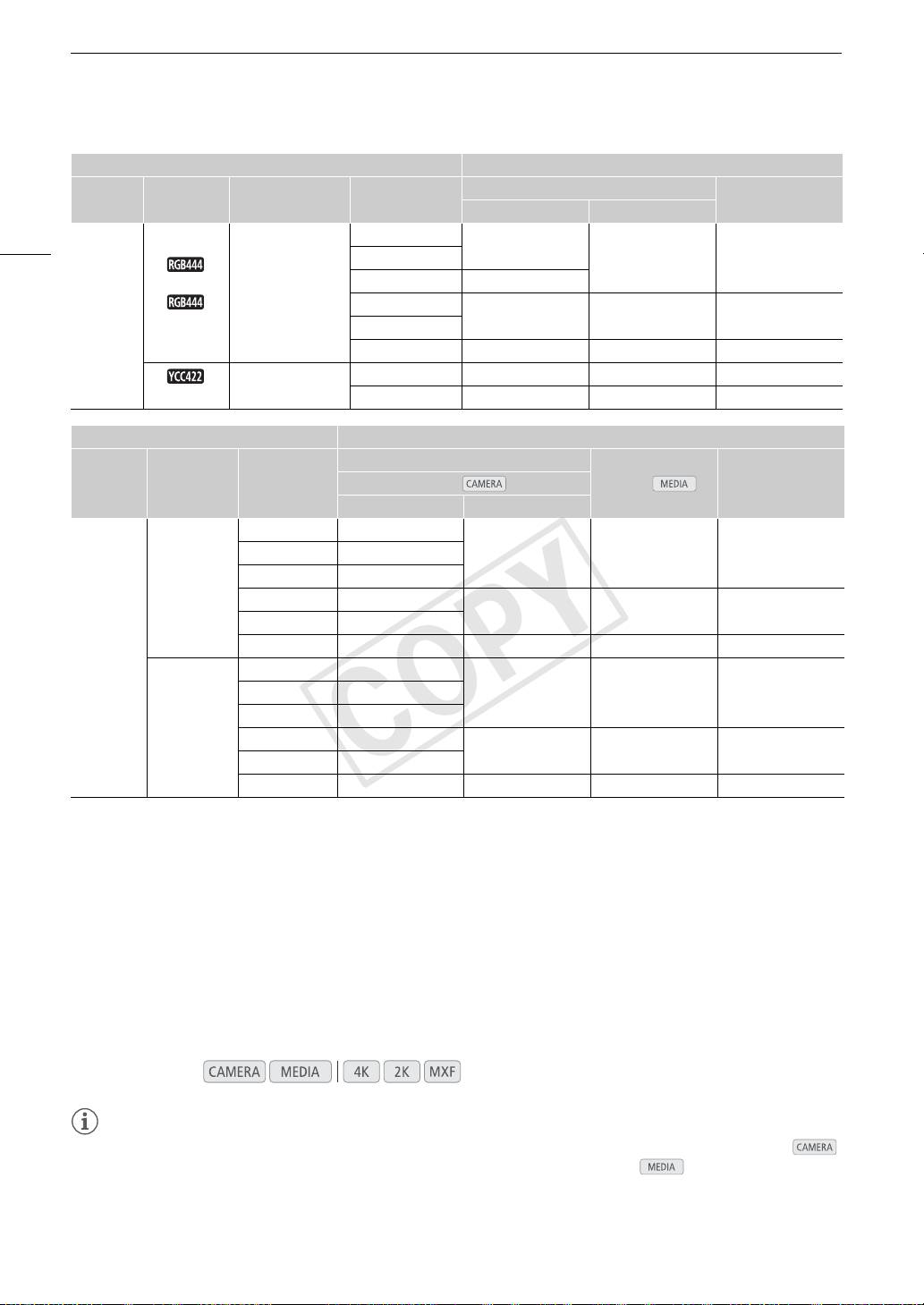
Синхронизация с внешним устройством
Конфигурация видеосигнала для записи Разъем SYNC OUT
1
Приоритет
Режим
Синхронизация HD
Разрешение Частота кадров
Blk Burst
системы
записи
2
Нормал.
XF Legacy
59.94P
96
1080/29.97 (P/PsF)
1080/59.94i 480/59.94i29.97P
12-bit
2048×1080
23.98P 1080/23.98 (P/PsF)
1920×1080
50.00P
2K
1080/25.00 (P/PsF) 1080/50.00i 576/50.00i
10-bit
25.00P
24.00P 1080/24.00 (P/PsF) 1080/60.00i –
2048×1080
59.94P 720/59.94P 720/59.94P 480/59.94i
10-bit
1920×1080
50.00P 720/50.00P 720/50.00P 576/50.00i
Конфигурация видеосигнала Разъем SYNC OUT
1
Синхронизация HD
Приоритет
Разрешение Частота кадров
Режим Blk BurstРежим
системы
2
Нормал.
XF Legacy
59.94i 1080/59.94i
1080/59.94i 1080/59.94i 480/59.94i29.97P 1080/29.97 (P/PsF)
23.98P 1080/23.98 (P/PsF)
1920×1080
50.00i 1080/50.00i
1080/50.00i 1080/50.00i 576/50.00i
25.00P 1080/25.00 (P/PsF)
24.00P 1080/24.00 (P/PsF) 1080/60.00i 1080/60.00i –
MXF
59.94P 720/59.94P
720/59.94P 720/59.94P 480/59.94i29.97P 720/29.97P
23.98P 720/23.98P
1280×720
50.00P 720/50.00P
720/50.00P 720/50.00P 576/50.00i
25.00P 720/25.00P
24.00P 720/24.00P 720/60.00P 720/60.00P –
1
С помощью параметра [¤ Настр. TC/UB] > [Time Code] > [24P TC/Sync] можно выбрать значение [Нормал.] или
[XF Legacy].
2
Можно переключаться между настройками P и PsF для выходного сигнала.
Вывод сигнала временного кода
Временной код выводится на разъем TIME CODE в виде сигнала синхронизации LTC стандарта SMPTE.
Также выводится пользовательский бит. Перед подключением устройства задайте для параметра
[¤ Настр. TC/UB] > [Time Code] > [TC In/Out] значение [Out], чтобы переключить разъем TIME
CODE в режим выхода (A 94). Внедренный временной код выводится на разъемы 3G-SDI, разъемы
MON. и разъем HD/SD SDI.
Режимы работы:
ПРИМЕЧАНИЯ
• Пользовательский бит сигнала временного кода выводится во время съемки камерой в режиме
или во время воспроизведения клипа, записанного на CF-карту, в режиме . В случае разъема
HD/SD SDI, если для параметра частоты кадров установлено значение [23.98P] и для параметра
[¤ Настр. TC/UB] > [User Bit] > [Режим Output] установлено значение [Протяжка],
COPY
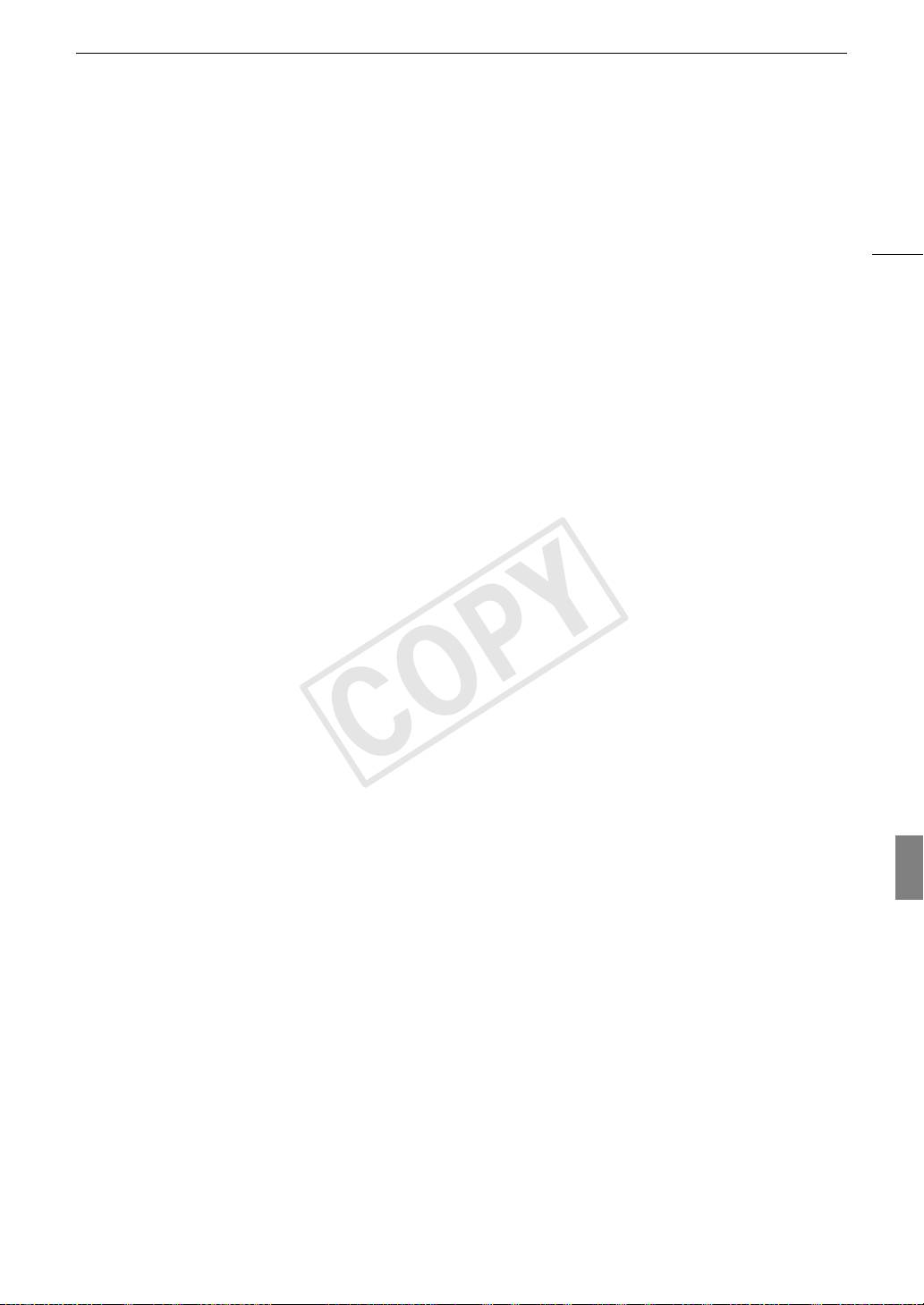
Синхронизация с внешним устройством
пользовательский бит будет представляет собой протяжку 2:3. Другими словами, если на разъем HD/
SD SDI выводится запись 23.98P, этот сигнал преобразуется в сигнал 59.94i методом протяжки 2:3.
Внешнее устройство может получать данные, используемые при этом преобразовании (данные
протяжки 2:3), для преобразования сигнала в исходную спецификацию 23.98P.
97
COPY
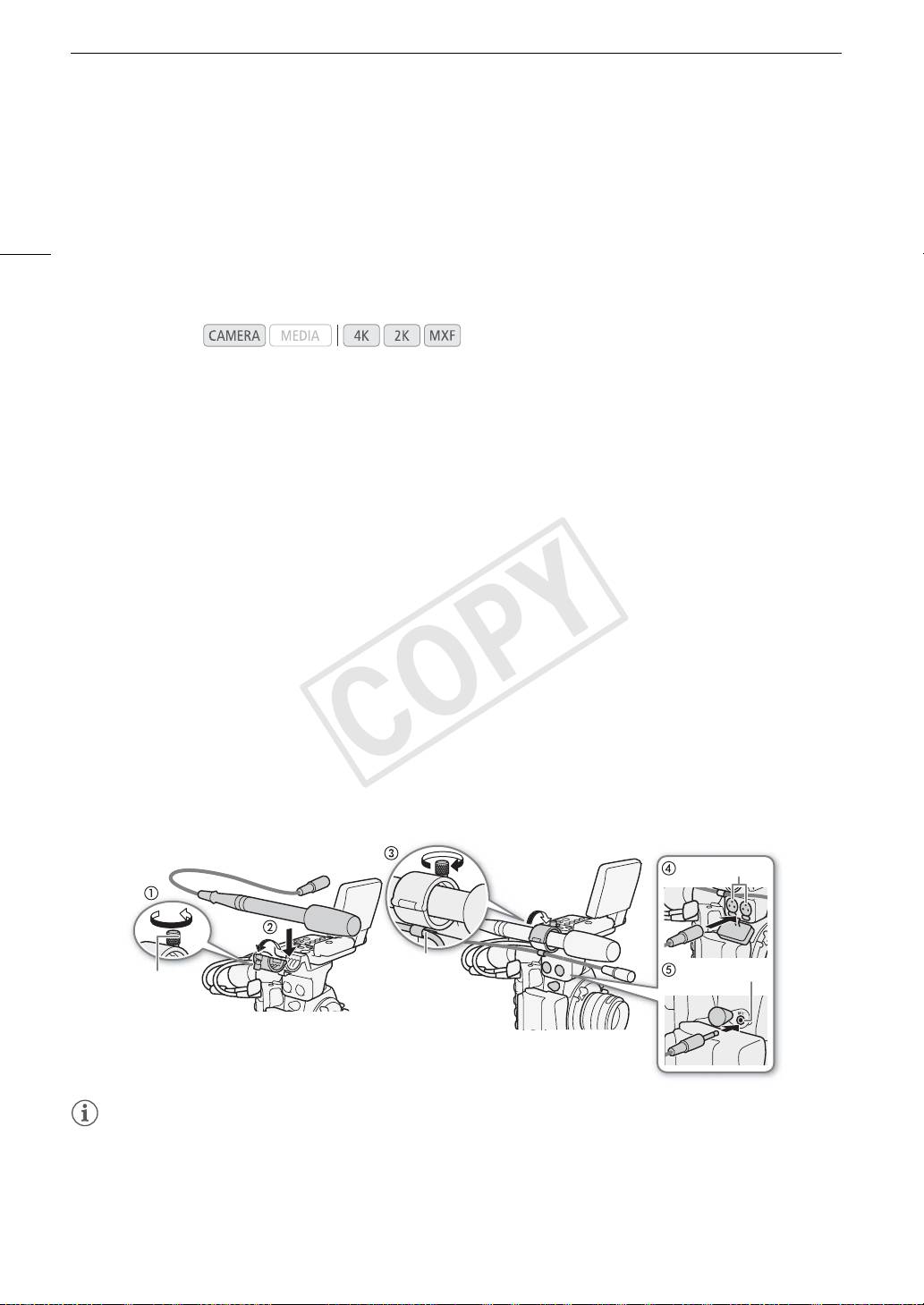
Запись звука
Запись звука
Камера поддерживает двухканальную запись звука с линейной модуляцией ИКМ и воспроизведение с
частотой дискретизации 48 кГц. Звук можно записывать с помощью имеющихся в продаже микрофонов
98
(разъем XLR, разъем MIC) или линейного входа (разъем XLR). Звуковые входы для каналов 1 и 2 можно
выбирать независимо.
Звуковой сигнал выводится вместе с видеосигналом на разъемы 3G-SDI, разъемы MON. и разъем
HD/SD SDI. При использовании внешнего устройства записи звуковой сигнал также записывается.
Режимы работы:
Подключение к камере внешнего микрофона или внешнего источника входного
звукового сигнала
Для использования разъемов XLR на камеру должен быть установлен блок монитора. На блоке
монитора имеются два разъема XLR (CH1/CH2), которые можно использовать для независимой записи
звука в два звуковых канала.
Помимо микрофонов XLR, к разъему MIC камеры можно подключать имеющиеся в продаже
конденсаторные микрофоны с собственным источником питания и стереоминиразъемом ∅ 3,5 мм*.
Если на камеру установлен блок монитора, можно использовать держатель микрофона на этом блоке.
* Для записей с частотой 50,00 Гц используйте имеющиеся в продаже микрофоны с кабелем длиной не более 3 м.
Для установки микрофона выполните приведенные ниже действия (см. также следующую
иллюстрацию). Для подключения внешнего устройства к камере подсоедините кабель устройства к
разъему XLR камеры (햵).
1 Ослабьте стопорный винт микрофона (햲), откройте держатель микрофона и установите
микрофон (햳).
2 Затяните стопорный винт и проложите кабель микрофона через хомут под держателем
микрофона (햴).
3 Подключите кабель микрофона к требуемому разъему XLR (햵) или MIC (햶).
Разъемы XLR
Хомут кабеля
Разъем MIC
Стопорный винт
микрофона
ПРИМЕЧАНИЯ
• Следите за тем, чтобы кабель микрофона не проходил перед вентиляционными отверстиями
вентиляторов системы охлаждения. При несоблюдении этого требования звук может записываться с
шумами.
COPY
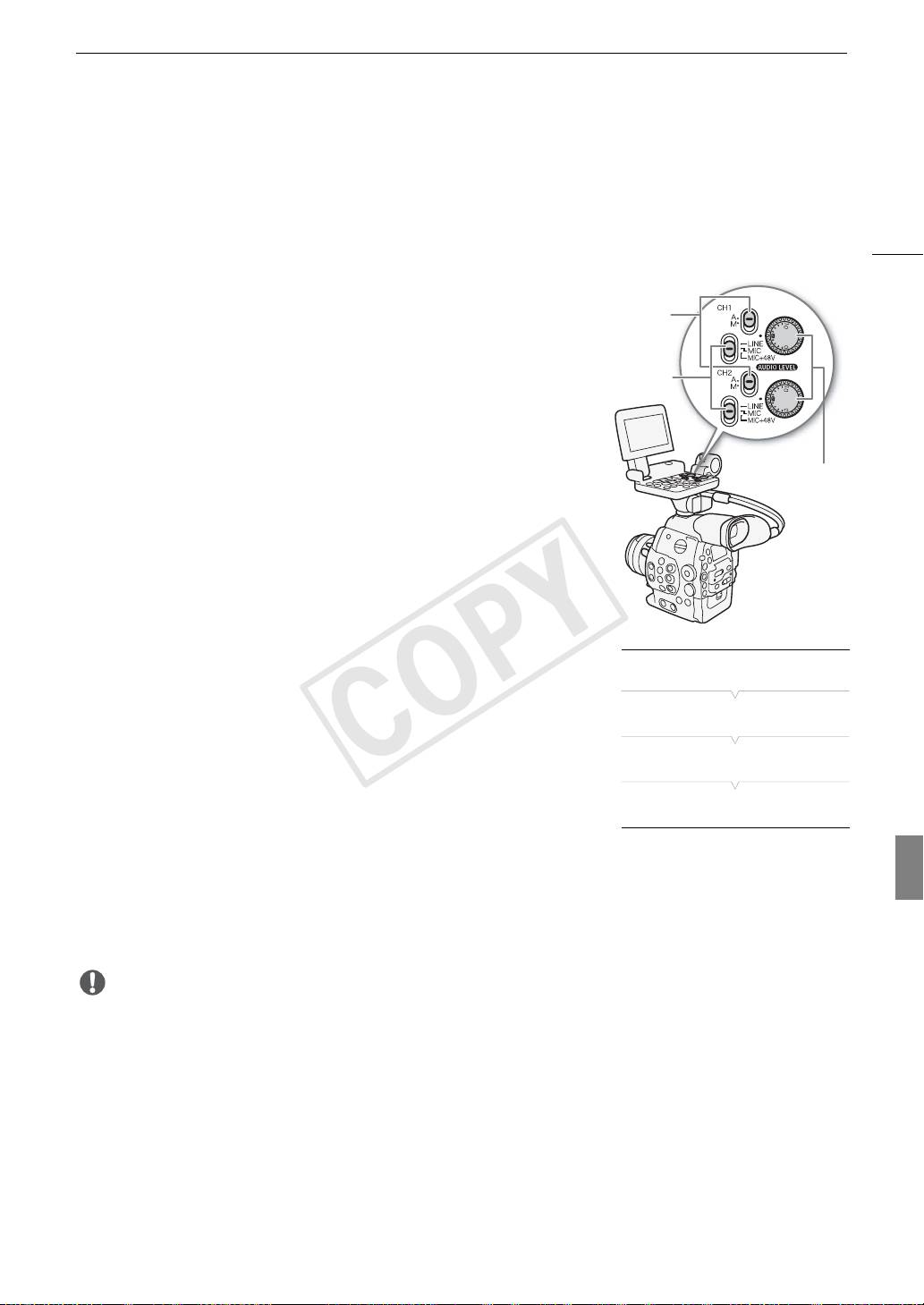
Запись звука
Выбор входного звукового сигнала с разъемов XLR
Используя разъемы XLR CH1 и CH2, можно записывать звук с микрофона или аналогового источника
входного звукового сигнала независимо по двум звуковым каналам. Обратите внимание, что разъем
MIC камеры имеет приоритет над разъемами XLR. Для записи звука с разъемов XLR убедитесь в
99
отсутствии микрофона, подключенного к разъему MIC.
Переключение между микрофоном и линейным входом
Переключатели
ã
Установите переключатель разъема XLR требуемого канала в
CH1/CH2
положение LINE или MIC.
• Для подачи на микрофон фантомного питания установите
Переключатели
переключатель в положение MIC+48V. Перед включением
разъемов XLR
фантомного питания обязательно сначала подсоедините
микрофон. При выключении фантомного питания микрофон
должен быть подключен.
• Если запись с помощью разъема XLR производится только по
Диски
ã
одному каналу, используйте разъем CH1.
CH1/CH2
Выбор записываемого канала
[¡ Настройка аудио]
Можно выбрать канал, по которому камера будет записывать звук.
1 Откройте подменю [XLR Rec Channel].
[Audio Input]
[¡ Настройка аудио] > [Audio Input] > [XLR Rec Channel]
2 Выберите требуемый вариант и нажмите кнопку SET.
[XLR Rec Channel]
Варианты
[CH1]: звук записывается отдельно по каждому каналу. Звук,
[CH1]
подаваемый на разъем CH1, записывается в канал 1,
а звук, подаваемый на разъем CH2, записывается в
канал 2.
[CH1/CH2]: звук, подаваемый на разъем CH1, записывается в оба
канала. Звук, подаваемый на разъем CH2, не
записывается.
ВАЖНО
• При подключении микрофона или устройства, не поддерживающего фантомное питание, обязательно
установите переключатель XLR в положение MIC или LINE соответственно. Если установить
переключатель в положение MIC+48V, возможно повреждение микрофона или устройства.
COPY
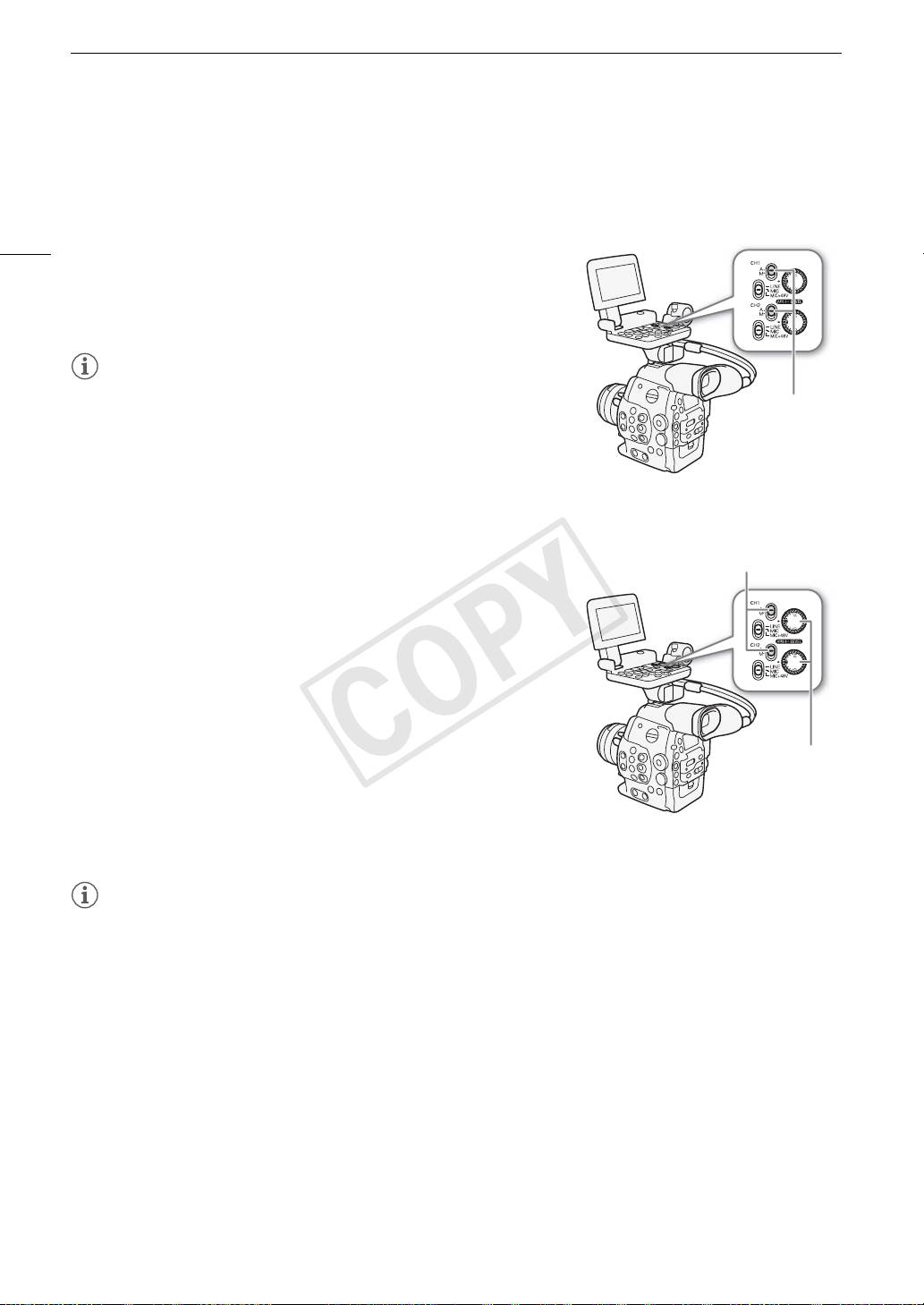
Запись звука
Регулировка уровня звука с разъемов XLR
Для каждого канала можно задать автоматическую или ручную регулировку уровня записи звука с
разъемов XLR.
100
Автоматическая регулировка уровня звука
Установите переключатель ã требуемого канала в
положение A (автоматическая), чтобы камера автоматически
настраивала уровень звука этого канала.
ПРИМЕЧАНИЯ
• Если оба канала CH1 и CH2 установлены на один и тот же
Переключатели
звуковой вход (вход внешнего микрофона или внешней линии), а
ã
для уровня звука установлена автоматическая регулировка, с
CH1/CH2
помощью параметра [¡ Настройка аудио] > [Audio Input] >
[Снх. XLR ALC] можно синхронизировать регулировки уровня
звука обоих каналов.
Переключатели
Ручная регулировка уровня звука
ã
CH1/CH2
Уровень звука можно задавать для каждого канала вручную в
диапазоне от –G до 18 дБ.
1 Установите переключатель ã требуемого канала в
положение M.
2 Для регулировки уровня звука поворачивайте соответствующий
диск ã.
• Для справки: 0 соответствует –G, 5 соответствует 0 дБ, 10
соответствует +18 дБ.
• Уровень записи звука рекомендуется настроить таким образом,
Диски
чтобы индикатор уровня звука на экране или на задней панели
ã
CH1/CH2
заходил вправо за метку 18 дБ (одна метка вправо от метки 20
дБ) на индикаторе лишь изредка.
• Если закрыть защитную крышку органов управления звуком XLR, это исключит случайное
изменение их положения.
ПРИМЕЧАНИЯ
• Если хотя бы для одного канала задана ручная регулировка уровня звука, для предотвращения
искажений звука можно также включить ограничитель пиковых уровней звука. Если ограничитель
пиковых уровней звука включен, он ограничивает амплитуду входных звуковых сигналов при
превышении уровня –4 дБFS (относительно всей шкалы). Используйте параметр [¡ Настройка аудио]
> [Audio Input] > [Ограничит.].
• При настройке уровня звука рекомендуется пользоваться наушниками. В случае слишком высокого
входного уровня сигнала возможно искажение звука, даже если индикатор уровня звука показывает
допустимый уровень.
• Если для назначаемой кнопки задана функция [Audio Level] (A 119), с помощью этой кнопки можно
включать и выключать экранный индикатор уровня звука.
COPY
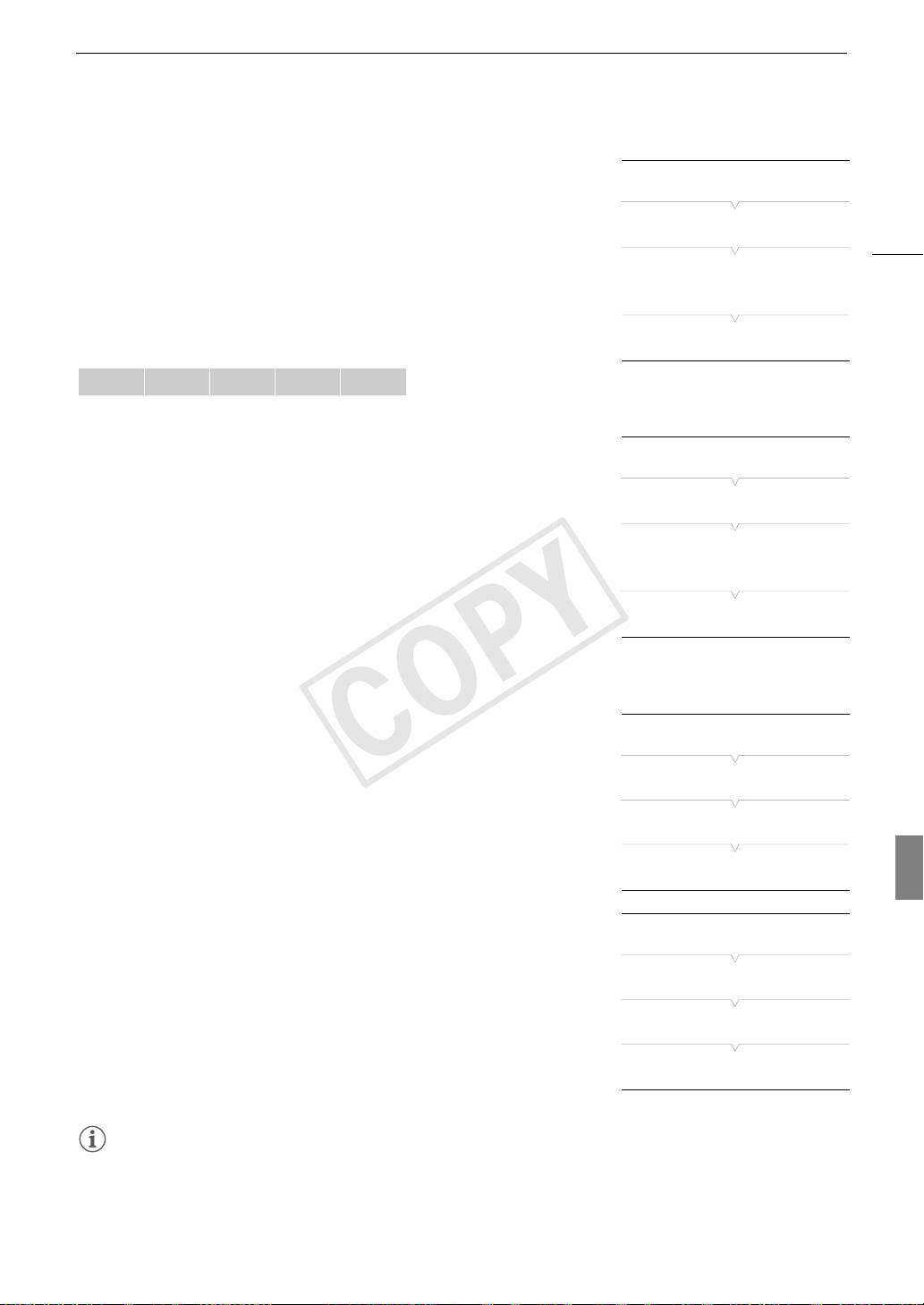
Запись звука
Настройка чувствительности микрофона
[¡ Настройка аудио]
Если переключатель разъема XLR установлен в положение MIC или
MIC+48V, можно настроить чувствительность микрофона.
[Audio Input]
1 Откройте подменю чувствительности требуемого разъема XLR.
101
[¡ Настройка аудио] > [Audio Input] > [Подстр. XLR1 Mic] или
[Подстр. XLR1 Mic]
[Подстр. XLR2 Mic]
[Подстр. XLR2 Mic]
2 Выберите требуемый уровень и нажмите кнопку SET.
[0 dB]
Доступные уровни чувствительности
+12 дБ +6 дБ 0 дБ -6 дБ -12 дБ
Включение аттенюатора микрофона
[¡ Настройка аудио]
Если переключатель разъема XLR установлен в положение MIC или
MIC+48V, можно включить аттенюатор микрофона (20 дБ).
[Audio Input]
1 Откройте подменю микрофонного аттенюатора требуемого
разъема XLR.
[Атт. XLR1 Mic]
[¡ Настройка аудио] > [Audio Input] > [Атт. XLR1 Mic] или
[Атт. XLR2 Mic]
[Атт. XLR2 Mic]
2 Выберите значение [Вкл], затем нажмите кнопку SET.
[Откл]
Регулировка уровня звука с разъема MIC
Для уровня записи звука микрофона, подключенного к разъему MIC,
можно задать автоматический или ручной режим. Ручная
[¡ Настройка аудио]
регулировка уровня звука возможна в диапазоне от 0 до 99.
[Audio Input]
1 Откройте подменю [Режим MIC].
[¡ Настройка аудио] > [Audio Input] > [Режим MIC]
[Режим MIC]
2 Выберите [Automatic] или [Manual] и нажмите SET.
• Если выбрано значение [Automatic], оставшуюся часть
[Automatic]
процедуры выполнять не требуется. Если выбрано значение
[Manual], продолжайте выполнение процедуры, чтобы задать
уровень записи звука для микрофона.
[¡ Настройка аудио]
3 Откройте подменю [MIC Level].
[¡ Настройка аудио] > [Audio Input] > [MIC Level]
[Audio Input]
4 С помощью джойстика (Ý) или диска SELECT задайте
уровень записи звука, затем нажмите SET.
[MIC Level]
• Уровень записи звука рекомендуется настроить таким образом,
чтобы индикатор уровня звука на экране или на задней панели
[50]
заходил вправо за отметку 18 дБ (одна метка правее отметки
20 дБ) на индикаторе лишь изредка.
ПРИМЕЧАНИЯ
• При настройке уровня звука вручную с помощью параметра [¡ Настройка аудио] > [Audio Input] >
[Ограничит.] можно включить ограничитель пиковых уровней звука. Если ограничитель пиковых
уровней звука включен, он ограничивает амплитуду входных звуковых сигналов при превышении
уровня –6 дБFS (относительно всей шкалы).
COPY
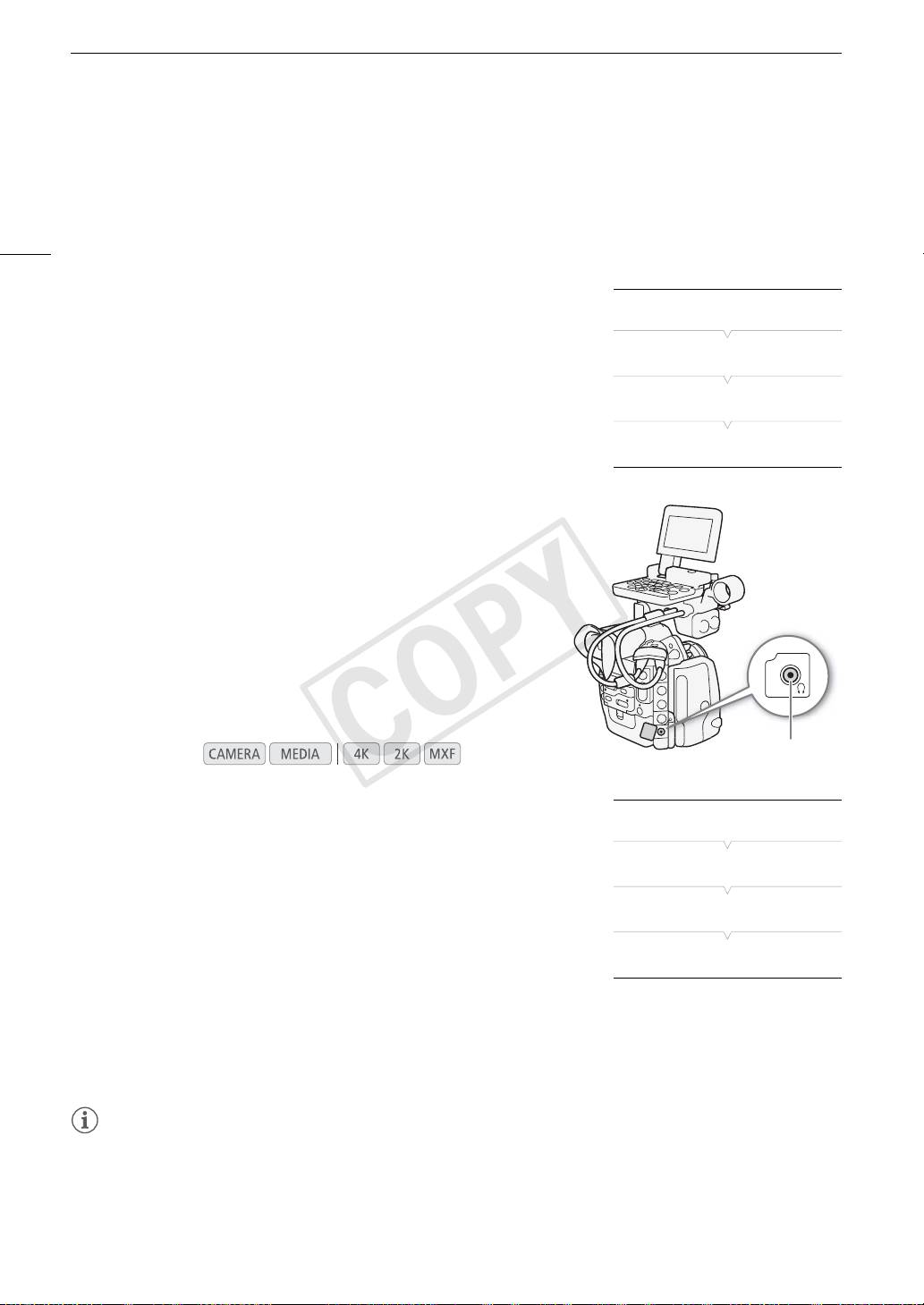
Запись звука
• При настройке уровня звука рекомендуется пользоваться наушниками. В случае слишком высокого
входного уровня сигнала возможно искажение звука, даже если индикатор уровня звука показывает
допустимый уровень.
• Если для назначаемой кнопки задана функция [Audio Level] (A 119), с помощью этой кнопки можно
102
включать и выключать экранный индикатор уровня звука.
Включение аттенюатора микрофона
[¡ Настройка аудио]
Если громкость слишком высока и звук искажается, включите
микрофонный аттенюатор (20 дБ).
[Audio Input]
1 Откройте подменю [Аттенюатор MIC].
[¡ Настройка аудио] > [Audio Input] > [Аттенюатор MIC]
[Аттенюатор MIC]
2 Выберите значение [Вкл], затем нажмите кнопку SET.
[Откл]
Контроль звука с помощью наушников
Для контроля записанного звука подключите наушники* к
разъему × (наушники). Громкость наушников можно также
настраивать с помощью параметра [¡ Настройка аудио] >
[Audio Output] > [Громк. Headphone].
* Для записей с частотой 50,00 Гц используйте имеющиеся в продаже
наушники с кабелем длиной не более 3 м.
Выбор аудиоканала
Можно выбрать звуковой канал, выводимый на разъем AV или ×
(наушники).
Разъем ×
Режимы работы:
(наушники)
1 Откройте подменю [Channel].
[¡ Настройка аудио] > [Audio Output] > [Channel]
[¡ Настройка аудио]
2 Выберите требуемый вариант и нажмите кнопку SET.
[Audio Output]
Варианты
[CH1/CH2]: звук из канала CH1 выводится в левый звуковой канал,
[Channel]
а звук из канала CH2 выводится в правый звуковой
канал.
[CH1/CH2]
[CH1/CH1]: звук из канала CH1 выводится как в левый, так и в
правый канал.
[CH2/CH2]: звук из канала CH2 выводится как в левый, так и в
правый канал.
[All/All]: звук из каналов CH1 и CH2 микшируется и выводится
как в левый, так и в правый канал.
ПРИМЕЧАНИЯ
• Если назначаемой кнопке задана функция [Audio Output CH] (A 119), с помощью этой кнопки можно
менять звуковой канал напрямую.
COPY
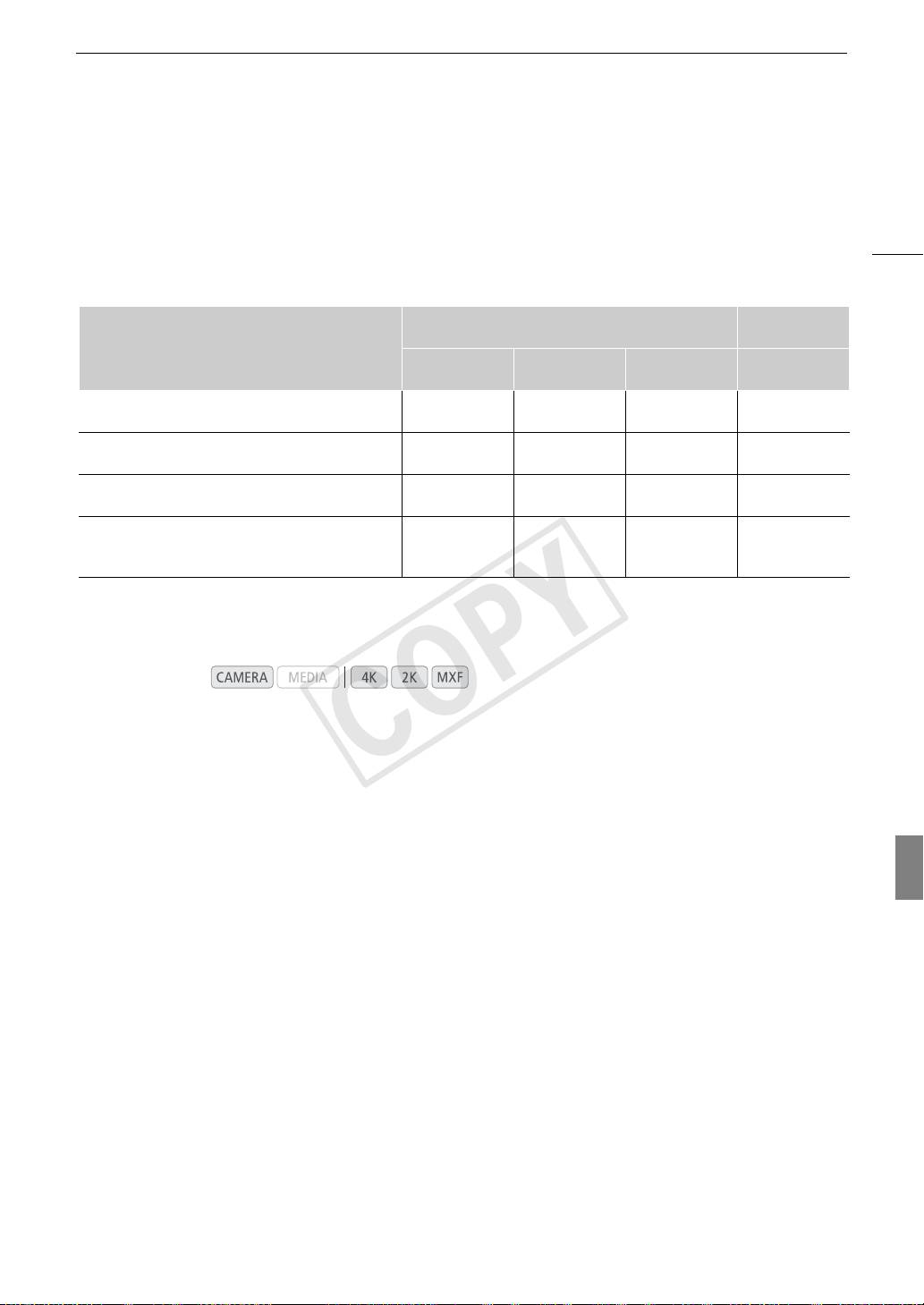
Использование метаданных
Использование метаданных
Камера автоматически добавляет метаданные в клипы MXF, записываемые на CF-карту. Для проверки и
поиска определенных метаданных можно использовать прилагаемую программу Canon XF Utility.
Примечание пользователя можно также создать и передать дистанционно с помощью приложения
103
Дистанционно по Wi-Fi (A 51).
Компоненты метаданных
Проверка
Ввод содержимого
содержимого
Метаданные
Дистанционно по
Камера Canon XF Utility
Canon XF Utility
Wi-Fi
Примечание пользователя: название клипа, автор,
1
– Ü
Ü Ü
местоположение и описание
Данные GPS: высота над уровнем моря, широта и
2
– Ü
Ü Ü
долгота.
Данные съемки: выдержка, чувствительность ISO/
3
–
– – Ü
коэффициент усиления и т.д.
Уникальные идентификаторы материала (UMID): коды
Ü
страны, организации и пользователя на основе
– – –
(A 178)
стандарта SMPTE.
1
Файлы примечаний пользователя необходимо заранее создать с помощью программного обеспечения и сохранить на
SD-карту.
2
Данные GPS можно добавить только в уже снятые клипы.
3
Данные съемки записываются камерой автоматически.
Режимы работы:
Задание примечания пользователя, созданного с помощью утилиты Canon XF
Utility
Перед добавлением примечания пользователя необходимо установить программу Canon XF Utility,
входящую в комплект поставки (A 160). Затем создайте примечание пользователя и сохраните его на
SD-карту. После установки этой SD-карты в камеру и выбора примечания пользователя оно будет
добавляться в снимаемые клипы.
Подробные сведения об использовании прилагаемого программного обеспечения см. в руководстве
пользователя, устанавливаемом вместе с программой Canon XF Utility (A 165).
1 Для сохранения примечания пользователя на SD-карту используйте программу Canon XF
Utility.
• Подробные сведения см. в разделе Управление профилями примечания пользователя в
'Руководство по эксплуатации Canon XF Utility'.
2 Установите SD-карту в гнездо SD-карты камеры.
COPY
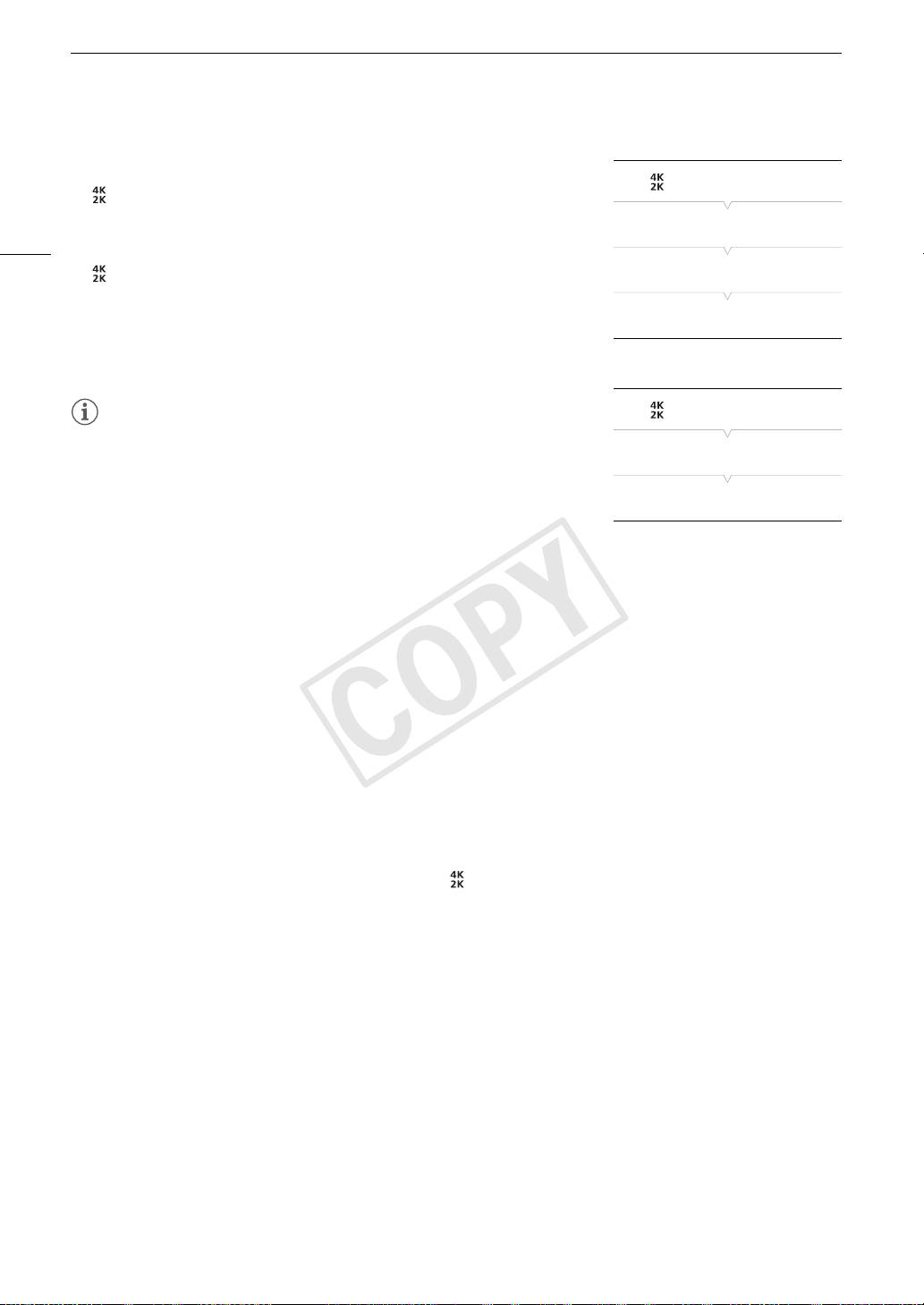
Использование метаданных
3 Откройте подменю метаданных [Настройка].
[ Настр. 4K/2K/MXF]
[ Настр. 4K/2K/MXF] > [Метаданные] > [Настройка]
4 Выберите значение [SD Card], затем нажмите SET.
[Метаданные]
104
5 Откройте подменю [User Memo].
[ Настр. 4K/2K/MXF] > [Метаданные] > [User Memo]
[Настройка]
6 Выберите имя файла требуемого примечания пользователя,
[SD Card]
затем нажмите кнопку SET.
• С правой стороны экрана появляется значок Q.
• Выберите [Откл] для записи клипов без примечания пользователя.
[ Настр. 4K/2K/MXF]
ПРИМЕЧАНИЯ
• После задания примечания пользователя не извлекайте SD-карту,
[Метаданные]
пока производится съемка. Если извлечь SD-карту, примечание
пользователя не будет добавлено в клип.
• Для добавления пользовательского примечания в клип перед
[User Memo]
съемкой необходимо задать примечание. С помощью камеры
изменить уже добавленное в клип примечание пользователя
невозможно, но это можно сделать с помощью программы Canon XF Utility.
Задание примечания пользователя с помощью приложения Дистанционно по
Wi-Fi
После завершения необходимой подготовки (A 51) можно создать профиль примечания пользователя
и передать его в камеру с устройства, поддерживающего связь Wi-Fi, используя приложение
Дистанционно по Wi-Fi. Приложение Дистанционно по Wi-Fi обеспечивает два дополнительных
преимущества по сравнению с примечаниями пользователя, созданными в утилите Canon XF Utility:
можно изменить примечание пользователя для последнего снятого клипа, даже если примечание
пользователя не было задано заранее; и можно вручную ввести данные GPS для места съемки.
1 Нажмите вкладку [Ввод метаданных] на экране приложения Дистанционно по Wi-Fi.
2Нажмите [— Aктивировать].
• Можно также в камере, задать для параметра [ Настр. 4K/2K/MXF] > [Метаданные] >
[Настройка] значение [Дистанц.].
3 Заполните требуемые поля примечания пользователя и данных GPS.
• Для удаления сведений, введенных в каждое из полей, можно нажать [Очистить].
4 Нажмите один из вариантов передачи, чтобы передать метаданные в камеру.
• На экране программы Дистанционно по Wi-Fi отображается сообщение [Успешная передача
метаданных], и метаданные передаются и применяются к клипам в камере.
5Нажмите ^, чтобы закрыть сообщение.
Варианты
[Со следующего]: добавление метаданных, заданных в приложении Дистанционно по Wi-Fi, ко всем клипам,
снятым после передачи.
[Перезаписать
доступно только после съемки клипа. Добавление метаданных, заданных в приложении
предыдущ.]:
Дистанционно по Wi-Fi, ко всем клипам, снятым после передачи, а также к последнему
снятому клипу (с перезаписью любого примечания пользователя, которое могло быть
записано с этим клипом ранее).
COPY
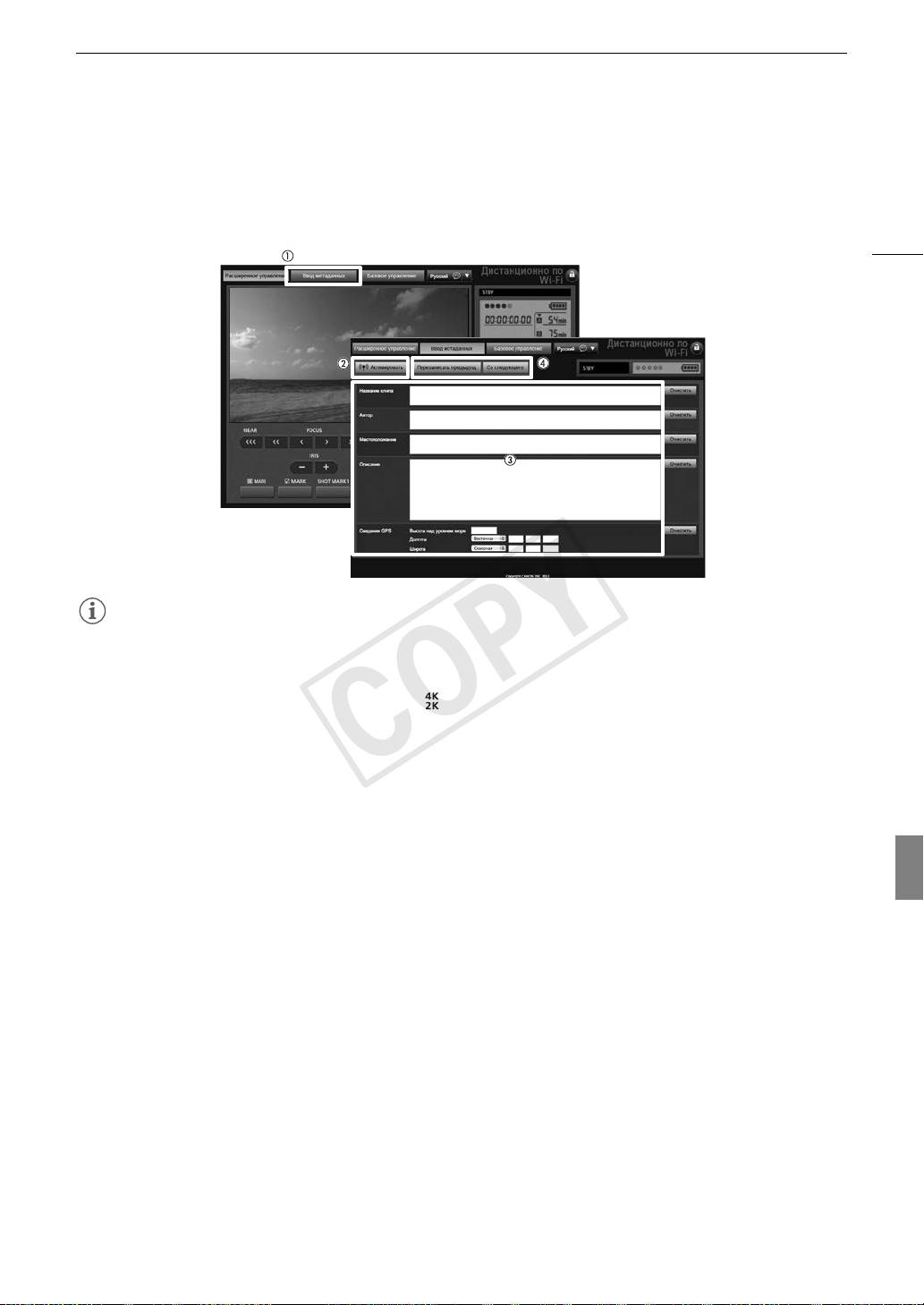
Использование метаданных
[Перезаписать]: доступно только во время съемки клипа. Метаданные, заданные в приложении
Дистанционно по Wi-Fi, добавляются к текущему снимаемому клипу (с перезаписью любого
предыдущего примечания пользователя). Эти метаданные также будут добавляться ко всем
клипам, снятым после передачи.
105
ПРИМЕЧАНИЯ
• В указанных ниже случаях метаданные, отправленные в камеру из программы Дистанционно по Wi-Fi,
будут потеряны.
- Если камера была выключена.
- Если было изменено значение параметра [ Настр. 4K/2K/MXF] > [Метаданные] > [Настройка].
• Метаданные, отправленные в камеру из программы Дистанционно по Wi-Fi, не применяются к клипам,
записанным до переключения на текущую CF-карту.
COPY

Цветные полосы/опорный звуковой сигнал
Цветные полосы/опорный звуковой сигнал
Камера может вырабатывать и записывать цветные полосы и/или опорный звуковой сигнал частотой
1
1
1 кГц, а также выводить их на разъемы 3G-SDI
, разъемы MON.
, разъем HD/SD SDI, разъем HDMI OUT,
2
1
106
разъем SYNC OUT
и разъем × (наушники)
.
1
Выводится только звуковой опорный сигнал.
2
Выводятся только цветные полосы.
Режимы работы:
Запись цветных полос
[~ Настройка камеры]
Можно выбрать цветные полосы стандартной четкости SMPTE,
цветные полосы EBU и многоформатные цветные полосы для
[Цветные полосы]
телевидения высокой четкости ARIB.
1 Откройте подменю типа цветных полос [Тип].
[Тип]
[~ Настройка камеры] > [Цветные полосы] > [Тип]
2 Выберите тип цветных полос и нажмите SET.
[SMPTE] или [EBU]*
3 Откройте подменю [Включить] для включения цветных
полос.
* В зависимости от страны/
региона приобретения.
[~ Настройка камеры] > [Цветные полосы] > [Включить]
4 Выберите значение [Вкл], затем нажмите кнопку SET.
[~ Настройка камеры]
• Выбранные цветные полосы отображаются на экране и
записываются при нажатии кнопки START/STOP.
[Цветные полосы]
• При выключении камеры или изменении режима работы на
режим цветные полосы выключаются.
[Включить]
• Кроме того, если для назначаемой кнопки задана функция
[Цветные полосы] (A 119), для включения режима цветных
[Откл]
полос можно нажать эту кнопку.
Запись опорного звукового сигнала
[¡ Настройка аудио]
Камера может вместе с цветными полосами выводить опорный
звуковой сигнал частотой 1 кГц.
[Audio Input]
1 Откройте подменю [Тон 1 kHz].
[¡ Настройка аудио] > [Audio Input] > [Тон 1 kHz]
[Тон 1 kHz]
2 Выберите требуемый уровень и нажмите кнопку SET.
[Откл]
• Доступны уровни -12 дБ, -18 дБ и -20 дБ.
• Для отключения сигнала выберите значение [Откл].
• Сигнал выводится с выбранным уровнем и записывается при нажатии кнопки START/STOP.
COPY
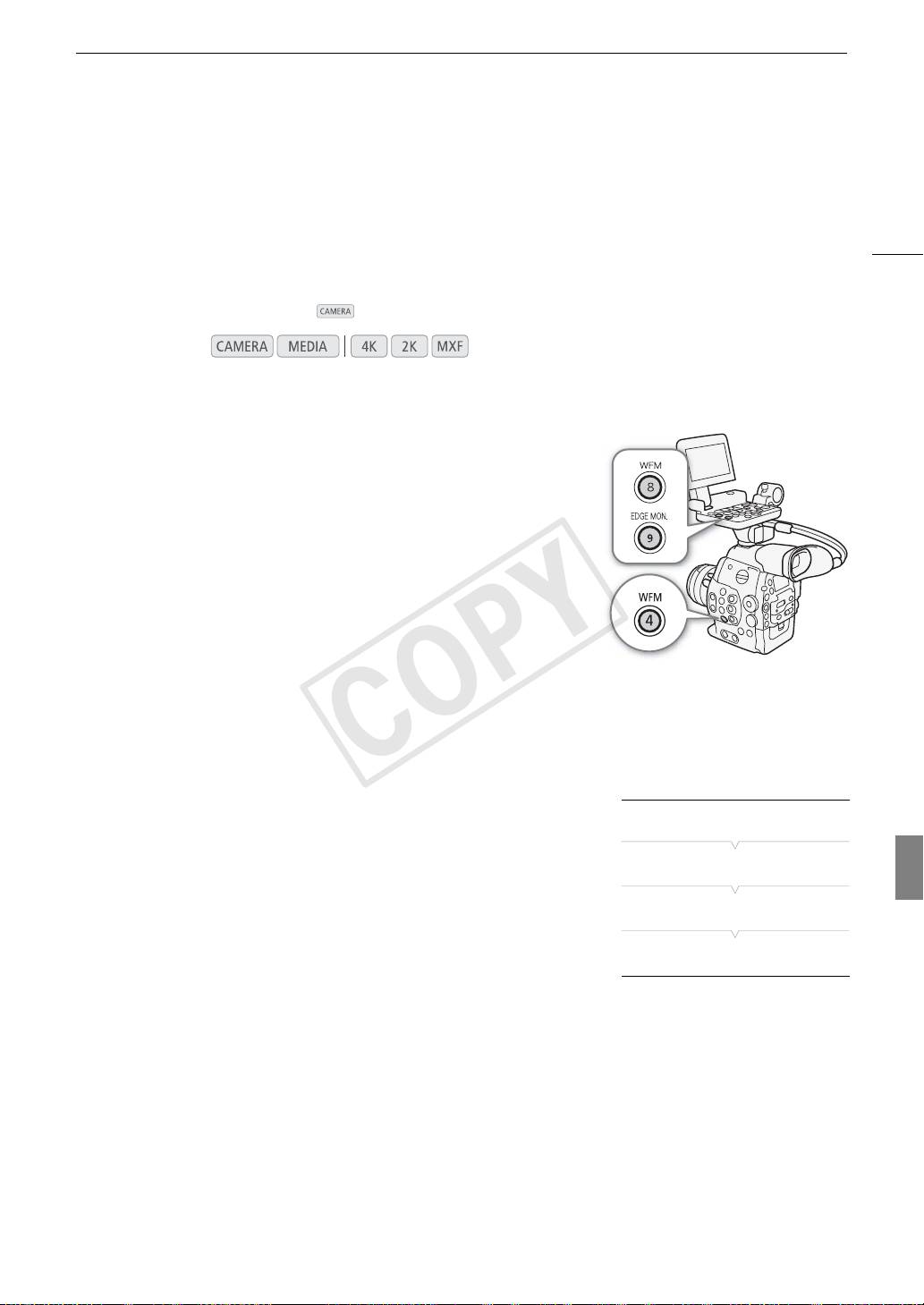
Средства контроля видеоизображения
Средства контроля видеоизображения
Камера может отображать упрощенный монитор видеосигнала или вектороскоп. Она также может
отображать монитор контуров* для упрощения фокусировки. Видеоизмерительные средства
отображаются только на экране ЖК-дисплея. Они не отображаются в видоискателе или на внешнем
107
мониторе. Для использования видеоизмерительных средств на камеру должен быть установлен блок
монитора.
* Монитор контуров оценивает фокусировку всего изображения и показывает результат в виде графика. Монитор
контуров доступен только в режиме .
Режимы работы:
Отображение видеоизмерительного средства
Нажмите кнопку WFM (монитор видеосигнала или
вектороскоп) или EDGE MON. (монитор контуров).
• Монитор видеосигнала отображается в окне в правом нижнем
углу экрана.
• Несколько раз нажимая кнопку WFM, можно включать
видеоизмерительные средства в приведенной ниже
последовательности.
Монитор видеосигнала Вектороскоп Откл.
• Видеоизмерительные средства можно также отображать с
помощью параметра [w Прочие функции] > [WFM (LCD)] >
[Настройка]. Выберите [WFM] для отображения монитора
видеосигнала, [VS] для отображения вектороскопа или [Edge Mon.]
для отображения монитора контуров.
Настройка монитора видеосигнала
[w Прочие функции]
Для функции монитора видеосигнала камеры предусмотрено 5
режимов. Можно также изменить усиление.
[WFM (LCD)]
1 Откройте подменю [Waveform Monitor].
[w Прочие функции] > [WFM (LCD)] > [Waveform Monitor]
[Waveform Monitor]
2 Выберите требуемый вариант и нажмите кнопку SET.
[Строка]
• Если изменять коэффициент усиления не требуется, выполнять
шаги 3 и 4 не нужно.
3 Откройте подменю монитора видеосигнала [Gain].
[w Прочие функции] > [WFM (LCD)] > [Gain] (в пункте [Waveform Monitor])
4 Выберите значение [1x] или [2x], затем нажмите кнопку SET.
Варианты
[Строка]: устанавливает монитор видеосигнала в режим отображения строки.
[Стр.+точ.]: график области в красной рамке отображается красным цветом поверх графика режима
[Строка].
[Поле]: устанавливает монитор видеосигнала в режим отображения поля.
[RGB]: работает как монитор составляющих RGB.
[YPbPr]: работает как монитор составляющих YPbPr.
COPY

Средства контроля видеоизображения
Настройка вектороскопа
[w Прочие функции]
Для функции вектороскопа камеры предусмотрено 2 режима.
Можно также изменить усиление.
[WFM (LCD)]
108
1 Откройте подменю [Vectorscope].
[w Прочие функции] > [WFM (LCD)] > [Vectorscope]
[Vectorscope]
2 Выберите требуемый вариант и нажмите кнопку SET.
[Нормал.]
• Если изменять коэффициент усиления не требуется, выполнять
шаги 3 и 4 не нужно.
3 Откройте подменю [Gain] вектороскопа.
[w Прочие функции] > [WFM (LCD)] > [Gain] (в пункте [Vectorscope])
4 Выберите значение [1x] или [5x], затем нажмите кнопку SET.
Варианты
[Точка]: цветной сигнал области в красной рамке отображается красным цветом поверх графика режима
[Нормал.].
[Нормал.]:отображается вектороскоп.
Настройка монитора контуров
[w Прочие функции]
Видеоизмерительное средство позволяет сфокусироваться с
большей точностью. Монитор контуров можно использовать
[WFM (LCD)]
совместно с другими функциями помощи при фокусировке (A 83).
Для монитора контуров предусмотрено 2 режима.
[Edge Monitor]
1 Откройте подменю [Edge Monitor].
[w Прочие функции] > [WFM (LCD)] > [Edge Monitor]
[Тип 1]
2 Выберите требуемый вариант и нажмите кнопку SET.
• Если изменять коэффициент усиления не требуется, выполнять шаги 3 и 4 не нужно.
3 Откройте подменю монитора контуров [Gain].
[w Прочие функции] > [WFM (LCD)] > [Gain] (в пункте [Edge Monitor])
4 Выберите требуемое значение усиления, затем нажмите SET.
Варианты
[Тип 1]: график, представляющий фокусировку всего изображения, отображается зеленым цветом. Кроме
того, график области в трех красных рамках отображается красным цветом поверх предыдущего
графика.
[Тип 2]: в этом режиме монитор контуров отображается вместе с монитором видеосигнала в режиме
[Стр.+точ.]. Монитор видеосигнала отображается слева зеленым цветом, а монитор контуров
отображается справа синим цветом. График области в красной рамке отображается красным
цветом поверх графика монитора контуров.
COPY
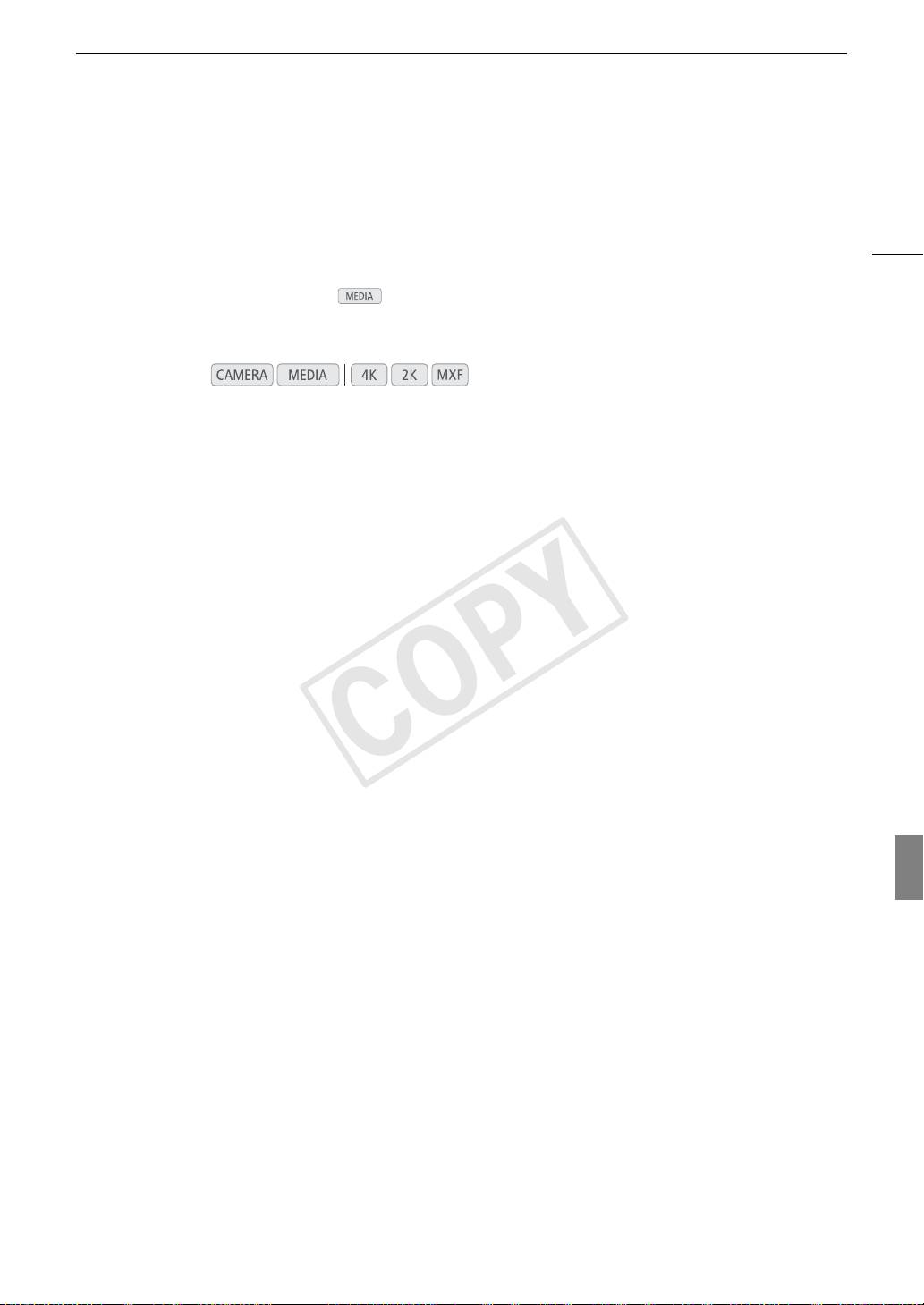
Добавление меток во время съемки MXF-клипов
Добавление меток во время съемки MXF-клипов
Во время записи на CF-карту можно обозначить важный кадр в клипе, добавив «метку кадра» (!).
Предусмотрены метки кадров двух типов, метка кадра 1 (") и метка кадра 2 (#); в один клип можно
добавлять метки одного или обоих типов. Можно также добавить ко всему клипу метку OK ($) или
109
галочку (%), чтобы пометить отдельные клипы. Метки всех четырех типов можно добавлять
дистанционно с помощью приложения Дистанционно по Wi-Fi.
Когда в камере установлен режим , можно добавлять или удалять метки кадра (A 147). Можно
также открыть индексный экран всех меток кадра (A 145), который позволяет быстрее найти
требуемый эпизод в клипе.
Режимы работы:
Добавление меток кадров во время съемки
Чтобы во время съемки клипа можно было добавлять в него метки кадра, необходимо заранее задать
назначаемую кнопку для функции [Доб.Shot Mark 1] или [Доб.Shot Mark 2].
1 Задайте назначаемую кнопку для функции [Доб.Shot Mark 1] или [Доб.Shot Mark 2] (A 119).
• Чтобы добавлять метки кадров обоих типов, задайте для одной назначаемой кнопки функцию
[Доб.Shot Mark 1], а для другой – функцию [Доб.Shot Mark 2].
2 Во время съемки нажмите эту назначаемую кнопку в начале кадра, который требуется
пометить.
• Отображается сообщение, описывающее метку кадра, и выбранная метка кадра добавляется в
текущий кадр клипа.
• Можно нажать эту кнопку еще раз, чтобы добавить другую метку кадра. В клип можно добавить до
100 меток кадра (метки " и # в сумме).
Дистанционное управление с помощью программы Дистанционно по Wi-Fi
После завершения необходимой подготовки (A 51) метку кадра (" или #) можно задавать
дистанционно с устройства, поддерживающего связь Wi-Fi, используя приложение Дистанционно по
Wi-Fi.
1 Во время съемки клипа нажмите [SHOT MARK 1] на экране приложения Дистанционно по
Wi-Fi, чтобы установить метку кадра 1, или [SHOT MARK 2], чтобы установить метку кадра 2.
• На экране приложения Дистанционно по Wi-Fi отображается сообщение [Shot Mark 1] или [Shot Mark
2], и эта метка кадра устанавливается в клипе.
2Нажмите ^, чтобы закрыть сообщение.
COPY
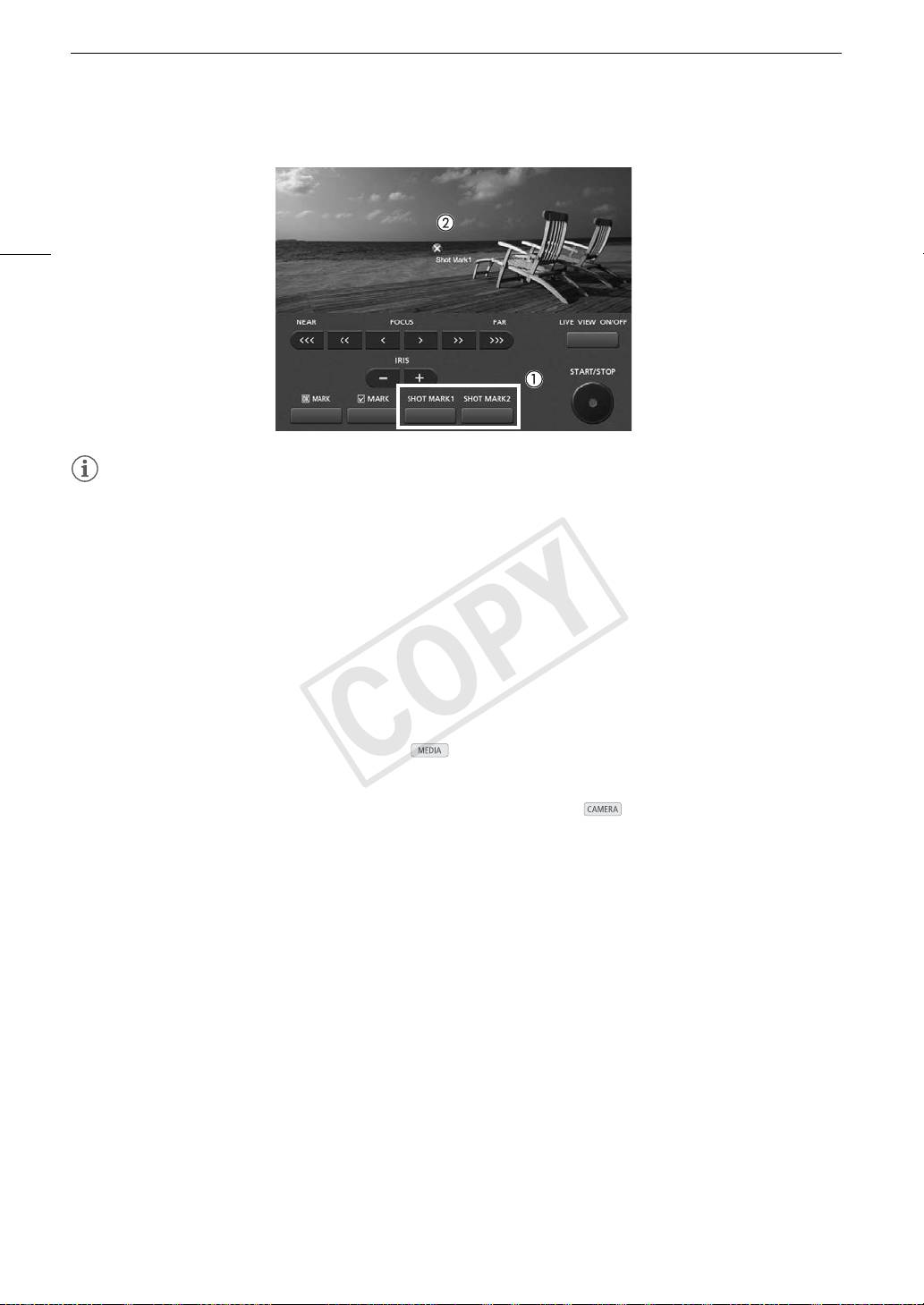
Добавление меток во время съемки MXF-клипов
110
ПРИМЕЧАНИЯ
• Между моментом нажатия кнопки и моментом добавления метки кадра возможна задержка
длительностью до 0,5 с. При использовании приложения Дистанционно по Wi-Fi задержка может быть
больше, в зависимости от условий передачи беспроводного сигнала.
• При использовании режима съемки с интервалом или режима покадровой съемки добавление меток
кадра в клип невозможно.
• Если клип содержит любую из меток кадра, рядом с эскизом клипа на индексном экране
воспроизведения отображается значок !.
Добавление метки $ или % в последний снятый клип
После съемки важного клипа можно добавить в него метку OK ($) или галочку (%), чтобы пометить
этот клип. Когда камера находится в режиме , можно открыть индексный экран, содержащий
только клипы с меткой $ или только клипы с меткой % (A 136). Кроме того, метку $ можно
использовать для защиты важных клипов, так как клипы с меткой $ удалить невозможно.
Чтобы добавить метку $ или % в последний клип, снятый в режиме , необходимо заранее задать
назначаемую кнопку для функции [Добав. $ Mark] или [Добав. % Mark].
1 Задайте назначаемую кнопку для функции [Добав. $ Mark] или [Добав. % Mark] (A 119).
• Чтобы добавлять метки клипа обоих типов (в разные клипы), задайте одну назначаемую кнопку для
функции [Добав. $ Mark], а другую – для функции [Добав. % Mark].
2 После съемки клипа нажмите эту назначаемую кнопку.
• Отображается сообщение с указанием метки клипа, и выбранная метка клипа добавляется в клип.
Дистанционное управление с помощью программы Дистанционно по Wi-Fi
После завершения необходимой подготовки (A 51) метку $ или % можно добавлять дистанционно с
устройства, поддерживающего связь Wi-Fi, используя приложение Дистанционно по Wi-Fi.
1 После съемки клипа нажмите [$ MARK] на экране приложения Дистанционно по Wi-Fi, чтобы
задать метку $ , или [% MARK], чтобы задать метку %.
• На экране приложения Дистанционно по Wi-Fi отображается сообщение [OK Mark] или [Check Mark],
и эта метка кадра применяется к клипу.
2Нажмите ^, чтобы закрыть сообщение.
COPY
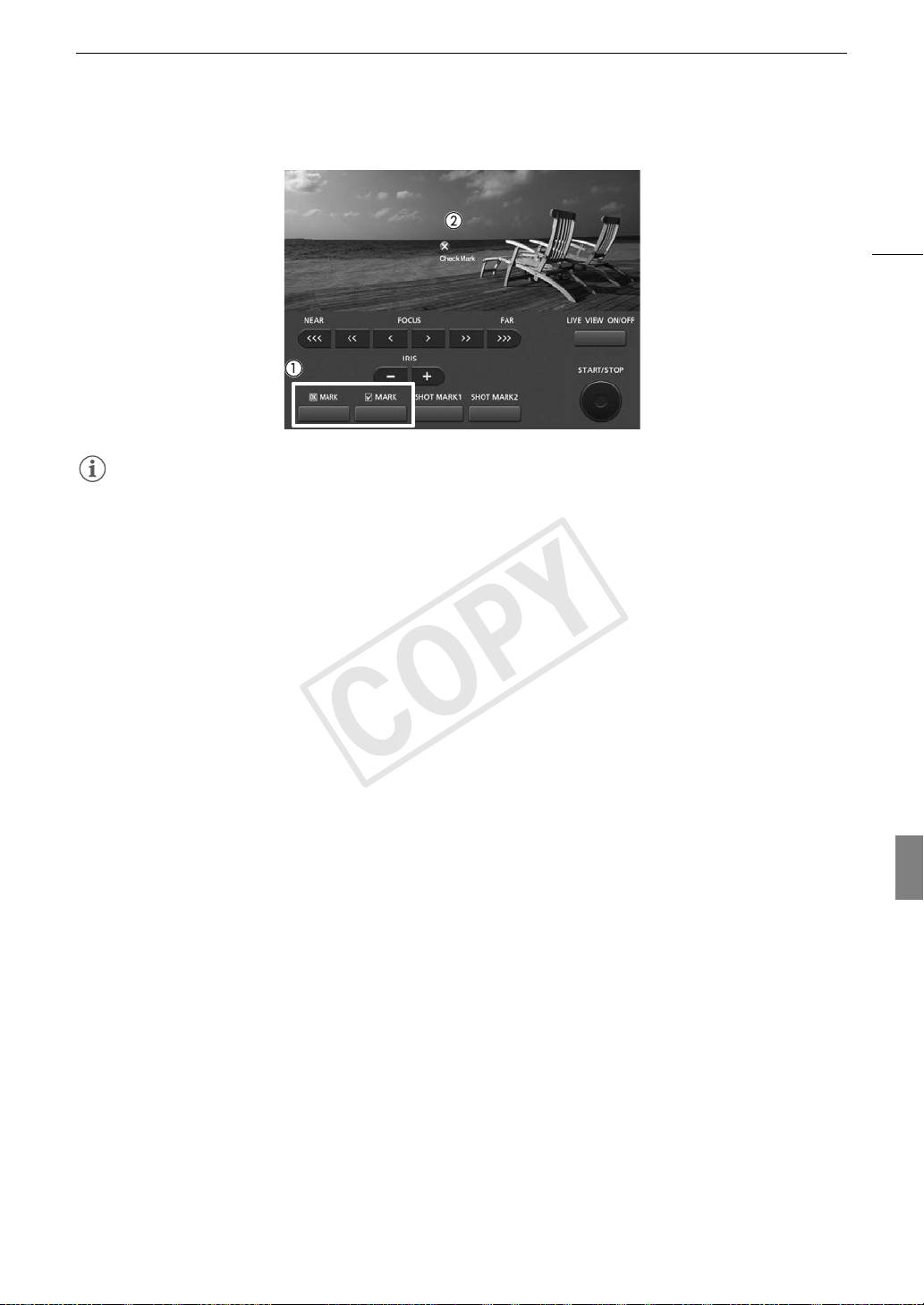
Добавление меток во время съемки MXF-клипов
111
ПРИМЕЧАНИЯ
• В клипе не могут быть одновременно установлены метки $ и %.
COPY
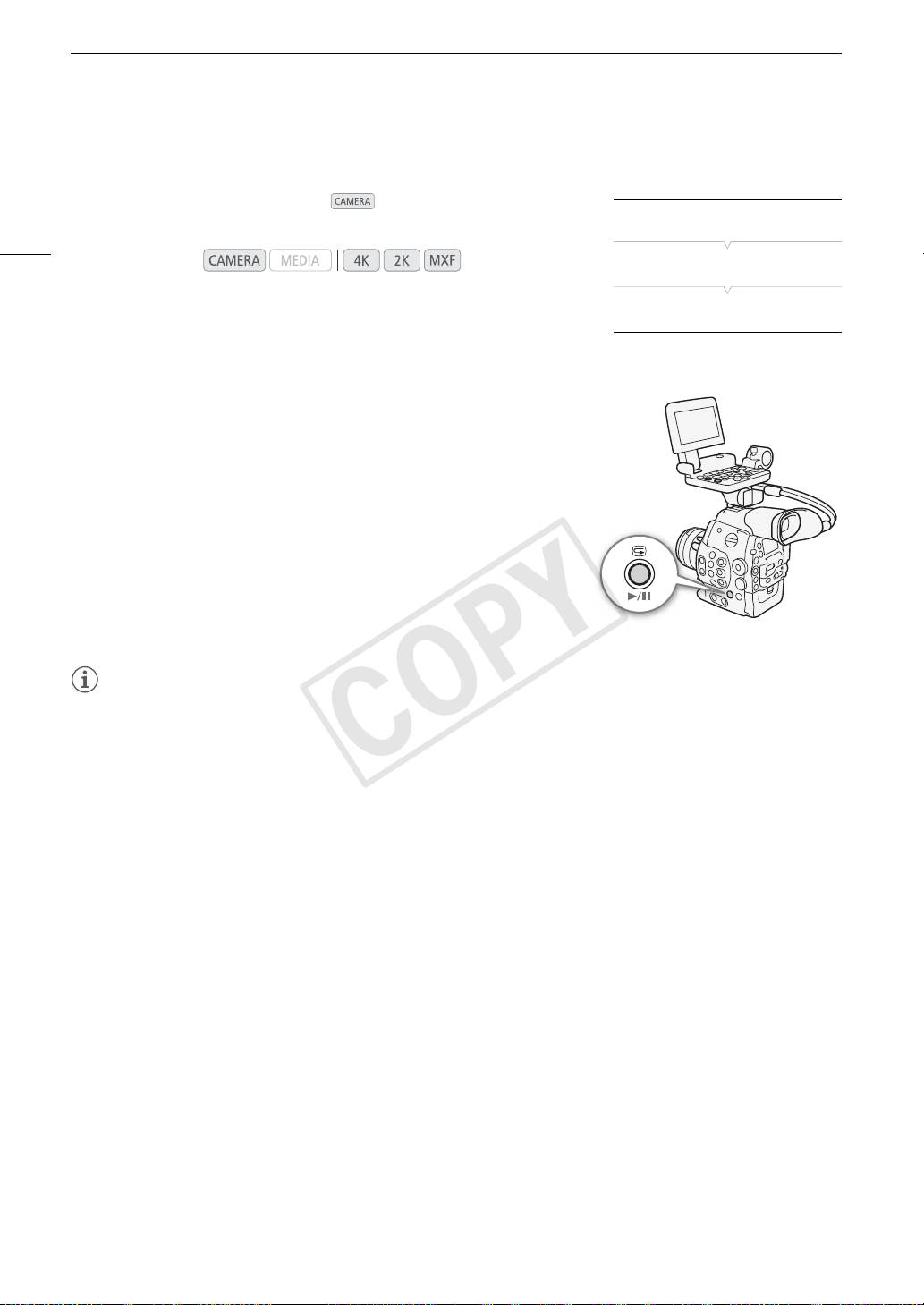
Просмотр MXF-клипа
Просмотр MXF-клипа
Когда камера находится в режиме , можно просмотреть
последний клип, записанный на CF-карту.
[w Прочие функции]
112
Режимы работы:
[Просмотр записи]
1 Откройте подменю [Просмотр записи], чтобы задать
[Весь клип]
длительность просмотра.
[w Прочие функции] > [Просмотр записи]
2 Выберите требуемый вариант и нажмите кнопку SET.
3 После завершения съемки нажмите кнопку
u.
• Последний снятый клип воспроизводится без звука в течение
выбранного времени. Вверху экрана отображается сообщение
[Ð REVIEW].
• Нажмите кнопку CANCEL для остановки просмотра клипа и
возврата камеры в режим паузы записи.
• После завершения воспроизведения клипа камера возвращается
в режим паузы записи.
Варианты
[Весь клип]: позволяет просмотреть весь клип.
[Посл. 4 c]: позволяет просмотреть только последние 4 с клипа.
ПРИМЕЧАНИЯ
• При использовании специального режима съемки (A 113) просмотр клипа невозможен.
• Если во время съемки произошло переключение записи с одной CF-карты на другую, камера
воспроизводит клип с последней CF-карты, на которую производилась запись.
COPY
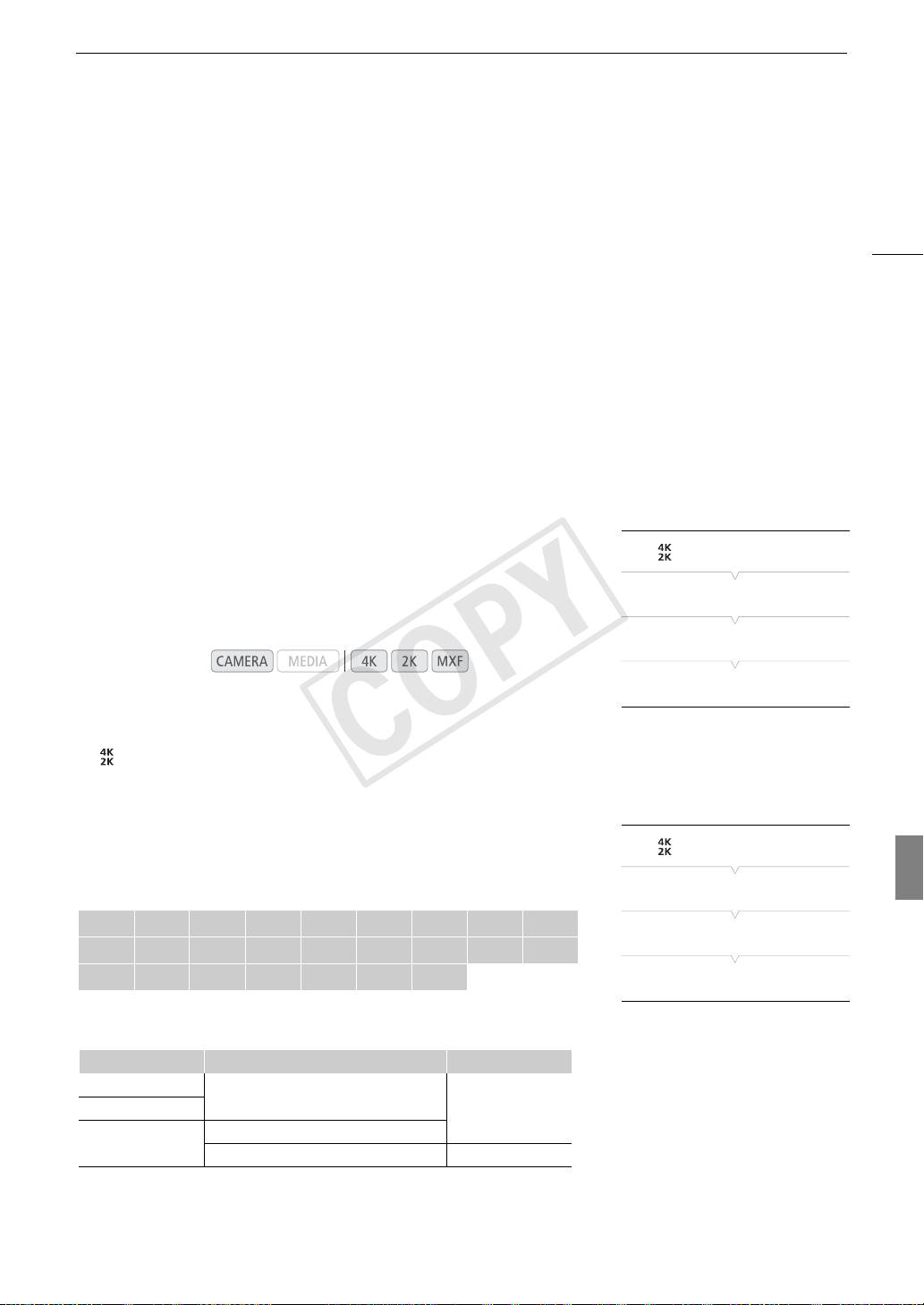
Специальные режимы съемки
Специальные режимы съемки
В камере предусмотрено 4 специальных режима съемки.
Съемка с интервалом ([С интервалом]): автоматически записывается заранее заданное количество
113
кадров с заранее заданным интервалом. Данный режим подходит для съемки малоподвижных
объектов, таких как природное окружение или растения.
Покадровая съемка ([Покадровая]): записывается заранее заданное количество кадров при каждом
нажатии кнопки START/STOP. Данный режим подходит для съемки покадровой анимации.
Замедленная или ускоренная съемка ([Замедл. и ускор.]): этот режим позволяет изменить частоту
кадров при съемке для получения эффекта замедленного или ускоренного движения при
воспроизведении.
Предварительная съемка ([Предварительная]): камера начинает съемку приблизительно за 3 с до
нажатия кнопки START/STOP. Это особенно полезно, когда сложно предугадать момент для начала
съемки. Предварительная съемка возможна только в режиме MXF.
Режим съемки с интервалом
[ Настр. 4K/2K/MXF]
Заранее задайте интервал и количество кадров. В этом режиме звук
не записывается. В режимах 4K и 2K одновременная запись клипов
[С интервалом]
MXF на CF-карту невозможна, даже если карта установлена в
камеру.
[Интервал]
Режимы работы:
[1 sec]
Настройка режима съемки с интервалом
1 Откройте подменю [Интервал].
[ Настр. 4K/2K/MXF] > [С интервалом] > [Интервал]
2 Выберите требуемый интервал и нажмите кнопку SET.
• Доступные значения интервала см. в приведенной ниже таблице.
3 Выберите пункт [Кол. кадров], выберите требуемое количество
[ Настр. 4K/2K/MXF]
кадров, затем нажмите кнопку SET.
[С интервалом]
Доступные интервалы*
1 с 2 с 3 с 4 с 5 с 6 с 7 с 8 с 9 с
[Кол. кадров]
10 с 15 с 20 с 30 с 40 с 50 с 1 мин 2 мин 3 мин
4 мин 5 мин 6 мин 7 мин 8 мин 9 мин 10 мин
[1]
* В меню видеокамеры секунды обозначаются [sec], а минуты – [min].
Количество записанных кадров
Приоритет системы Частота кадров Записанные кадры
4K
Любой
1, 3, 6, 92K
59.94i, 29.97P, 23.98P, 24.00P
MXF
59.94P, 50.00i, 50.00P, 25.00P 2, 6, 12
COPY
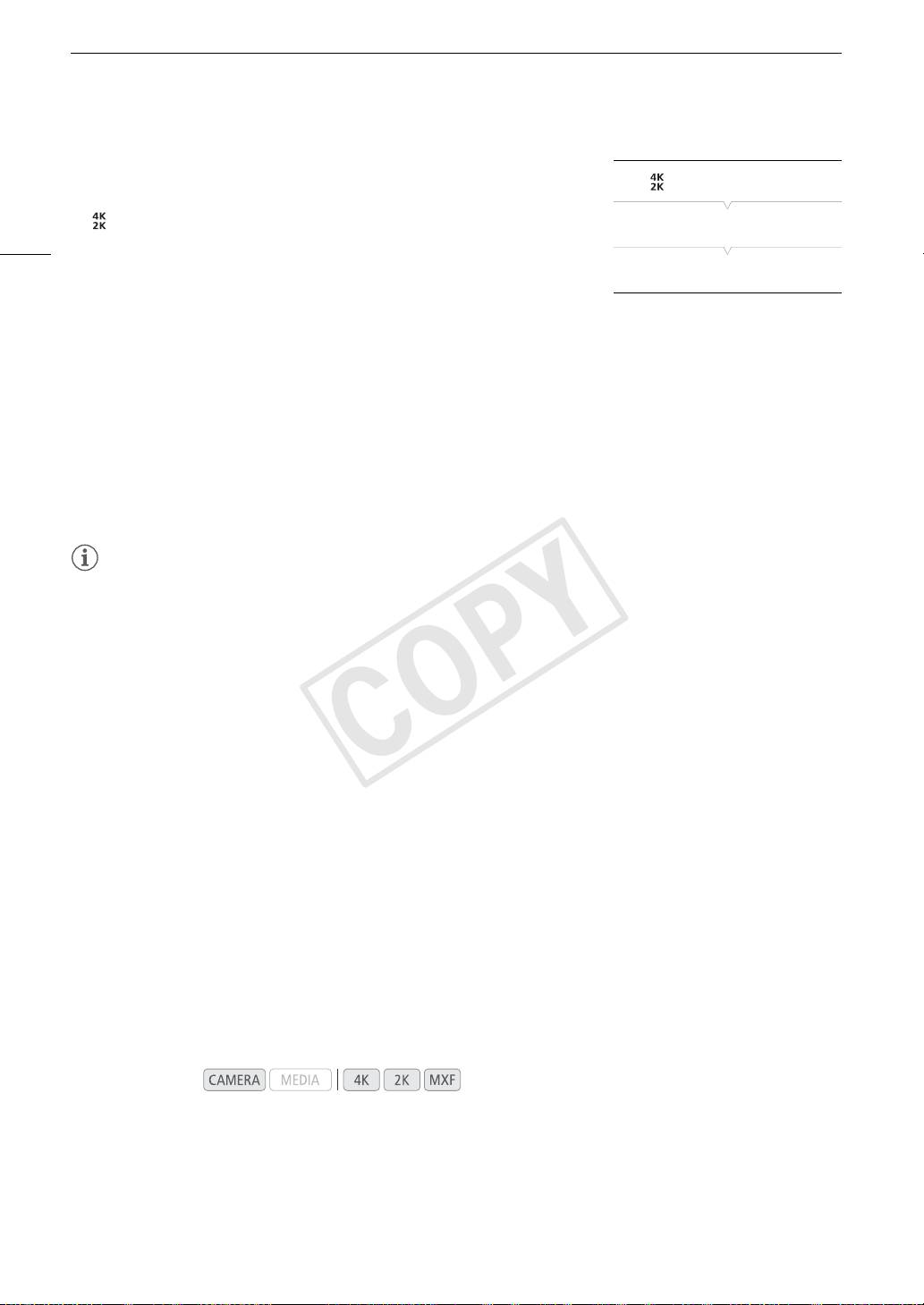
Специальные режимы съемки
Включение режима съемки с интервалом и съемка
[ Настр. 4K/2K/MXF]
1 Откройте подменю [Спец. съем.].
[ Настр. 4K/2K/MXF] > [Спец. съем.]
[
Спец. съем.]
114
2 Выберите пункт [С интервалом], затем нажмите кнопку SET.
• Вверху экрана отображается индикатор [INT STBY`]
[Откл]
(в режимах 4K и 2K) или [INT STBY] (в режиме MXF)
(с мигающими символами [INT]).
3 Для начала съемки нажмите кнопку START/STOP.
• Автоматическая запись заданного количества кадров с заданным интервалом.
• Загорается индикатор съемки.
• Во время съемки кадров вместо индикатора [INT] отображается индикатор [Ü INT].
4 Для остановки съемки снова нажмите кнопку START/STOP.
• Все снятые кадры объединяются в один клип.
• Вверху экрана отображается индикатор [INT STBY`] (в режимах 4K и 2K) или [INT STBY] (в режиме
MXF) (с мигающими символами [INT]).
• Индикатор съемки гаснет.
ПРИМЕЧАНИЯ
• Одновременно можно использовать только один специальный режим съемки.
• Во время съемки изменение интервала или количества кадров невозможно.
• Некоторые кадры в точке остановки съемки могут быть записаны и добавлены в конец клипа.
• Режим съемки с интервалом отключается при изменении или выключении специального режима
съемки. Он также выключается при изменении конфигурации видеосигнала.
• В этом специальном режиме съемки для режима работы временного кода (A 89) может быть задано
значение [Rec Run] или [Regen.]*. Временной код увеличивается на количество записанных кадров.
Если для режима работы временного кода (A 89) задано значение [Free Run] или если временной код
вводится с внешнего источника, в специальном режиме съемки режим работы изменяется на [Rec
Run]. После выключения специального режима съемки восстанавливается предыдущая настройка
режима работы.
• В специальном режиме съемки сигнал временного кода не выводится на разъемы MON., разъем TIME
CODE или разъем HD/SD SDI. В режимах 4K и 2K сигнал временного кода выводится на разъемы
3G-SDI.
* Только в режиме MXF.
Режим покадровой съемки
Заранее задайте количество кадров. Рекомендуется управлять камерой дистанционно или обеспечить
стабильное положение камеры, например установив ее на штатив. В этом режиме звук не
записывается. В режимах 4K и 2K одновременная запись клипов MXF на CF-карту невозможна, даже
если карта установлена в камеру.
Режимы работы:
COPY

Специальные режимы съемки
Настройка режима покадровой съемки
[ Настр. 4K/2K/MXF]
1 Откройте подменю [Кол. кадров].
[ Настр. 4K/2K/MXF] > [Покадровая] > [Кол. кадров]
[Покадровая]
2 Выберите требуемое количество кадров и нажмите кнопку SET.
115
Количество записанных кадров
[Кол. кадров]
Приоритет системы Частота кадров Записанные кадры
[1]
4K
Любой
1, 3, 6, 92K
59.94i, 29.97P, 23.98P, 24.00P
MXF
59.94P, 50.00i, 50.00P, 25.00P 2, 6, 12
Включение режима покадровой съемки и съемка
[ Настр. 4K/2K/MXF]
1 Откройте подменю [Спец. съем.].
[ Настр. 4K/2K/MXF] > [Спец. съем.]
[Спец. съем.]
2 Выберите пункт [Покадровая], затем нажмите кнопку SET.
• Вверху экрана отображается индикатор [FRM STBY`]
[Откл]
(в режимах 4K и 2K) или [FRM STBY] (в режиме MXF)
(с мигающими символами [FRM]).
3 Для начала съемки нажмите кнопку START/STOP.
• Автоматическая запись заданного количества кадров.
• Загорается индикатор съемки.
• Вместо индикатора [FRM] отображается индикатор [Ü FRM].
• Повторяйте эти действия, пока съемка не будет завершена.
4 Откройте подменю [Спец. съем.].
[ Настр. 4K/2K/MXF] > [Спец. съем.]
5 Выберите значение [Откл], затем нажмите кнопку SET.
• Режим покадровой съемки завершается, и все снятые кадры объединяются в один клип.
• Вверху экрана отображается индикатор [STBY`] (в режимах 4K и 2K) или [STBY] (в режиме MXF).
• Индикатор съемки гаснет.
ПРИМЕЧАНИЯ
• Одновременно можно использовать только один специальный режим съемки.
• Во время съемки изменение количества кадров невозможно.
• Некоторые кадры в точке остановки съемки могут быть записаны и добавлены в конец клипа.
• Режим покадровой съемки отключается при изменении или выключении специального режима
съемки. Он также выключается при изменении конфигурации видеосигнала.
• В этом специальном режиме съемки для режима работы временного кода (A 89) может быть задано
значение [Rec Run] или [Regen.]*. Временной код увеличивается на количество записанных кадров.
Если для режима работы временного кода (A 89) задано значение [Free Run] или если временной код
вводится с внешнего источника, в специальном режиме съемки режим работы изменяется на [Rec
Run]. После выключения специального режима съемки восстанавливается предыдущая настройка
режима работы.
• В специальном режиме съемки сигнал временного кода не выводится на разъемы MON., разъем TIME
CODE или разъем HD/SD SDI. В режимах 4K и 2K сигнал временного кода выводится на разъемы
3G-SDI.
* Только в режиме MXF.
COPY
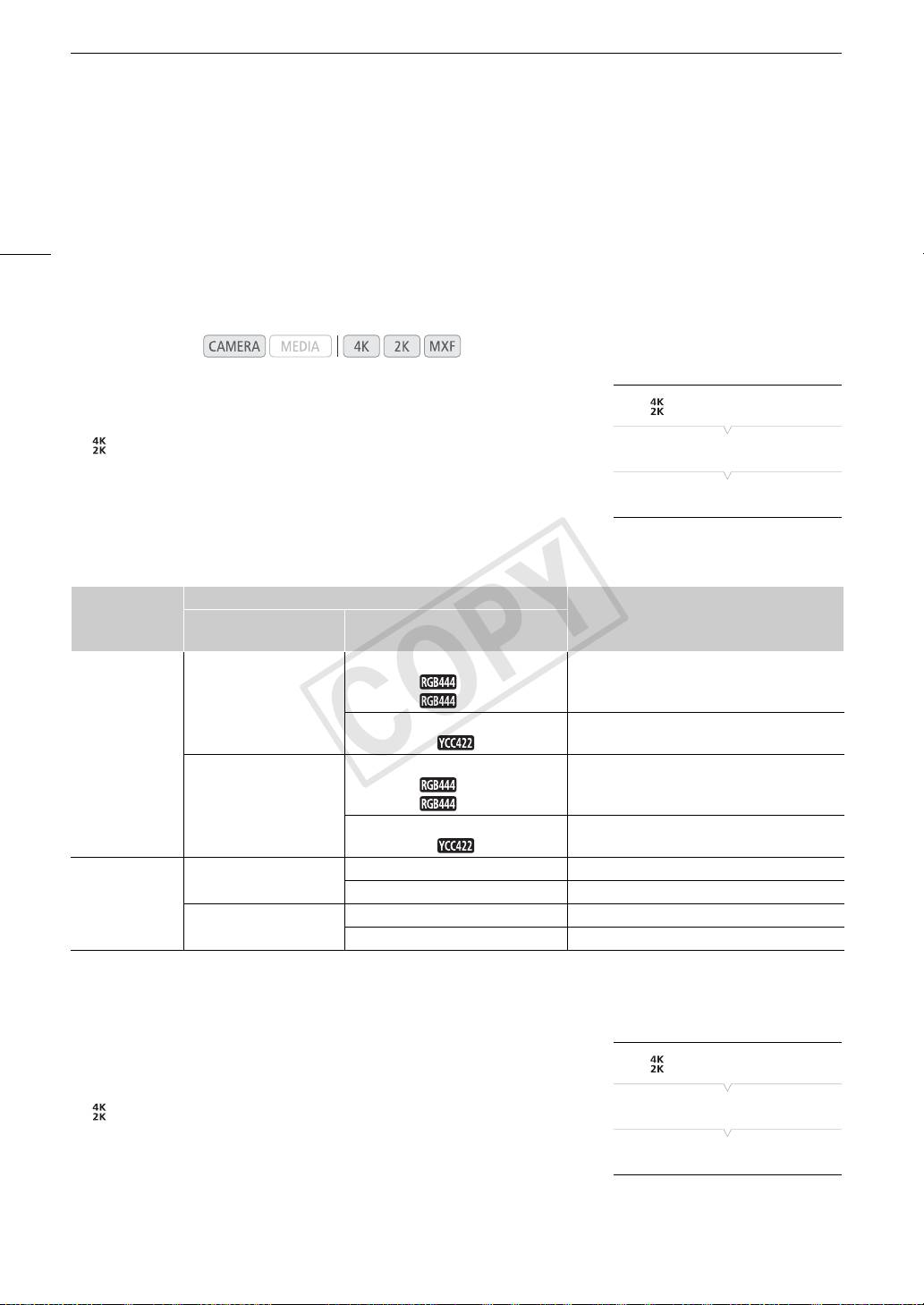
Специальные режимы съемки
Режим замедленной или ускоренной съемки
Если задана частота кадров с прогрессивной разверткой (A 63), камера может снимать с частотой
кадров (частота кадров при съемке), отличной от частоты кадров при воспроизведении. Съемка клипа с
более высокой частотой кадров, чем заданная в параметре [Част. кадр.], позволяет получить эффект
116
замедленного движения во время воспроизведения (до 1/2,5 от исходной скорости). И наоборот, более
низкая частота кадров дает эффект ускоренного движения (до 60х от исходной скорости). В этом
режиме звук не записывается. В режимах 4K и 2K одновременная запись клипов MXF на CF-карту
невозможна, даже если карта установлена в камеру.
Режимы работы:
Настройка режима замедленной или ускоренной съемки
[ Настр. 4K/2K/MXF]
1 Откройте подменю [Ч/к-в зам. и уск.].
[ Настр. 4K/2K/MXF] > [Ч/к-в зам. и уск.]
[Ч/к-в зам. и уск.]
2 Выберите требуемую частоту кадров при съемке и нажмите
кнопку SET.
[24]
• Доступные значения частоты кадров при съемке зависят от
используемых параметров конфигурации видеосигнала.
Доступные значения частоты кадров при съемке
Конфигурация видеосигнала
Частота кадров при съемке
Приоритет
Частота
Режим записи/
(кадры/с, с шагом 1 кадр/с,
системы
системы
разрешение по вертикали
если не указано иное)
RAW
1 – 30
12-bit
2
59.94 Hz
32 – 60 (с шагом 2 кадр/с)
10-bit
1
24.00 Hz
HRAW 1 – 60
2
4K
62 – 120 (с шагом 2 кадр/с)
2K
RAW
1 – 25
12-bit
2
26 – 50 (с шагом 2 кадр/с)
50.00 Hz
10-bit
HRAW 1 – 50
2
52 – 100 (с шагом 2 кадр/с)
59.94 Hz
1080 1 – 30
24.00 Hz
720 1 – 60
MXF
1080 1 – 25
50.00 Hz
720 1 – 50
1
Для этой частоты системы не может устанавливаться режим записи [HRAW] или [YCC422].
2
В этом диапазоне шаг равен 2 кадрам/с. Если частота кадров при съемке отображается на экране в скобках, это
означает, что для вывода сигнала требуются оба разъема 3G-SDI.
Включение режима замедленной или ускоренной съемки и
съемка
[ Настр. 4K/2K/MXF]
1 Откройте подменю [Спец. съем.].
[ Настр. 4K/2K/MXF] > [Спец. съем.]
[Спец. съем.]
2 Выберите значение [Замедл. и ускор.], затем нажмите кнопку SET.
[Откл]
• Вверху экрана отображается индикатор [S&F STBY`] (в
режимах 4K и 2K) или [S&F STBY] (в режиме MXF).
• Выбранная частота кадров при съемке отображается в правой части экрана рядом с настройкой
частоты кадров (частота кадров при воспроизведении).
COPY
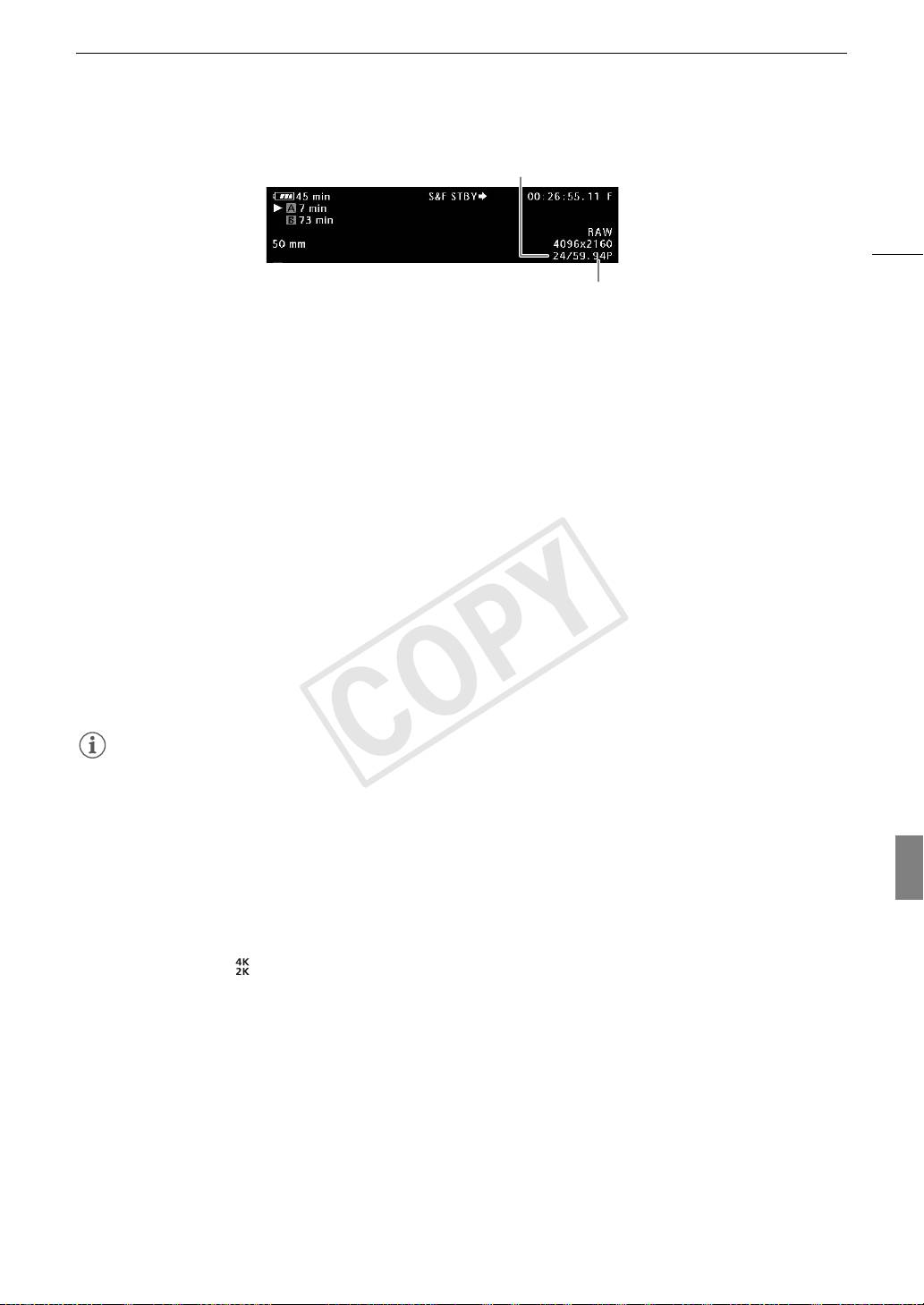
Специальные режимы съемки
Частота кадров при съемке
117
Частота кадров при воспроизведении
3 Для начала съемки нажмите кнопку START/STOP.
• Загорается индикатор съемки.
• Во время съемки индикатор [S&F] заменяется индикатором [Ü S&F].
4 Для остановки съемки снова нажмите кнопку START/STOP.
• Клип записывается с заданной частотой кадров.
• Вверху экрана отображается индикатор [S&F STBY`] (в режимах 4K и 2K) или [S&F STBY] (в режиме
MXF).
• Индикатор съемки гаснет.
Установка частоты кадров при съемке с экрана съемки
Если задать для назначаемой кнопки функцию [Ч/к-в зам. и уск.], удобно задавать значение частоты
кадров при съемке прямо с экрана съемки без необходимости пролистывания меню.
1 Задайте назначаемую кнопку для функции [Ч/к-в зам. и уск.] (A 119).
2
Нажмите эту назначаемую кнопку.
• Частота кадров при съемке выделяется оранжевым цветом.
3 Нажимая джойстик вверх/вниз или поворачивая диск SELECT, выберите требуемую частоту кадров.
4Нажмите SET.
• Отображение частоты кадров при съемке вернется в нормальное состояние.
ПРИМЕЧАНИЯ
• Одновременно можно использовать только один специальный режим съемки. Кроме того, режим
замедленной и ускоренной съемки не может использоваться с режимом записи в два гнезда.
• Во время съемки изменение частоты кадров при съемке невозможно.
• При низкой частоте кадров остановка съемки может занять приблизительно 1 с.
• В специальном режиме съемки сигнал временного кода не выводится на разъемы MON., разъем TIME
CODE или разъем HD/SD SDI. В режимах 4K и 2K сигнал временного кода выводится на разъемы
3G-SDI.
• Режим замедленной или ускоренной съемки отключается при изменении или выключении
специального режима съемки. Он также выключается при изменении конфигурации видеосигнала.
• Если в параметре [ Настр. 4K/2K/MXF] > [MXF] > [Битрейт/Разреш.] задана скорость потока
данных [50 Mbps 1920x1080] или [50 Mbps 1280x720], в режиме ускоренной съемки запись со сменой
носителя недоступна.
• В режимах 4K и 2K для режима работы временного кода (A 89) устанавливается значение [Free Run],
которое не может быть изменено. В режиме MXF режим работы устанавливается на [Regen.]. Во
время съемки производится отсчет временного кода. Если для режима работы временного кода
задано значение [Free Run] или если временной код вводится с внешнего источника, в специальном
режиме съемки режим работы изменяется на [Rec Run]. После выключения специального режима
съемки восстанавливается предыдущая настройка режима работы.
COPY
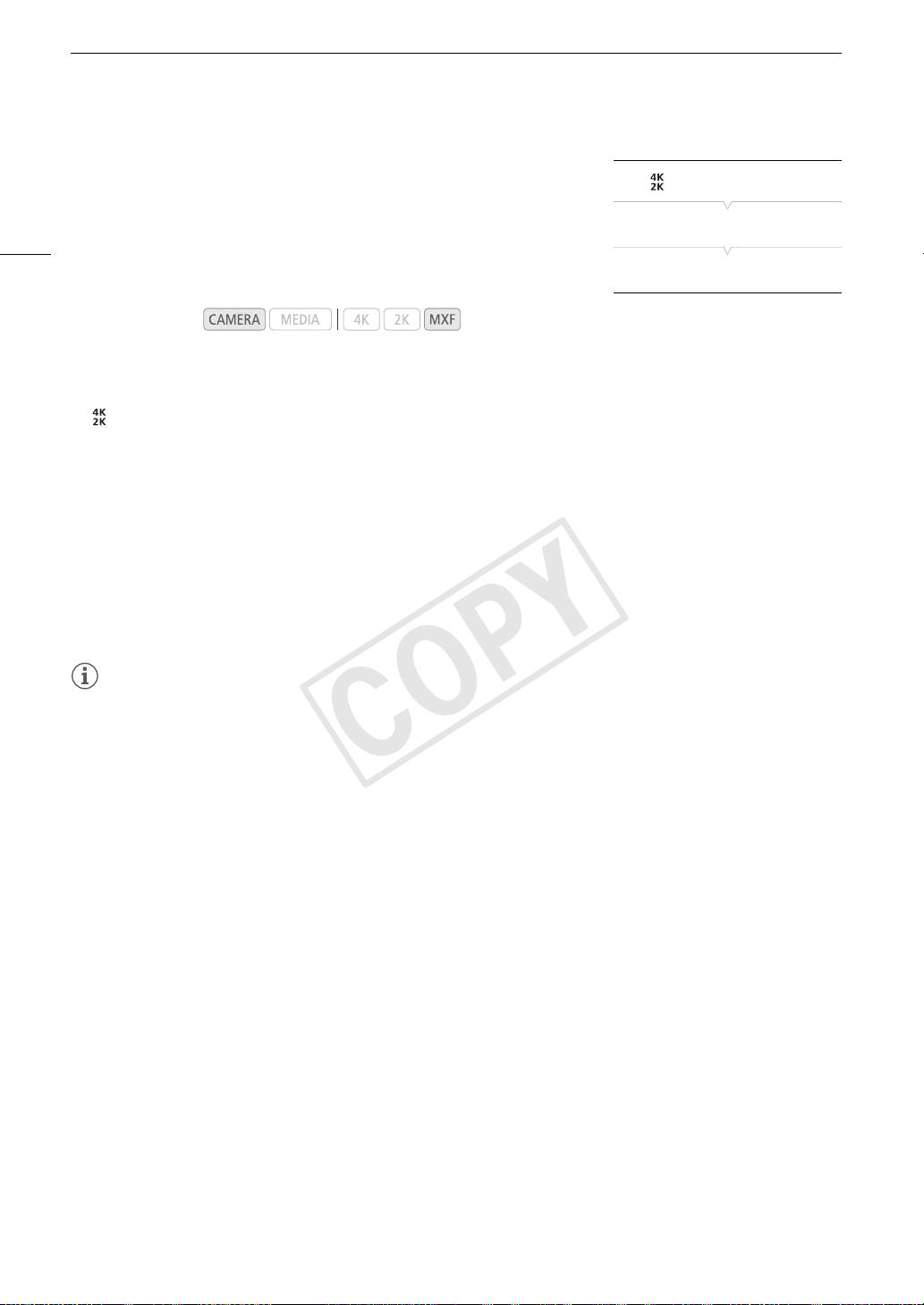
Специальные режимы съемки
Режим предварительной съемки
[ Настр. 4K/2K/MXF]
Если включен режим предварительной съемки, камера начинает
непрерывную запись во временную память видеоизображения
[
Спец. съем.]
длительностью приблизительно 3 с, чтобы при нажатии кнопки
118
START/STOP клип включал в себя также приблизительно 3 с
видеоизображения и звука, снятые до нажатия кнопки.
[Откл]
Режимы работы:
1 Установите приоритет системы MXF (A 67).
2 Откройте подменю [Спец. съем.].
[ Настр. 4K/2K/MXF] > [Спец. съем.]
3 Выберите пункт [Предварительная], затем нажмите кнопку SET.
• Вверху экрана отображается индикатор [PRE REC STBY].
4 Для начала съемки нажмите кнопку START/STOP.
• Загорается индикатор съемки.
• Во время съемки индикатор [PRE REC STBY] заменяется индикатором [Ü PRE REC].
5 Для остановки съемки снова нажмите кнопку START/STOP.
• Камера записывает клип, включая приблизительно 3 с видеоизображения и звука, записанные
перед нажатием кнопки START/STOP.
• Индикатор съемки выключается, и вверху экрана отображается индикатор [PRE REC STBY].
ПРИМЕЧАНИЯ
• Одновременно можно использовать только один специальный режим съемки.
• Режим предварительной съемки отключается при изменении или выключении специального режима
съемки. Он также выключается при изменении конфигурации видеосигнала.
• В режиме предварительной съемки временной код записывается в режиме работы (A 89) [Free Run],
независимо от предыдущей настройки. Можно также использовать внешний сигнал временного кода.
Записанный временной код включает в себя 3 с до нажатия кнопки START/STOP. После выключения
специального режима съемки восстанавливается предыдущая настройка режима работы.
COPY
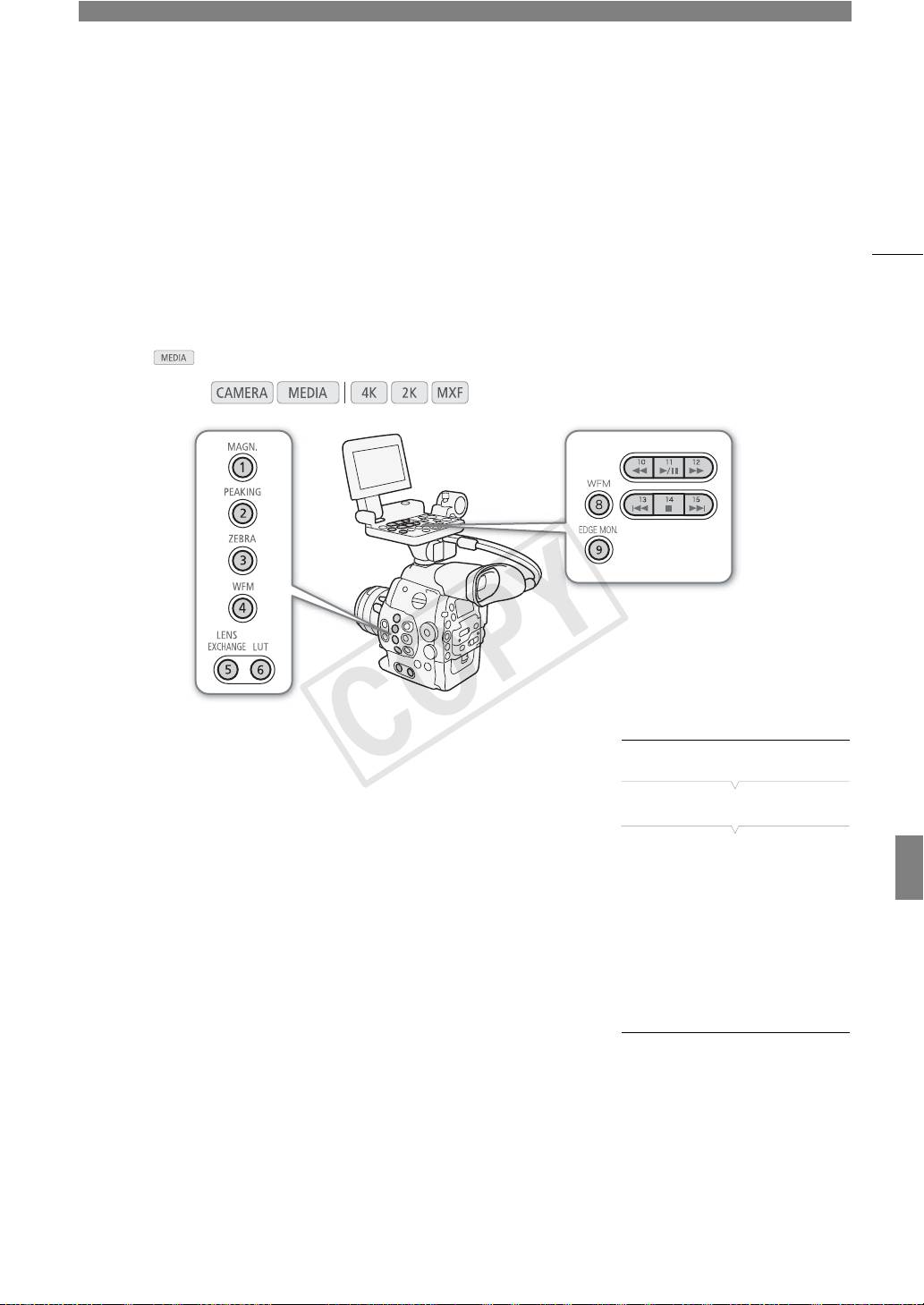
Настройка
4
119
Назначаемые кнопки
Камера позволяет назначать различные функции 15 кнопкам*. Назначив часто используемые функции,
можно быстро вызывать их одним нажатием кнопки. Некоторые назначаемые кнопки расположены на
блоке монитора, поэтому их наличие зависит от используемой конфигурации камеры.
* В режиме доступны только кнопки 1 – 9.
Режимы работы:
Изменение назначенных функций
[w Прочие функции]
1 Откройте подменю [Назн. кнопку].
[w Прочие функции] > [Назн. кнопку]
[Назн. кнопку]
2 Выберите кнопку, функцию которой требуется изменить, и
нажмите кнопку SET.
[1 MAGN.]
• Отображается список доступных функций.
[2 PEAKING]
[3 ZEBRA]
• В краткой справке справа отображаются настройки по
[4 WFM]
умолчанию для каждой назначаемой кнопки. Кроме того,
[5 LENS EXCHANGE]
надпись на камере для назначаемых кнопок 1 – 9 указывает
[6 LUT]
настройку по умолчанию*. По умолчанию кнопкам 10 – 15 не
[7 MAGN.]
назначена никакая функция.
[8 WFM]
* Назначаемая кнопка 7 может использоваться только при установленном
[9 EDGE MON.]
блоке ручки видеокамеры C300 или C300 PL.
[10-15 (НЕТ)]
3 Выберите требуемую функцию и нажмите кнопку SET.
• Если выбран вариант [Польз. настройка (НЕТ)], цвет меню изменится с оранжевого на синий,
указывая, что производится выбор параметра меню для регистрации. Продолжайте выполнение
процедуры для регистрации параметра меню. В противном случае оставшуюся часть процедуры
выполнять не требуется.
4 Перемещаясь по меню, найдите параметр меню для регистрации, затем нажмите SET.
• Выбранный параметр меню будет зарегистрирован в настраиваемой позиции и для назначаемой
кнопки.
• Имя выбранного параметра меню отображается вместо пункта [Польз. настройка (НЕТ)], и эта
настраиваемая позиция помечается значком ¥.

